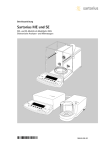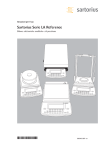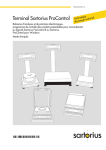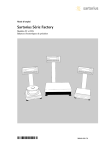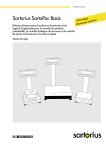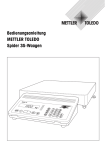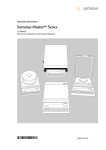Download Sartorius LA Reference - Waagen
Transcript
Betriebsanleitung Sartorius LA Reference Elektronische Analysen- und Präzisionswaagen 98648-007-58 Verwendungszweck Die LA Reference Serie besteht aus Präzisionswaagen zur Massebestimmung. Dabei wird ein Bereich zwischen 0,1 mg und 64 kg abgedeckt. Die LA Reference Waagen eignen sich hervorragend als Prüfmittel in Qualitätsmanagement-Systemen durch die Leistungsmerkmale: – Vollautomatische Kalibrier- und Justierfunktion isoCAL (zeit- und temperaturabhängig) – Ermittlung der Standardabweichung durch Reprotest – ISO/GLP-konforme Protokollierung – Sicherung der Parametereinstellung mit Codewort – – – – – – LA Reference Waagen erfüllen höchste Anforderungen an die Zuverlässigkeit der Wägeergebnisse durch: Ausfiltern von Vibrationen Stabile, reproduzierbare Wägeergebnisse Gute Ablesbarkeit bei allen Lichtverhältnissen Robuste Ausführung und Langlebigkeit LA Reference Waagen erleichtern und beschleunigen Routineabläufe einfacher und komplexer Applikationen durch: Extrem kurze Messzeiten Eingebaute Anwendungsprogramme, Anwendung 1: – Zweite Gewichtseinheit – Zählen – Prozentwägen – Tierwägen – Rekalkulation – Verrechnen – Dichtebestimmung – Differenzwägen – Luftauftriebskorrektur – Durchmesserbestimmung Inhalt Anwendung 2: – Kontrollwägen – Zeitgesteuerte Funktionen Anwendung 3: – Summieren – Rezeptieren – Statistik durch Zusatzfunktionen: – Zweiter Taraspeicher – Kennzeichnung (Identifier) – Produktdatenspeicher – SQmin-Funktion – Manuelle Übernahme in Anwendung 3 – DKD-Messunsicherheit – Automatische Initialisierung beim Einschalten der Waage – Einfache Kennzeichung von Wägegütern – Flexible Bedieneinrichtung – Auf Wunsch: Steuerung mit externem Rechner Anwendungsberatung/Hotline Telefon: (0551) 308-4440 Telefax: (0551) 308-4449 2 2 3 3 7 Verwendungszweck Inhalt Warn- und Sicherheitshinweise Bedienkonzept Inbetriebnahme 12 13 14 15 18 22 30 32 34 Voreinstellungen Sprache einstellen Im Setup navigieren Uhrzeit und Datum eingeben Wägeparameter einstellen Geräteparameter einstellen Anwendungsparameter einstellen Druckausgabe einstellen Protokolldruck konfigurieren Waagenspezifische Informationen (Info) 35 38 40 49 49 51 54 57 61 63 68 79 84 86 90 93 97 97 99 103 104 106 108 110 111 113 115 117 122 Betrieb Grundfunktion Wägen Geräteparameter Kalibrieren und Justieren Anwendungsprogramme Einheitenwechsel Zählen Prozentwägen Tierwägen Verrechnen Dichtebestimmung Differenzwägen Kontrollwägen Zeitgesteuerte Funktionen Summieren Rezeptieren Statistik Zusatzfunktionen Zweiter Taraspeicher Individuelle Kennzeichnung Manuelle Übernahme M+ Produktdatenspeicher SQmin-Funktion DKD-Messunsicherheit Anwendungen kombinieren Sinnvolle Kombination mehrerer Anwendungen (Beispiel) Datenausgabe Druckausgabe Datenschnittstelle Steckerbelegungsplan 124 Fehlermeldungen 127 Pflege und Wartung 128 Entsorgung 129 129 133 140 141 143 145 146 Übersicht Gerätedarstellung Technische Daten Zubehör (Optionen) Konformitätserklärungen EG-Bauartzulassungen Schilder und Marken Stichwortverzeichnis Anlage General-Codewort eingeben 2 Sicherheits- und Warnhinweise Sicherheits- und Warnhinweise Die Waage entspricht den Richtlinien und Normen für elektrische Betriebsmittel, elektromagnetische Verträglichkeit und den vorgeschriebenen Sicherheitsbestimmungen. Ein unsachgemäßer Gebrauch kann jedoch zu Schäden an Personen und Sachen führen. Die Betriebsanleitung aufmerksam durchlesen, bevor das Gerät in Betrieb genommen wird. Dadurch werden Schäden am Gerät vermieden. Die Betriebsanleitung sorgfältig aufbewahren. Folgende Hinweise für einen sicheren und problemlosen Betrieb mit der Waage beachten: ! nicht in explosionsgefährdeten Bereichen einsetzen ! der auf dem Netzgerät aufgedruckte Spannungswert muss mit der lokalen Netzspannung übereinstimmen Bedienkonzept – Netzgerät vor Nässe schützen – Zubehör und Optionen von Sartorius verwenden, diese sind optimal auf die Waage angepasst Beim Reinigen dürfen keine Flüssigkeiten in die Waage gelangen: nur leicht angefeuchtetes Reinigungstuch verwenden. Die Waage nicht öffnen. Bei verletzter Sicherungsmarke entfällt der Garantieanspruch. Falls ein Problem mit der Waage auftritt: $ zuständige Sartorius Kundendienst-Leitstelle befragen Bedienkonzept Die Waagen der LA Reference Serie bestehen aus Wägeplattform, Anzeigeund Bedieneinrichtung. Neben der elektrischen Versorgung über Netzspannung oder Akkubetrieb verfügen sie über eine Schnittstelle zum Anschluss von Zusatzeinrichtungen wie Messwertdrucker, Rechner, Universaltaster, etc. Die Anzeige- und Bedieneinrichtung kann frei oder fest mit der Wägeplattform verbunden werden. Sofern nicht ausdrücklich anders erwähnt, schließen die Angaben die geeichten und eichfähigen Varianten ein (gekennzeichnet durch den Zusatz: –.0CE). Kombination mehrerer Anwendungen Für den Betrieb können Anwendungen miteinander kombiniert werden, um auch komplexere Aufgabenstellungen zu lösen. Programme nacheinander anwählen: Umschalten mit Taste d Tasten Die Bedienung der LA Reference Waagen erfolgt entweder über Tasten oder über einen angeschlossenen Rechner (PC). Nachfolgend wird nur die Bedienung über Tasten beschrieben. – Waage kann nur durch Ziehen des Netzgerätes spannungslos geschaltet werden – Schutzart des Gehäuses: – Waagen mit Ablesbarkeit < 0,1 mg erfüllen IP42 – LA64001S, LA34001S, LA16001S, LA34001P, LA34000 erfüllen IP44 – Weitere Waagen mit Ablesbarkeit <1 mg erfüllen IP54 – Netzgeräte erfüllen IP20 Bedeutung . Eingabe des Dezimalkommas a Buchstaben siehe Absatz »Texte eingeben« 1 ... 9 0 Ziffern siehe Absatz »Zahlen eingeben« e Ein-/Ausschalten Schaltet das Gerät ein, aus oder in den Standby-Betrieb w Waage tarieren o Voreinstellungen Zugang zum Setup-Programm, Setup verlassen d Umschalten zum nächsten Anwendungsprogramm Zahlen eingeben Zahlen werden ziffernweise eingegeben: 1 ... 9 0 . drücken Zahleneingabe übernehmen: entsprechende Funktionstaste (Softkey) drücken Zahleneingabe löschen oder zeichenweise löschen: Taste c drücken c Clear Function Löscht Tastatureingaben Bricht gestartete Kalibrier- und Justiervorgänge ab Anwendungsprogramme beenden Texte eingeben G Ziffern eingeben: siehe Absatz »Zahlen eingeben« p Drucken Anzeigewerte bzw. Protokolle werden an die Kommunikations- und Druckerschnittstelle ausgegeben. G Buchstaben/Zeichen eingeben: Taste a drücken > Vorauswahl zur Buchstabeneingabe erscheint in der Fußzeile der Anzeige G Vorauswahl treffen: entsprechenden Softkey drücken G Buchstaben/Zeichen auswählen: entsprechenden Softkey drücken > Buchstabe erscheint in der Anzeige $ Ggf. nächsten Buchstaben/Zeichen eingeben: mit Vorwahl und Anwahl $ Buchstabeneingabe verlassen (z.B. Benutzereingaben, bei denen das letzte Zeichen ein Buchstabe ist): Taste a drücken G Texteingabe übernehmen: entsprechende Funktionstaste (Softkey) drücken (z. B. ID) G Eingabe löschen oder zeichenweise löschen: Taste c drücken G Benutzerdaten löschen: Taste . oder Leerzeichen » « eingeben und übernehmen 3 Bedienkonzept Funktionstasten (Softkeys) Diese Tasten haben stets die Bedeutung, die in der untersten Zeile der Anzeige (Fußzeile) dargestellt ist. Es können (abgekürzte) Texte oder Symbole erscheinen. Texte (Beispiele) Cal: Kalibrieren/Justieren starten S-ID: Kennzeichnung speichern F6 F5 F4 F3 F2 Bedienung Folgende Symbole können erscheinen: Anzeige für Wägewerte und verrechnete Werte Diese Anzeige ist in 9 Bereiche unterteilt. 0% Minimum für Kontrollwägen Textzeile Beschriftung Softkeys = Sollwert für Kontrollwägen Vorzeichen Stillstand + Maximum für Kontrollwägen Einheit Tarabelegung Verrechnete Werte Applikative Piktogramme Metrologiezeile: Beim Einsatz im eichpflichtigen Verkehr werden hier folgende Kenngrößen der Wägeplattform angezeigt: Max Obere Grenze des Wägebereiches Min Untere Grenze des Wägebereiches e Eichwert o R1 Anzeige, wenn e = d bis O Unterpunkte des aktivierten Begriffs zeigen R4 d Q q l Im Ein- und Ausgabefenster nach oben bewegen Im Ein- und Ausgabefenster nach unten bewegen Angewählte Parametereinstellung auswählen Bargraph mit 10% Marken - Messwertzeile Symbole In der Fußzeile können folgende Symbole erscheinen: oo zurück zu Ausgangszustand (im Setup: Setup verlassen) zur übergeordneten Auswahl 100% Obere Lastgrenze Metrologiezeile Bargraph F1 Die Funktionstasten werden von rechts (F1) nach links (F6) gezählt. Untere Lastgrenze Ablesbarkeit/Teilungswert Bei Standard-Waagen werden nur Max und d angezeigt. Bargraph: Der Bargraph zeigt an, wieviel Prozent des Wägebereiches durch ein aufgelegtes Gewicht bereits »verbraucht« sind und bei aktivertem Kontrollwägeprogramm die Grenzen für das Kontrollwägen. Vorzeichen, Stillstand: Hier erscheint das Vorzeichen (F oder H) für den Wägewert (bzw. verrechneten Wert, z.B. Zählen) oder das Symbol S, wenn eine geeichte Waage* nullgestellt bzw. tariert ist. Messwertzeile: Hier wird der Wägewert, der verrechnete Wert sowie eingegebene Ziffern und Buchstaben dargestellt. Hinweis zu geeichten Waagen: Die letzte Anzeigenstelle ist durch einem Rahmen gekennzeichnet bei einem Eichwert e größer als dem Ziffernschritt d. Einheit und Stillstand: Hier wird bei Stillstand der Waage die Gewichtseinheit bzw. die Einheit für einen verrechneten Wert angezeigt. Die mit a gekennzeichneten Werte dürfen für eichpflichtige Anwendungen nicht benutzt werden. Beschriftete Tasten Diese Tasten haben stets die aufgedruckte Bedeutung, sind aber nicht alle zu jeder Zeit verfügbar. Die Verfügbarkeit hängt vom Betriebszustand der Waage und der Menüwahl ab. Es gibt zwei grundsätzlich unterschiedliche Arten von Anzeigen: – die Anzeige für Wägewerte und verrechnete Werte – die Anzeigen für Voreinstellungen (Setup) * = Eichwert »e« gleich »d« 4 Tarabelegung, verrechnete Werte: Hier erscheinen Symbole, wenn der Taraspeicher belegt ist oder verrechnete Werte ausgegeben werden. Anzeige für Voreinstellungen (Setup) Diese Anzeige ist in 3 Bereiche unterteilt. Parameter einstellen: G Softkeys Q oder q ggf. mehrfach drücken, bis Parametereinstellung angewählt ist (inverse Darstellung) Statuszeile G Parameter bestätigen: Softkey l drücken Folgende Symbole können erscheinen: Aus- und Eingabefenster a Verrechneter Wert s1 Nettowertangabe/Tara s2 speicher belegt durch Applikation (z.B. Rezeptur, Zweiter Taraspeicher) Applikative Piktogramme: In dieser Spalte erscheinen Piktogramme für die gewählten Applikationen. Die aktivierte Applikation ist invers dargestellt. Beschriftung Softkeys Statuszeile: In der Kopfzeile steht die Funktion der Anzeigeseite. Im Setup steht der »Pfad« zu den angezeigten Informationen in dieser Zeile. Beispiel für Setup, Wägeparameter: SETUP MENÜ [ ] Aktivierte Applikation »Zählen« H Zusätzlich gewählt: Kontrollwägen S Drucken T Protokoll Textzeile: In der Textzeile erscheinen unterstützende Angaben (z. B. Texte zur Bedienerführung, Bezeichnung des aktivierten Programms, etc.) Beschriftung Softkeys: In dieser Zeile erscheinen die abgekürzten Bezeichnungen für die Pfeiltasten (Softkeys) sowie beim Kalibrieren/Justieren die Symbole Q und q zur Auswahl des Kalibrier/ Justierverfahrens. G Neuen Wert eingeben: Tasten 0 1 … 9 . oder Taste a drücken und weitere Buchstaben eingeben G Parameter bestätigen: Softkey l drücken Zurück zu Setup, Auswahl: G Softkey oo drücken Folgende Symbole können z.B. gleichzeitig erscheinen: A Zahlenwert eines Parameters ändern: G Softkeys Q oder q ggf. mehrfach drücken, bis Parametereinstellung angewählt ist (inverse Darstellung) Eingabe Aus- und Eingabefenster Hier werden Detailinformationen dargestellt (z. B. für die gewählte Anwendung) oder Listen dargestellt, aus denen ausgewählt werden kann. Ausgewählte Begriffe erscheinen invers (weiße Schrift auf schwarzem Grund). Ebenso ist es möglich, in aktivierten Feldern Eingaben mit den Buchstaben- und Zifferntasten zu machen. Eingabe mit Barcode-Lesegerät oder Keyboard Mit einem Barcode-Lesegerät oder einem Keyboard können alphanumerische Werte eingegeben werden. Diese Eingaben werden wie Eingaben von der Tastatur behandelt. Der Inhalt des Barcodes oder die Keyboardeingabe wird nur in der Anzeige dargestellt; es wird keine Funktion ausgelöst. Beispiel für Setup, Wägeparameter, Filteranpassung: 1 o 2 3 4 Sehr ruhig Ruhig Unruhig Sehr unruhig Folgendes Symbol kann im Ein- und Ausgabefenster erscheinen: Der Anwender entscheidet mit dem nächsten Softkey, welche der folgenden Funktionen ausgelöst werden soll: – – – – – – – – Charge Proben Messwerte Probenummer Tarawert Einwaagewert Rückwaagewert Probenkennzeichnung d ausgewählte Einstellung Beschriftung Softkeys: siehe Beschreibung »Funktionstasten (Softkeys)«, vorherige Seite Eingabe über Fußtaster, Handtaster An die Waage kann ein Fußtaster oder Handtaster angeschlossen werden, der die Funktion einer Taste (z.B. Taste c, Taste w) übernimmt. Eingabe über PC Mit einem Rechner können über die Kommunikations-Schnittstelle Funktionen der Wägeplattform und der Bedieneinrichtung der Waage gesteuert werden (siehe Kapitel »Betrieb«, Abschnitt »Datenausgabe«). 5 Ausgabe Für die Ausgabe steht eine Datenschnittstelle zur Verfügung, an die – Drucker – Peripheriegerät (z.B. Rechner) – Universaltaster angeschlossen werden können. Drucker Die Ausgabe von Daten auf den Drucker lässt sich vom Benutzer durch Einstellungen im Menü an unterschiedliche Anforderungen anpassen. Ausdrucke können auf Tastendruck r oder automatisch erfolgen. Sie können abhängig sein von Stillstandsbedingungen und Zeitvorgaben. Ausdrucke können mit oder ohne Kennzeichnung erfolgen als normale oder ISO/GLP-Protokolle. ISO: International Organization for Standardization (Internationale Organisation für Normung) GLP: Good Laboratory Practice (Gute Laborpraxis) Fehlermeldungen Tastenbetätigungen, die wirkungslos oder nicht erlaubt sind, werden auf folgende Weise angezeigt: – ein Doppelton wird zur akustischen Information ausgegeben, wenn die Taste keine Funktion hat – ein Doppelton und die Meldung in der Textzeile »Keine Funktion« wird ausgegeben, wenn die Taste zeitweise keine Funktion hat Diese Fehlerbehandlung ist in allen Betriebsarten gleich. Eine ausführliche Beschreibung der Fehlermeldungen ist im Kapitel »Fehlermeldungen« enthalten. Sicherung Parametereinstellungen speichern Die Parametereinstellung bleibt beim Ausschalten der Waage erhalten. Zusätzlich kann eine Werksvoreinstellung wieder geladen werden. Einstellungen sichern Mit einem Codewort kann der Zugang verriegelt werden zu: – Wägeparameter Eine ausführliche Beschreibung ist im Kapitel »Betrieb«, Abschnitt »Datenausgabe« enthalten. – Geräteparameter – Anwendungsparameter Datenschnittstelle Anstelle eines Druckers kann ein anderes Peripheriegerät angeschlossen werden, z.B. ein Rechner (PC). Mit einem Rechner können Funktionen der Wägeplattform und der Bedieneinrichtung der LA Reference Waage gesteuert werden. Über die Schnittstelle werden Telegramme übertragen, die Funktionen der Wägeplattform und der Bedieneinheit auslösen. Einige Funktionen führen zu Antworttelegrammen. Eine ausführliche Beschreibung ist im Kapitel »Betrieb«, Abschnitt »Datenausgabe« enthalten. 6 – Druckausgabe – Werkseinstellung Inbetriebnahme Lager- und Transportbedingungen – Das Gerät nicht extremen Temperaturen, Stößen, Vibrationen und Feuchtigkeit aussetzen. Auspacken G Das Gerät nach dem Auspacken sofort auf äußere Beschädigungen überprüfen $ Im Beschädigungsfall siehe Hinweise im Kapitel »Pflege und Wartung«, Abschnitt »Sicherheitsüberprüfung« $ Alle Teile der Originalverpackung für einen eventuellen Rücktransport aufbewahren. Beim Versand bitte keine Kabel stecken lassen! Versiegelungsmarke an geeichten Varianten: Der Gesetzgeber fordert bei den Genauigkeitsklassen K eine Versiegelung der geeichten Waage. Diese Versiegelung erfolgt mittels einer Klebemarke mit Namenszug »Sartorius«. Wird sie entfernt, erlischt die Eichgültigkeit und die Waage muss nachgeeicht werden. Lieferumfang Folgende Einzelteile werden mitgeliefert: – – – – – – – – LA-Waagen mit Ablesbarkeit 0,1 mg Waage Netzgerät Staubschutzhaube Bundbuchse Schirmplatte Schirmring Waagschale USB-Verbindungskabel – – – – – – – – – LA-Waagen mit Ablesbarkeit 1mg Waage Netzgerät Arbeitsschutzhaube Schirmring Unterschale Waagschale Glasaufsatz/Windschutz Windschutzdeckel USB-Verbindungskabel – – – – – – LA8200S, LA8200P, LA6200S, LA4200S, LA2200S, LA820, LA420, LA2200P, LA5200P Waage Netzgerät Arbeitsschutzhaube Schalenwindschutz Waagschale USB-Verbindungskabel – – – – – LA12000S, LA6200, LA4200, LA2200, LA12000P Waage Netzgerät Arbeitsschutzhaube Waagschale USB-Verbindungskabel – – – – – – Aufstellung Bei der Aufstellung Standorte mit folgenden ungünstigen Einflüssen vermeiden: Hitze (Heizung, Sonneneinstrahlung) Direkter Luftzug durch offene Fenster und Türen Erschütterungen während des Wägens Extreme Feuchtigkeit Waage auf eine stabile, gerade Fläche stellen Waage vor aggressiven chemischen Dämpfen schützen Akklimatisieren Wenn ein kaltes Gerät in eine warme Umgebung gebracht wird, kann dies zu Betauung (Kondensation) führen. Daher sollte man das vom Netz getrennte Gerät ca. 2 Stunden bei Raumtemperatur akklimatisieren. LA-Waagen ab 16 kg Wägebereich Waage Netzgerät Waagschale Arbeitsschutzhaube für die Bedieneinrichtung – USB-Verbindungskabel – – – – 7 Waage aufstellen G – – – – LA-Waagen mit Analysenwaagenaufsatz Teile nacheinander aufsetzen: Bundbuchse Schirmplatte Schirmring Waagschale G – – – – – – LA-Waagen mit Glasringwindschutz Teile nacheinander aufsetzen: Arbeitsschutzhaube Schirmring auf die Waage setzen und gegen den Uhrzeigersinn drehen, bis er fest sitzt Unterschale Waagschale Glasaufsatz Windschutzdeckel G – – – LA-Waagen mit eckiger Waagschale und einem Wägebereich bis 12 kg Teile nacheinander aufsetzen: Arbeitsschutzhaube Schalenwindschutz (nur bei Geräten mit 0,01 g Ablesbarkeit Waagschale LA-Waagen mit eckiger Waagschale und einem Wägebereich ab 16 kg G Waagschale aufsetzen 8 Anzeigeeinheit separat betreiben G Waage auf die Seite drehen und auf eine weiche Unterlage legen, damit das Wägesystem nicht beschädigt wird G Beide Befestigungsschrauben des Anzeigehalters mit einem Schraubendreher herausdrehen G Anzeigeeinheit abnehmen > Länge des Verbindungskabels – LA-Waagen bis 12 kg Wägebereich: 55 cm – LA-Waagen ab 12 kg Wägebereich: 80 cm $ Längeres Verbindungskabel: siehe Abschnitt »Zubehör« $ Montage längerer Verbindungskabel nur vom Sartorius Kundendienst durchführen lassen Anzeigeeinheit an die Längsseite der Wägezelle anbauen bei Waagen mit einem Wägebereich ab 16 kg Die Anzeigeeinheit lässt sich anbauen: – An der Schmalseite der Wägezelle: werkseitiger Anbau – An der Längsseite der Wägezelle G Waage auf die Schalenseite umdrehen G Beide Befestigungsschrauben des Anzeigehalters mit einem Inbusschlüssel herausdrehen G Befestigungsschrauben der Abdeckplatte des Kabelkanals herausdrehen und Abdeckplatte abnehmen G Anzeigeeinheit an der Längsseite mit den beiden Schrauben wieder befestigen G Kabel in den Kabelkanal einlegen und mit der Abdeckplatte verschließen 9 Netzanschluss herstellen G Spannungswert und Steckerausführung überprüfen – Wenn nicht übereinstimmt: Lieferanten ansprechen Verwenden Sie nur – Originalnetzgeräte – Vom Fachmann zugelassene Netzgeräte $ Stromzuführung von der Decke oder eventuelle Montage eines CEE-Steckers innerbetrieblich durch einen Fachmann realisieren $ Industrienetzgerät »Schutzart IP65« oder externer Akku siehe Kapitel Übersicht »Zubehör« G Winkelstecker des Netzgerätes an der Waage einstecken und Schlitzschraube mit einem Schraubendreher festziehen G Waage mit Netzspannung versorgen: Netzgerät an die Steckdose anschließen Akku für Speicherung der Daten laden: Die Speicherung der Daten erfolgt in einem akkugepufferten Speicher. Beim Trennen der Waage vom Netzanschluss bleiben die ermittelten Daten ca. drei Monate gespeichert. Im Standby-Betrieb erfolgt die Datenhaltung über die Netzversorgung. Vor längerer Lagerung Protokolldaten ausdrucken. Schutzmaßnahmen Das Netzgerät der Schutzklasse 2 darf ohne weitere Maßnahmen an jede Steckdose angeschlossen werden. Die Ausgangsspannung ist durch einen Pol mit dem Waagengehäuse verbunden. Das Waagengehäuse darf zu Funktionszwecken geerdet werden. Die Datenschnittstelle ist ebenfalls galvanisch mit dem Waagengehäuse (Masse) verbunden. Anschluss von elektronischen Komponenten (Peripherie) G Vor Anschluss oder Trennen von Zusatzgeräten (Drucker, PC) an die Datenschnittstelle muss die Waage unbedingt vom Netz getrennt werden Anwärmzeit Um genaue Resultate zu liefern, braucht das Gerät eine Anwärmzeit nach erstmaligem Anschluss und nach jeder Netztrennung mindestens 30 Minuten. Erst dann ist die notwendige Betriebstemperatur erreicht. Geeichte Waage im eichpflichtigen Verkehr einsetzen: $ Anwärmzeit von mindestens 24 Stunden einhalten nach erstmaligem Anschluss an das Stromnetz. Nach Netztrennung wird eine Anwärmzeit von mindestens 30 Minuten benötigt. $ Waage mit Ablesbarkeit ≤ 0,1 mg: Immer Einschaltjustierung abwarten. Voraussetzungen siehe Seite 47. 10 Diebstahlsicherung bei LA-Waagen mit einem Wägebereich bis 12 kg Zur Diebstahlsicherung die Befestigungsöse an der Rückseite der Waage verwenden. G Waage am Aufstellort z.B. mit einer Kette oder einem Schloss befestigen Waage nivellieren Zweck: – Ausgleich von Unebenheiten des Waagen-Stellplatzes – Exakte waagerechte Stellung der Waage für jederzeit reproduzierbare Wägeergebnisse Die Waage nach jedem Stellplatzwechsel neu nivellieren. Ausrichten bei LA-Waagen mit einem Wägebereich bis 12 kg Das Nivellieren erfolgt nur mit den beiden vorderen Stellfüßen. G Beide hintere Stellfüße eindrehen (nur bei Modellen mit eckiger Waagschale) G Vordere Fußschrauben gemäß Abbildung so drehen, bis die Luftblase der Libelle in der Kreismitte steht > In der Regel sind mehrere Nivellierschritte nötig G Wägen von schwerem Wägegut (oder bei montiertem Anzeigestativ YDH01LP): Beide hintere Stellfüße herausdrehen, bis sie die Aufstellfläche berühren Ausrichten bei LA-Waagen mit einem Wägebereich ab 16 kg G Waage mit den vier Fußschrauben ausnivellieren, bis die Luftblase der Libelle in der Kreismitte steht Sprache einstellen > siehe Kapitel »Voreinstellungen«, Abschnitt »Sprache einstellen« Uhrzeit und Datum einstellen > siehe Kapitel »Voreinstellungen«, Abschnitt »Benutzerdaten eingeben« 11 Voreinstellungen Zweck Das Gerät kann im Setup an die Anforderungen der Benutzer angepasst werden. Dazu können Benutzerdaten eingegeben und aus einem Menü vorgegebene Parameter ausgewählt werden. – – – – – – – Das Setup ist unterteilt in die Punkte: Wägeparameter Geräteparameter Anwendungsparameter Druckausgabe Info Gerätedaten Sprache Werkseinstellung Funktionen für den eichpflichtigen Verkehr einstellen Für den eichpflichtigen Verkehr folgende Funktionen mit dem Schalter einstellen: – Anzeige: Eichwert e, untere Grenze des Wägebereichs Min – Extern Justieren sperren Vorbereitung § Abdeckplatte rechts hinten am Gehäuse entfernen. § Schalter 1 in Pfeilrichtung schieben. Sprache einstellen Für die Darstellung der Informationen stehen 5 Sprachen zur Verfügung: > Schalterstellung oben: Eichpflichtiger Verkehr Schalterstellung unten: Frei – – – – – – Deutsch Englisch (Werksvoreinstellung) Englisch mit U.S.-Datum/Uhrzeit Französisch Italienisch Spanisch > Hinweis: Schalter 2 nicht verschieben Beispiel: Sprache »Deutsch« wählen 12 Schritt Taste drücken (bzw. Aktion) 1. Voreinstellung wählen o 2. Sprache (Language) wählen und bestätigen mehrmals Softkey q, SoftkeyO 3. Sprache »Deutsch« wählen Softkey Q 4. Sprache speichern Softkey l 5. Setup verlassen Softkey oo Anzeige/Ausgabe Im Setup navigieren (Beispiele): Beispiel: Anpassung an den Aufstellort »Sehr unruhige Umgebung« wählen Schritt Taste drücken (bzw. Aktion) 1. Voreinstellung wählen o 2. Wägeparameter bestätigen Softkey O 3. Menüpunkt »Filteranpassung« wählen und bestätigen Softkey q, danach Softkey O 4. Menüpunkt »Sehr unruhig« wählen 2+ Softkey q 5. Menüpunkt »Sehr unruhig« bestätigen Softkey l 6. Ggf. weitere Menüpunkte einstellen Softkey o q Q O 7. Einstellung speichern und Voreinstellungen verlassen Softkey oo Anzeige/Ausgabe 13 Beipiel: Uhrzeit und Datum einstellen Schritt Taste drücken (bzw. Aktion) 1. Voreinstellung wählen Geräteparameter wählen o, danach Softkey q und Softkey O 2. Uhr wählen mehrmals Softkey q und Softkey O 3. Uhrzeit eingeben 11.12 .30 4. Zeitvorgabe synchron zur Vergleichsuhr einstellen Softkey l 5. Datum eingeben 13.03 . 00 6. Datum speichern Softkey l 7. Ggf. weitere Daten eingeben Softkey o q Q O 8. Setup verlassen Softkey oo 14 Anzeige/Ausgabe Wägeparameter einstellen (WÄGEPARAM.) Zweck Konfiguration der Wägeparameter des Gerätes, d.h. Anpassung an die Anforderungen der Benutzer durch Auswahl von vorgegebenen Parametern aus einem Menü. Der Zugang zum Menü kann mit einem Codewort gesichert werden. Vorbereitung Vorhandene Wägeparameter anzeigen: § Voreinstellung wählen: Taste o drücken > SETUP erscheint Merkmale Die Wägeparameter sind in folgenden Gruppen zusammengefasst (2. Setupebene): – Kalibrieren/Justieren § Wägeparameter wählen: Softkey O – Filteranpassung – Anwendungsfilter – Stillstandsbereich – Tarierung – Autozero – Gewichtseinheit 1 – Einschalt-Tara/Nullstellfunktion – Werkseinstellung nur Wägeparameter Werksvoreinstellung Parameter: Die Werkseinstellungen sind in der Auflistung auf der nächsten Seite mit einem »ο« gekennzeichnet. wenn ein Zugangscode bereits eingegeben wurde: > Aufforderung zur Eingabe des Zugangscodes erscheint. $ Wenn Zugang mit Codewort gesichert ist: Zugangscode über Ziffern-/Buchstabentasten eingeben. $ Besitzt Zugangscode als letztes Zeichen einen Buchstaben: Buchstabeneingabe beenden mit Taste a § Zugangscode bestätigen und Wägeparameter anzeigen: Softkey l drücken > Wägeparameter erscheinen in der Anzeige: $ Nächste Gruppe wählen: Softkey q drücken (Cursor runter) $ Vorherigen Punkt einer Gruppe wählen: Softkey Q drücken (Cursor rauf) Weitere Funktionen § Voreinstellungen verlassen: Softkey oo drücken > Neustart der Anwendung § Parametereinstellung drucken: – Wenn die Wägeparameter angezeigt werden: Taste r drücken > Ausdruck (Beispiel) Texte mit mehr als 20 Zeichen werden abgeschnitten. SETUP WAEGEPARAM. -------------------Kalibrieren/Justier Funktion CAL-Taste Kal./Just.- Intern Kal./Just-Ablauf Kal. mit Just. autom. isoCAL-Funktion Aus Start autom. Justi isoCAL Druck GLP/GMP-Just Automatisch bei GLP ein Parameter fuer ext Gew.-Id (G-ID): Kal./Just.-Gew.: 5000.00 g Filteranpassung Ruhig Anwendungsfilter Auswaegen Stillstandsbereich 2 Ziffernschritte Tarierung Nach Stillstand Autozero Ein Gewichtseinheit 1 Gramm /g usw. $ Nächsten Unterpunkt innerhalb einer Gruppe wählen: Softkey O drücken (Cursor rechts) $ Vorherige Gruppe wählen: Softkey o drücken (Cursor links) $ Ausgewählten Menüpunkt bestätigen: Softkey l drücken 15 Wägeparameter (Übersicht) ο Werksvoreinstellung √ Einstellung Benutzer g lun tel s n ei rks We SETUP – Wägeparameter Kalibrieren/ Justieren g lun tel s n ei rks We Funktion der CAL-Taste Kal./Justieren-Extern;** Standardgewicht Kal./Justieren-Extern;** Gewicht wählbar (Anwender-Gew.) Kalibrieren/Justieren- Intern Taste gesperrt reproTEST (Reproduzierbarkeitstest) ο Auswahl-Mode (für Kalibr./Justieren) Kalibrier-/ Justier-Ablauf ο Kalibrieren mit Justieren autom. Kalibrieren mit Justieren manuell isoCAL-Funktion Aus Nur Justieranforderung Ein mit Löschen der Anwendung ο Ein ohne Löschen der Anwendung Start autom. Justierung Anwender-Justierzeitpunkte ο isoCAL Druck GLP/GMPJustierprotokoll Parameter für externes Gewicht Filteranpassung (Umgebung) Sehr ruhig ο Ruhig Unruhig Sehr unruhig Anwendungsfilter ο Auswägen Dosieren 1/ 4 1/ 2 Stillstandsbereich Ziffernschritt Ziffernschritt 1 Ziffernschritt ο 2 Ziffernschritte 4 Ziffernschritte 8 Ziffernschritte* Tarierung* Ohne Stillstand ο Nach Stillstand Autozero ο Ein Aus * = Einstellungsänderung entfällt bei geeichten Waagen ** = bei geeichten Waagen ist nur ein externes Kalibrieren möglich 16 Justier-Zeitpunkt 1: (hh.mm) Justier-Zeitpunkt 2: (hh.mm) Justier-Zeitpunkt 3: (hh.mm) ο Automatisch bei GLP ein Auf Anforderung, aus Protokollspeicher Gew.-Id (G-ID): Kalibrier-/JustierGewichtswert: Max. 14 Zeichen eingeben Exakten Gewichtswert eingeben ng ellu nst i e rks We SETUP – Wägeparameter Gewichtseinheit 1 ο Gramm /g Kilogramm /kg* Carat /ct Pound /lb* Unze /oz* Troy Unze /ozt* Tael Hongkong /tlh* Tael Singapur /tls* Tael Taiwan /tlt* Grain /GN* Pennyweight /dwt* Milligramm /mg Parts per Pound //lb* Tael China /tlc* Momme /mom* Karat /K* Tola /tol* Baht /bat* Mesghal /MS* Anzeigegenauigkeit 1 ο Alle Stellen Reduziert um 1 Stelle bei Lastwechsel Reduziert um 1 Stelle* Einschalt-Tara/ Null* ο Ein Aus Werkseinstellung nur Wägeparameter Nein Ja * = Einstellungsänderung entfällt bei geeichten Waagen 17 Geräteparameter einstellen (GERÄT) Zweck Konfiguration des Gerätes, d.h. Anpassung an die Anforderungen der Benutzer durch Auswahl von vorgegebenen Parametern aus einem Setup. Der Zugang zum Setup kann mit einem Codewort gesichert werden. Vorbereitung Vorhandene Geräteparameter anzeigen § Voreinstellung wählen: Taste o drücken > SETUP erscheint: Merkmale Die Geräteparameter sind in folgenden Gruppen zusammengefasst (2. Setupebene): – Zugangscode – Anwender-ID – Uhr – Schnittstellen – Anzeige – Tastatur – Zusatzfunktionen – Werkseinstellung nur für Geräteparameter Werksvoreinstellung Parameter: Die Werkseinstellungen sind in der Auflistung auf der übernächsten Seite mit einem »ο« gekennzeichnet. – Wenn Codewort für den Zugang zu SETUP - Geräteparameter - mit max. 8 Zeichen bereits eingegeben worden ist § Voreinstellung wählen: Taste o drücken > SETUP erscheint § Geräteparameter wählen: Softkeys q und O Solange kein Zugangscode eingegeben wurde, ist der Zugang zu SETUP Geräteparameter ohne Zugangscode offen. wenn ein Zugangscode bereits eingegeben wurde: > Aufforderung zur Eingabe des Zugangscodes erscheint $ Wenn Zugang mit Codewort gesichert ist: Zugangscode über Ziffern-/Buchstabentasten eingeben $ Besitzt Zugangscode als letztes Zeichen einen Buchstaben: Buchstabeneingabe beenden mit Taste a § Zugangscode bestätigen und Geräteparameter anzeigen: Softkey l drücken > Geräteparameter erscheinen in der Anzeige: $ Nächste Gruppe wählen: Softkey q drücken (Cursor runter) $ Vorherigen Punkt einer Gruppe wählen: Softkey Q drücken (Cursor rauf) $ Nächsten Unterpunkt innerhalb einer Gruppe wählen: Softkey O drücken (Cursor rechts) $ Vorherige Gruppe wählen: Softkey o drücken (Cursor links) $ Ausgewählten Menüpunkt bestätigen: Softkey l drücken 18 Zugangcode eingeben oder ändern § Geräteparameter wählen: Softkeys q und O > Aufforderung zur Eingabe des Zugangscodes erscheint: $ Zugangscode eingeben $ Zugangscode bestätigen und Geräteparameter anzeigen: Softkey l drücken § Eingegebener Zugangscode hier eintragen: Code = .. . . . . . . . . . . . . . . . . . . . . . . . Wenn Zugangscode bereits eingegeben, aber vergessen wurde: $ General-Zugangscode eingeben (siehe Anlage) $ Zugangscode bestätigen und Geräteparameter anzeigen: Softkey l drücken > Geräteparameter erscheinen in der Anzeige § Einstellung Geräteparameter »Zugangscode« wählen: ggf. Softkey q oder Q wiederholt drücken und O, bis > Zugangscode: und ggf. vorhandenes Codewort erscheint: § Neuer Zugangscode: Ziffern und Buchstaben des neuen Zugangscodes eingeben (max. 8 Zeichen) Zugangscode »leer« bedeutet: kein Zugangscode gesichert Benutzer-Zugangscode löschen: Taste . eingeben und übernehmen § Eingabe bestätigen: Softkey l drücken Weitere Funktionen § Voreinstellungen verlassen: Softkey oo drücken > Neustart der Anwendung § Parametereinstellung drucken: – Wenn die Geräteparameter angezeigt werden: Taste r drücken > Ausdruck (Beispiel) § Voreinstellung verlassen: Softkey oo drücken > Neustart der Anwendung SETUP GERAET -------------------Anwender-ID Anwender-ID: Schnittstellen Serielle Kommunika SBI Baudrate 1200 Baud Anzahl Datenbits 7 Bit Paritaet Odd Anzahl Stopbits 1 Stopbit Handshake-Betrie Hardware 1-Zeichen Funktion externer Druck-Taste Funktion Kontrollp Ausgang Anzeige Kontrast 2 Hintergrund Weiss Groesse Waegewert 10mm + Uebersichts+Textanzeige Anwendungssymbole Ein Tastatur Funktion-CF in Anw Loescht alle Anwendu ngen Funktion-CF bei Ei Loescht letztes Zeic hen Sperren der Tasten Alle frei usw. 19 Geräteparameter (Übersicht) o Werksvoreinstellung √ Einstellung Benutzer Setup – Geräteparameter ng ellu t s ein rks We Zugangscode: leer Max. 8 Zeichen eingeben Anwender-ID: leer Max. 20 Zeichen eingeben Uhr Schnittstellen ng ellu t s ein rks We Uhrzeit: hh.mm.ss eingeben Datum: dd.mm.yy oder mm.dd.yy (01.01.97) eingeben Serielle Kommunikation (PERIPHERALS) o SBI xBPI (RS232) ng ellu t s ein rks We g lun tel s n ei rks We Baudrate 150 Baud 300 Baud 600 Baud o 1200 Baud 2400 Baud 4800 Baud 9600 Baud 19200 Baud Anzahl Datenbits o 7 Bit 1) 8 Bit Parität Space 2) o Odd Even None 3) Anzahl Stopbits o 1 Stopbit 2 Stopbit Handshake Betriebsart Software-Handshake o Hardware 1-Zeichen Netzwerk-Adresse: 0 0 bis 31 eingeben YDP01IS YDP02 siehe YDP03 (ohne 19200 Baud) YDP03 Baudrate o 1200 Baud 2400 Baud 4800 Baud 9600 Baud 19200 Baud Parität Space o Odd Even Handshake Betriebsart Software-Handshake o Hardware-Handshake, nach CTS noch 1 Zeichen YDP01IS-Label (Etikettendruck) YDP02IS YDP02IS-Label (Etikettendruck) Universal Weitere Setuppunkte wie „SBI“: siehe oben YDP04IS YDP04IS-Label (Etikettendruck) Anzeige, Tastatur und Zusatzfunktionen siehe nächste Seiten 1) nicht bei Parität »None« nur bei 7 Datenbits 3) nur bei 8 Datenbits 2) 20 g lun tel s n ei rks We Setup – Geräteparameter Schnittstellen Anzeige Tastatur Zusatzfunktionen g lun tel s n ei rks We Funktion externer Taster o Druck-Taste Tarier-Taste CAL-Taste Funktionstaste F1 (Rechter Softkey) CF-Taste Funktionstaste F2 (2. Softkey von rechts) Barcodeleser/Zusatz-Tastatur Funktion Kontrollports Eingang o Ausgang Kontrast Kontrast auswählen: 0 1 o 2 3 4 Hintergrund o Weiss Schwarz Hinterleuchtung o Ein Autom. ausschalten nach 4 Min. Ruhe Größe Wägewert o 10mm + Übersichts- + Textanzeige 13mm + Übersichtsanzeige 13mm + Textanzeige 13mm Anwendungssymbole Aus o Ein Funktion CF in Anwendungen o Löscht alle Anwendungen Löscht nur ausgewählte Anwendung Funktion CF bei Eingaben Löscht ganze Eingabe o Löscht letztes Zeichen Sperren der Tastenfunktionen o Alle frei Alle gesperrt bis auf o, e Alphanumerische Tasten gesperrt Akustisches Signal o Ein Aus Einschalten der Waage o Off/On/Standby On/Off Automatisch Abschalten Nach 4 Minuten o Aus Auto on (Automatisch ein) Werkseinstellung nur Geräteparameter Nein Ja 21 Anwendungsparameter einstellen (Anwendung) Zweck Konfiguration der Anwendungsprogramme einer Waage, d.h. Anpassung an die Anforderungen der Benutzer durch Auswahl von vorgegebenen Parametern aus einem Setup. Der Zugang zum Setup kann mit einem Codewort gesichert werden. Merkmale Die Basisfunktion Wägen ist immer verfügbar. Aus jeder der nachfolgenden Gruppen kann jeweils eine Anwendung für den Betrieb gewählt werden. Somit ist eine Vielzahl von Kombinationen möglich. – – – – – – – – – – Anwendung 1 (Basisanwendung) Einheit wechseln Zählen Prozentwägen Tierwägen (Mittelwertbildung) Rekalkulation Verrechnen Dichtebestimmung Differenzwägen Luftauftriebskorrektur Durchmesserbestimmung Vorbereitung Vorhandene Anwendungsparameter anzeigen: § Voreinstellung wählen: Taste o drücken > SETUP erscheint § Anwendungsparameter wählen: Mehrmals Softkey q und O wenn ein Zugangscode bereits eingegeben wurde: > Aufforderung zur Eingabe des Zugangscodes erscheint. $ Wenn Zugang mit Codewort gesichert ist: Zugangscode über Ziffern-/Buchstabentasten eingeben. $ Besitzt Zugangscode als letztes Zeichen einen Buchstaben: Buchstabeneingabe beenden mit Taste a § Zugangscode bestätigen und Wägeparameter anzeigen: Softkey l drücken Anwendung 3 (protokollierend) – Summieren – Rezeptieren – Statistik > Anwendungsparameter erscheinen in der Anzeige: – – – – – – 22 $ Nächste Gruppe wählen: Softkey q drücken (Cursor runter) $ Vorherigen Punkt einer Gruppe wählen: Softkey Q drücken (Cursor rauf) Autostart der Anwendung bei Einschalten der Waage $ Nächsten Unterpunkt innerhalb einer Gruppe wählen: Softkey O drücken (Cursor rechts) Werkseinstellung nur der Anwendungsparameter $ Vorherige Gruppe wählen: Softkey o drücken (Cursor links) Werksvoreinstellungen der Parameter Die Voreinstellungen sind in der Auflistung ab Seite 23 mit einem »ο« gekennzeichnet. $ Ausgewählten Menüpunkt bestätigen: Softkey l drücken * = Freigabe durch Service > Neustart der Anwendung § Parametereinstellung drucken: – Wenn die Wägeparameter angezeigt werden: Taste r drücken Anwendung 2 (kontrollierend) – Kontrollwägen – Zeitgesteuerte Funktionen Zusätzlich können 2 Zusatzfunktionen zumindest teilweise per Setup den Softkeys zugewiesen werden: 2ter Taraspeicher Identifier (Kennzeichnung) Manuelle Übernahme M+ Produktdatenspeicher ggf. SQmin-Funktion* ggf. DKD-Messunsicherheit* Weitere Funktionen § Voreinstellungen verlassen: Softkey oo drücken > Ausdruck (Beispiel) Texte mit mehr als 20 Zeichen werden abgeschnitten SETUP ANWENDUNG -------------------Anwendung 1 (Basisa Aus Anwendung 2 (kontro Aus Anwendung 3 (protok Aus Zusatzfunktion(F4) Aus Zusatzfunktion(F5) Aus Auto-Start Anwend. Aus -------------------- Anwendungsparameter (Übersicht) ο Werksvoreinstellung √ Einstellung Benutzer g lun tel s n ei rks We g lun tel s n ei rks We SETUP – Anwendungsparameter Anwendung 1 (Basisanwendung) ο Aus (Wägen) Einheit wechseln Zählen bis Luftauftriebskorr. Anwendung 2 und 3 Gewichtseinheit 1 ο Gramm /g Kilogramm /kg* Carat /ct Pound /lb* Unze /oz* Troy Unze /ozt* Tael Hongkong /tlh* Tael Singapur /tls* Tael Taiwan /tlt* Grain /GN* Pennyweight /dwt* Milligramm /mg Parts per Pound //lb* Tael China /tlc* Momme /mom* Karat /K* Tola /tol* Baht /bat* Mesghal /MS* Anzeigegenauigkeit 1 ο Alle Stellen Reduziert um 1 Stelle bei Lastwechsel Reduziert um eine Stelle* Gewichtseinheit 2 ο Gramm /g Kilogramm /kg* Carat /ct Pound /lb* Unze /oz* Troy Unze /ozt* Tael Hongkong /tlh* Tael Singapur /tls* Tael Taiwan /tlt* Grain /GN* Pennyweight /dwt* Milligramm /mg Parts per Pound //lb* Tael China /tlc* Momme /mom* Karat /K* Tola /tol* Baht /bat* Mesghal /MS* Anzeigegenauigkeit 2 ο Alle Stellen Reduziert um 1 Stelle bei Lastwechsel Reduziert um eine Stelle* siehe folgende Seiten siehe folgende Seiten * = Einstellungsänderung entfällt bei geeichten Waagen 23 ng ellu t s ein rks We SETUP – Anwendungsparameter Anwendung 1 (Basisanwendung) Zählen Prozentwägen Tierwägen (Mittelwertbildung) Genauigkeit Stückgewichtsberechnung (Auflösung) ο Anzeigegenau + 1 Dezimalstelle + 2 Dezimalstellen Stückgewichtsoptimierung Aus Manuell ο Automatisch Genauigkeit Gewichtsübernahme (Auflösung) ο Anzeigegenau + 1 Dezimalstelle + 2 Dezimalstellen Nachkomma Prozentanzeige Keine Stelle 1 Stelle ο 2 Stellen 3 Stellen 4 Stellen 5 Stellen 6 Stellen Verrechnungsanzeige ο Rest Verlust Atro1 (DR) Atro2 (OR) Tierbewegung Ruhig Normal Unruhig 0,1% vom Messobjekt 0,2% vom Messobjekt 0,5% vom Messobjekt 1% vom Messobjekt 2% vom Messobjekt ο 5% vom Messobjekt 10% vom Messobjekt 20% vom Messobjekt 50% vom Messobjekt 100% vom Messobjekt Start Manuell ο Automatisch Mindestlast für autom. Wertübernahme Keine 10 Anzeigeschritte 20 Anzeigeschritte 50 Anzeigeschritte ο 100 Anzeigeschirtte 200 Anzeigeschritte 500 Anzeigeschirtte 1000 Anzeigeschritte Nachkomma Ergebnisanzeige Keine Stelle 1 Stelle ο 2 Stellen 3 Stellen 4 Stellen 5 Stellen 6 Stellen Ausdruck Aus ο Nur Mittelwert Mittel- und verrechneter Wert Rekalkulation* Verrechnen bis Durchmesserbest. Anwendung 2 und 3 siehe folgende Seiten siehe folgende Seiten * = Die detaillierte Beschreibung zum Betrieb der Anwendung befindet sich in der Anleitung Factory »FC-Modelle«. Diese Anleitung direkt bei Sartorius anfordern oder über das Internet herunterladen (www.sartorius.com siehe »downloads«). 24 ng ellu t s ein rks We SETUP – Anwendungsparameter Anwendung 1 (Basisanwendung) Verrechnen Nachkomma Verrechungsergebnis Keine Stelle 1 Stelle ο 2 Stellen 3 Stellen 4 Stellen 5 Stellen 6 Stellen Dichte Methode Flüssigkeitsdichte ο Auftrieb Verdrängung Pyknometer Auftriebsflüssigkeit ο Wasser Ethanol Vom Anwender eingebbar Nachkommastellen bei Volumen/ Dichteanzeige Keine Stelle 1 Stelle ο 2 Stellen 3 Stellen 4 Stellen Ausdruck ο Aus Alles Wägefolge* Einzelwägung Fortlaufende Einzelwägung ο Gruppenwägung Serienwägung Tarawägung Aus ο Ein Nachkomma Ergebnis Keine Stelle 1 Stelle ο 2 Stellen 3 Stellen 4 Stellen 5 Stellen 6 Stellen Automatische Wertübernahme ο Aus Ein, erster Wert mit Stillstand Ein, letzter Wert mit Stillstand Ein, Wert 70 – 130% bei Stillstand Mindestlast für autom. Wertübernahme Keine 10 Anzeigeschritte ο 20 Anzeigeschritte 50 Anzeigeschritte 100 Anzeigeschritte 200 Anzeigeschritte 500 Anzeigeschritte 1000 Anzeigeschritte Statistik-Übernahme ο Aus Ein Differenzwägen weitere Einstellungen nächste Seite * = Einstellungsänderung nur für Erst-Inbetriebnahme und bei ausgeschalteter Taste WFolge 25 ng ellu t s ein rks We ng ellu t s ein rks We SETUP – Anwendungsparameter Anwendung 1 (Basisanwendung) Differenzwägen Luftauftriebskorrektur* Protokollausgabe Aus ο Autom. nach Rückwägung Autom. nach Ein- und Rückwägung Autom. nach Tara-, Einund Rückw. Proben-ID in Textzeile ο Aus Ein Taste WFolge Aus ο Ein Lösche Probe bei Entlastung + Ergebnis + Einzelwägung ο Aus Ein Letzte Rückwägung wird Einwägung (Veraschung) ο Aus Ein Luftdichtebestimmung ο Aus Ein Änderung Stahl-/AluReferenzen ο Aus Ein Schaltausgänge an ο Im Kontrollbereich Immer Bei Stillstand und im Kontrollbereich Bei Stillstand Bei Stillstand und im Kontrollbereich –> ein(malig) Art der Kontrollwerteingabe ο Soll-, Min.-, Max.-Wert Min.-, Max.-Wert Soll-, Min.%-, Max.%-Wert Messwertanzeige ο Absolutwert Sollwertabweichung Autom. GutwertDruck Ein ο Aus Funktion nach Zeitintervall Beep (Akustisches Signal) Anzeigewert einfrieren (halten) ο Automatischer Wertdruck Wertübernahme in Summieren, Rezeptieren, Statistik Automatischer Funktionsneustart ο Ein Aus Stillstandsbehaftete Wertübernahme ο Ohne Stillstand Nach Stillstand Nach verschärftem Stillstand Tara nach Wertdruck Aus ο Ein Durchmesserbestimmung* Anwendung 2 (kontrollierend) ο Aus Kontrollwägen Zeitgesteuerte Funktionen Anwendung 3 – siehe folgende Seiten * = Die detaillierte Beschreibung zum Betrieb der Anwendung befindet sich in der Anleitung Genius »ME-Modelle«. Diese Anleitung direkt bei Sartorius anfordern oder über das Internet herunterladen (www.sartorius.com siehe »downloads«) 26 ng ellu t s ein rks We ng ellu t s ein rks We SETUP – Anwendungsparameter Anwendung 3 (protokollierend) ο Aus Summieren Rezeptieren Automatische Wertübernahme ο Aus Ein, erster Wert mit Stillstand Ein, letzter Wert mit Stillstand Ein, Wert mit 70% – 130% bei Stillstand Mindestlast für autom. Wertübernahme Keine 10 Anzeigeschritte ο 20 Anzeigeschritte 50 Anzeigeschritte 100 Anzeigeschritte 200 Anzeigeschritte 500 Anzeigeschritte 1000 Anzeigeschritte Wertelieferant für autom. Wertübernahme ο Anwendung 1 Anwendung 2 Übernahmewert ο Netto Verrechnet Netto + Verrechnet Art der Auswertung, Taste MR ο Zwischenauswertung, Druck Endauswertung, Druck Zwischenauswertung, Anzeige + Druck Endauswertung, Anzeige + Druck Tara nach M+/M- ο Aus Ein Ausdruck Komponente Aus ο Ein Automatische Wertübernahme ο Aus Ein, erster Wert mit Stillstand Mindestlast für autom. Wertübernahme Keine 10 Anzeigeschritte ο 20 Anzeigeschritte 50 Anzeigeschritte 100 Anzeigeschritte 200 Anzeigeschritte 500 Anzeigeschritte 1000 Anzeigeschritte Wertelieferant für autom. Übernahme ο Anwendung 1 Anwendung 2 Übernahmewert ο Netto Verrechnet Netto + Verrechnet Art der Auswertung, Taste MR ο Zwischenauswertung, Druck Endauswertung, Druck Ausdruck Komponente Aus ο Ein Statistik – siehe folgende Seite 27 ng ellu t s ein rks We ng ellu t s ein rks We SETUP – Anwendungsparameter Anwendung 3 (protokollierend) Statistik Zusatzfunktion – siehe nächste Seite 28 Automatsiche Wertübernahme ο Aus Ein, erster Wert mit Stillstand Ein, letzter Wert mit Stillstand Ein, Wert mit 70% – 130% bei Stillstand Mindestlast für autom. Wertübernahme Keine 10 Anzeigeschritte ο 20 Anzeigeschritte 50 Anzeigeschritte 100 Anzeigeschritte 200 Anzeigeschritte 500 Anzeigeschritte 1000 Anzeigeschritte Wertelieferant für autom. Übernahme ο Anwendung 1 Anwendung 2 Übernahmewert ο Netto Verrechnet Netto + Verrechnet Art der Auswertung, Taste MR ο Zwischenauswertung, Druck Endauswertung, Druck Zwischenauswertung, Anzeige + Druck Endauswertung, Anzeige + Druck Tara nach M+/M- ο Aus Ein Ausdruck Komponente Aus ο Ein ng ellu t s ein rks We SETUP – Anwendungsparameter Zusatzfunktion (Taste F4) Zusatzfunktion (Taste F5) ο Aus 2ter Taraspeicher Identifier (Individuelle Kennzeichnung) Behältertara ο Aus Ein Automatischer Ausdruck Nettowert Tarawert/Preset-Tara ο Aus Ausdruck Autom. nach Eingabe Einmal mit Taste r nach Eingabe ο Mit jedem Druck der PrintTaste r Einmal bei M+ (Sum., Rez., Stat.) Anzeige ο Textanzeige Übersichtsanzeige Druck in GLP-Kopf ο Aus Ein Manuelle Übernahme in Summieren, Rezeptieren, Statistik mit (M+) Produktdatenspeicher SQ-min-Funktion DKD-Messunsicherheit Auto-Start Anwendung bei Einschalten Werkseinstellung nur Anwendung 1) Anzeige1) U (absolut) U* (relativ) PG (Prozessgenauigkeit) Druck1) U (absolut) U* (relativ) PG (Prozessgenauigkeit) Prozessgenauigkeit Eingabe: 1–100, 5 Nachkommastellen Ein ο Aus Nein Ja Markierung »*« aktivierter Menüpunkt; max. 3 Anwahlen möglich 29 Druckausgabe einstellen (DRUCKAUSG.) Zweck Konfiguration der Druckausgabe, d.h. Anpassung an die Anforderungen der Benutzer durch Auswahl von vorgegebenen Parametern aus einem Setup. Der Ausdruck von Wägewerten, Messwerten und Kennzeichnungen dient der Protokollierung und kann unterschiedlichen Anforderungen angepasst werden. Der Zugang zum Setup kann mit einem Codewort gesichert werden. Merkmale Die Parameter der Druckausgabe sind in folgenden Gruppen zusammengefasst (2. Setupebene): – Ausgabe durch Anwendungen – Konfiguriertes Druckerprotokoll – FlexPrint – Autom. Anzeigewertausgabe – Ausgabe auf Schnittstellen – Zeilenformat – ISO/GLP/GMP-Protokoll – Identifier – Werkseinstellung nur der Druckausgabe Werksvoreinstellung Parameter: Die Werkseinstellungen sind in der Auflistung auf der nächsten Seite mit einem »ο« gekennzeichnet. Vorbereitung Vorhandene Parameter der Druckausgabe anzeigen § Voreinstellung wählen: Taste o drücken > SETUP erscheint: > Neustart der Anwendung § Parametereinstellung drucken: – Wenn die Geräteparameter angezeigt werden: Taste r drücken > Ausdruck (Beispiel) § Parameter der Druckausgabe wählen: Mehrmals Softkey q und O Solange kein Zugangscode eingegeben wurde, ist der Zugang zu SETUP Druckausgabe ohne Zugangscode offen. wenn ein Zugangscode bereits eingegeben wurde: > Aufforderung zur Eingabe des Zugangscodes erscheint. $ Wenn Zugang mit Codewort gesichert ist: Zugangscode über Ziffern-/Buchstabentasten eingeben. $ Besitzt Zugangscode als letztes Zeichen einen Buchstaben: Buchstabeneingabe beenden mit Taste a § Zugangscode bestätigen und Parameter anzeigen: Softkey l drücken > Parameter erscheinen in der Anzeige: $ Nächste Gruppe wählen: Softkey q drücken (Cursor runter) $ Vorherigen Punkt einer Gruppe wählen: Softkey Q drücken (Cursor rauf) $ Nächsten Unterpunkt innerhalb einer Gruppe wählen: Softkey O drücken (Cursor rechts) $ Vorherige Gruppe wählen: Softkey o drücken (Cursor links) $ Ausgewählten Menüpunkt bestätigen: Softkey l drücken 30 Weitere Funktionen § Voreinstellungen verlassen: Softkey oo drücken SETUP DRUCKAUSG. -------------------Ausgabe durch Anwen Stillstandskriteri Nach Stillstand Tara nach Einzelpr Aus Automat. Druck bei Alle Werte Konfiguriertes Dru Einzel: Druckprot Komp.: Druckprot Summe: Druckprot Flexprint Aus Automatische Anzeig Stillstandskriteri Ohne Stillstand Abbruch Autoprint Nicht moeglich Autoprint zeitabha 1 Anzeigezyklus Ausgabe auf Schnitt Serielle Kommunika Ausgabe durch Anwend ungen Zeilenformat Fuer sonst. Anw./GLP (22 Zeichen) ISO/GLP/GMP-Protoko Aus Identifier Charge (C-ID): ID1: ID1 usw. Parameter der Druckausgabe (Übersicht) ο Werksvoreinstellung √ Einstellung Benutzer g lun tel s n ei rks We g lun tel s n ei rks We SETUP Druckausgabe Ausgabe durch Anwendungen Stillstandskriterium Ohne Stillstand 1) ο Nach Stillstand Tara nach Einzelprint (Druck) Aus ο Ein Autom. Ausdruck bei Initalisierung der Anwendung Aus ο Alle Werte Nur Hauptwerte Konfiguriertes Druckprotokoll siehe eigenes Kapitel ab nächster Seite FlexPrint ο Aus Ein Stillstandskriterium ο Ohne Stillstand Bei Stillstand Automatisch nach Lastwechsel 2) Abbruch Autoprint Mit Print-Taste r ο Nicht möglich Autoprint zeitabhängig ο 1 Anzeigezyklus 2 Anzeigezyklen 10 Anzeigezyklen 4) 100 Anzeigezyklen 4) Ausgabe auf Schnittstellen Serielle Kommunikation (PERIPHERALS) ο Ausgabe durch Anwendungen Automatische Anzeigewertausgabe Zeilenformat Für Rohdaten (16 Zeichen) ο Für sonstige Anwendungen/ GLP (22 Zeichen) ISO/GLP Protokoll ο Aus Nur bei Kalibrieren/Justieren Immer Automatische Anzeigewertausgabe 3) Identifier Charge-ID (C-ID): ID1: ID2: ID3: ID4: Werkseinstellung nur der Druckausgabe Nein Ja Max. 20 Zeichen eingeben ID1 ID2 ID3 ID4 1) = Hinweis zum eichpflichtigen Verkehr: Nur zulässig für Regelungs- und Steuerzwecke; Protokollausdruck nicht erlaubt = Autoprint, wenn Lastwechsel >10 d und Stillstand: Entriegelung >5 d 3) = Für autom. Anzeigewertausgabe muss nächster Menüpunkt »Autom. Anzeigewertausgabe« aktiviert werden. 4) = Einstellungsänderung entfällt bei geeichten Waagen 2) 31 Protokolldruck konfigurieren Zweck Den Umfang für alle Messprotokolle individuell festlegen. Mit dem Summenprotokoll der Anwendungen Rezeptieren, Summieren und Statistik kann zusätzlich festgelegt werden, welche Parameter mit der Taste MR protokolliert werden. Im Setup »Druckausgabe: …: konfiguriertes Druckprotokoll« kann ein Einzel-, Komponenten- oder Summenprotokoll konfiguriert werden, das die verfügbaren Druckposten für die jeweiligen Anwendungsprogramme enthält. Dies sollte nach der Voreinstellung des Anwendungsprogramms erfolgen, da einige Angaben im Ausdruck anwendungsabhängig sind. Merkmale – Länge einer Protokolliste maximal 60 Druckposten – Einzel-, Komponenten-, Summen-, Rückwaage- und Statistikprotokoll können separat konfiguriert werden – Einzelprotokoll ausgeben: Taste r Autom. Ausdruck der Anwendung: z. B. Ergebnis Tierwägen, Dichte (Setup: Anwendungsparameter: Anwendung1: Dichte: Ausdruck: Alles) Gutdruck Kontrollwägen, Zeitgesteuerter Wertdruck, 2. Taraspeicher – Komponentenprotokoll ausgeben: Summieren, Rezeptieren oder Statistik mit Taste M+ oder M-(Setup: Anwendung 3: ..., Ausdruck Komponente: Ein) – Summenprotokoll ausgeben: Bei den angewählten Programmen Summieren, Rezeptieren oder Statistik mit Taste MR – Rückwaageprotokoll ausgeben: Automatisch nach der Rückwägung oder mit Taste r bei der Ergebnisanzeige (nach Rückwägung) – Statistikprotokoll ausgeben: Bei aktiverter Statistik mit Taste r Ausdruck beim Differenzwägen: Protokolle können als Standardprotokolle oder konfigurierte Protokolle (vom Benutzer gestaltet) ausgedruckt werden. Folgende Protokolle können vom Benutzer konfiguriert werden: – Einzelprotokoll – Rückwägeprotokoll – Statistikprotokoll Protokolle werden ausgedruckt: – auf Wunsch des Benutzers durch Drücken der Taste p (Einzelprint) – automatisch, wenn dies im Setup eingestellt ist [Anwend: Anwendung 1: Differenzwägen: Protokollausgabe: Autom. …] 32 – Nach Wechsel eines Anwendungsprogramms oder einer Zusatzfunktion im Setup-Anwendungsparameter werden die Protokollisten gelöscht – Neue Auswahlliste wird entsprechend den aktiven Anwendungsprogrammen und Zusatzfunktionen erstellt – Druckposten können einzeln gelöscht werden – Bei folgender Setup-Einstellung erfolgt keine Ausgabe eines konfigurierten Protokolls: Setup: Druckausgabe: Zeilenformat: Für Rohdaten (16 Zeichen) – Druckposten »Formfeed« beim Protokollfuß: Vorschub bis zum nächsten EtikettAnfang bei der SchnittstellenBetriebsart »YDP01IS-Label« und »YDP02IS-Label« Weitere Funktionen § Konfigurierbares Druckprotokoll verlassen: Softkey oo drücken > Neustart der Anwendung Protokolleinstellung der »Auswahl« und »Liste« drucken – LISTE: Ausdruck der jeweiligen aktuellen Protokolliste AUSWAHL: Aktuell noch auswählbare Druckposten § Wenn der Auswahlbalken sich in der LISTE oder in der AUSWAHL befindet: Taste r drücken > Ausdruck (Beispiel) RUECKW.-PROT. LISTE ==================== Proben Datum Einwaage Rueckwaage Verlust % ==================== usw. Beispiel: Einzelprotokoll für die Datenausgabe des Programms Zählen mit Strichzeile, Datum/Uhrzeit, Stückzahl und Nettogewichtswert konfigurieren Voreinstellungen (Abweichungen von der Werksvoreinstellung): Setup: Anwendungsparameter: Anwendung 1: Zählen Setup verlassen: Softkey oo Danach Setup wieder aufrufen: Druckausgabe: Ausgabe durch Anwendungen: Konfiguriertes Druckprotokoll Schritt Taste drücken (bzw. Aktion) 1. Voreinstellung wählen, Druckausgabe wählen o, danach mehrmals Softkey q und Softkey O 2. Ausgabe durch Anwendungen bestätigen Softkey O 3. »Konfiguriertes Druckprotokoll« wählen und bestätigen 3 + Softkey q und Softkey O 4. Einzelprotokoll bestätigen Softkey O 5. Strichzeile auswählen Softkey O, q, l 6. Datum/Uhrzeit auswählen 2 + Softkey q, danach Softkey l 7. Stückzahl auswählen mehrmals Softkey q, danach Softkey l 8. Nettogewichtswert auswählen mehrmals Softkey Q, danach Softkey l 9. Druckprotokoll verlassen Softkey oo 10. Wägungen durchführen und drucken r Anzeige/Ausgabe -------------------14.01.2000 09:19 Qnt + 598 pcs N + 2003.13 g 33 Waagenspezifische Informationen (Info) Zweck Anzeige von gerätespezifischen und »Flexprint« Informationen. Gerätespezifische Informationen anzeigen § Voreinstellung wählen: Taste o drücken > »SETUP« erscheint: § »Info« wählen: Mehrmals Softkey q und Softkey O drücken § »Info Gerätedaten« bestätigen: Softkey O drücken > Gerätespezifische Informationen erscheinen in der Anzeige: § Informationen drucken: Taste r drücken > Ausdruck (Beispiel) -------------------23.02.2000 13:02 Model LA5200P Ser.-Nr. 91205355 Vers.-Nr. 01-35-18 (Vers. des Betriebsprogramms) ID BECKER123 (Anwender-ID) -------------------SETUP INFO GERAET -------------------Versions-Nr.: 01-35-18 (Vers. des Betriebsprogramms) Vers.-Nr. Waage: 00-20-12 (Progr.-Vers. der Wägeplattform) Model: LA5200P Serien-Nr.: 91205355 Naechste Wartung: 01.01.2004 Servicetelefon: 05513080 SQmin: 100.00 g -------------------§ Zurück zur SETUP (Übersicht): Softkey o drücken § Voreinstellungen verlassen: Softkey oo drücken > Vorheriger Zustand wird wieder hergestellt Werkseinstellung Für jeden Parameter gibt es eine Voreinstellung vom Werk. Im Setup kann eingestellt werden, dass nach Bestätigen des Setups mit JA alle Setup-Werksvoreinstellungen wiederhergestellt werden. – – – – 34 Folgende Einstellungen werden nicht zurückgesetzt: Sprache Zugangscode Anzeigekontrast Uhr FlexPrint-Informationen anzeigen § Voreinstellung wählen: Taste o drücken > »SETUP« erscheint: § »Info« wählen: Mehrmals Softkey q und Softkey O drücken § »FlexInfo« wählen: Softkey q und Softkey O drücken > FlexPrint-Informationen mit Anzeige: Druckanweisungsdatei, SoftwareIndentifikation und Versionskennung erscheinen: $ Die Namen der Druckanweisungsdateien und der Software-Identifikation (hier z.B. ID403) anzeigen: ggf. Softkey q und Q drücken > Anzeige ID--- : Der eichfähige Wägewertblock wird mit dieser Druckanweisungsdatei nicht gedruckt. > Darstellung der Versionskennung: V.xx.xx.xx von Sartorius selbst erstellt: V.S.xx.xx.xx § Zurück zur SETUP-Übersicht: Softkey o drücken § Voreinstellungen verlassen: Softkey oo drücken > Vorheriger Zustand wird wieder hergestellt Betrieb Grundfunktion Wägen Zweck Die Grundfunktion Wägen ist allein oder in Kombination mit Anwendungsprogrammen (Einheitenwechsel, Zählen, Prozentwägen, …) stets verfügbar. Waage mit einem Wägebereich bis 12 kg: G Verschlussplatte 1 am Waagenboden herausheben G Haken direkt bei Sartorius anfordern $ Ggf. Abschirmung gegen Luftzug installieren Hinweis zu geeichten Waagen: Im eichpflichtigen Verkehr darf die Unterfluröffnung am Waagenboden weder geöffnet noch verwendet werden. Merkmale – Waage tarieren – Wägewert kennzeichnen Vorbereitung G Waage einschalten: Taste e drücken – Wägewert drucken > Sartorius Logo erscheint – Kennzeichnung des Wägewerts drucken 1 $ Wenn das Datum für die nächste Wartung erreicht ist, erscheint: Werksvoreinstellungen der Parameter NACHSTE WARTUNG: Datum: Servicetelefon: Tarierung: Nach Stillstand Druck manuell/automatisch: Manuell nach Stillstand G Wägegut (z.B. mit einem Draht) an dem Haken 2 einhängen Für sonst. Anw./GLP (22 Zeichen) isoCAL S-ID Q q O Anzeige verlassen: Softkey oo drücken Ggf. Waage tarieren: Taste w drücken 2 Kalibrier- bzw. Justiervorgänge ggf. mit Tastendruck starten Eingegebene Kennzeichnung speichern Unterflurwägung Für Wägungen unterhalb der Waage steht eine Unterflurwägeeinrichtung zur Verfügung. o 01.01.2002 05513080 $ Sartorius-Service anrufen und Wartungstermin vereinbaren Zeilenformat des Ausdrucks: Softkey-Funktionstasten Cal Kalibrier- bzw. Justiervorgänge starten oo Ggf. Abschirmung gegen Luftzug installieren Waagen mit einem Wägebereich ab 16 kg: G Verschlussplatte am Waagenboden mit einem geeigneten Schraubendreher herausdrehen > Symbol S erscheint in der Anzeige, wenn eine geeichte Waage nullgestellt bzw. tariert ist (±0,25 Ziffernschritt) Für Service: Einsetzen der geeichten Waage im eichpflichtigen Verkehr der EU: Die Bauartzulassung zur Eichung gilt nur für nichtselbsttätige Waagen; für selbsttätigen Betrieb mit oder ohne zusätzlich angebaute Einrichtungen sind die für den Aufstellort geltenden nationalen Vorschriften zu beachten. $ Auf dem Kennzeichnungsschild angegebener Temperaturbereich (°C) darf beim Betrieb nicht überschritten werden Beispiel: MD BF 100 k 0…+40°C 35 Weitere Funktionen Neben den Funktionen: Kalibrieren/Justieren Hinweis zu geeichten Modellen der Genauigkeitsklasse k: G Softkey Cal drücken Zur Vermeidung von Messfehlern ist die jeweilige Luftdichte zu berücksichtigen. Die Berechnung der Masse des Wägegutes ergibt sich aus folgender Formel: – Zahlen-/Buchstabeneingabe – Tarieren (nicht bei Zahlen-/ Buchstabeneingabe) > weiter bei Abschnitt »Kalibrieren, Justieren« 1 – ρL/8000 kg m–3 m = nw ——————————————— 1 – ρL/ρ – Drucken sind folgende Funktionen von diesem Anwendungsprogramm zugänglich: m = Masse des Wägegutes – Kalibrieren/Justieren (nicht bei Zahlen-/Buchstabeneingabe) nw = Anzeige der Waage ρL = Luftdichte während der Wägung – Setup ρ = Dichte des Wägegutes – Waage ausschalten Beispiele: Beispiel W1: Wägewert ermitteln Schritt Taste drücken (bzw. Aktion) 1. Ggf. Waage tarieren (Symbol S: Waage ist tariert, nur bei geeichten Waagen) w Anzeige/Ausgabe d= 0.01g 100% A Max4200 g 0% F S 000 g aH L sS T Cal 2. Kennzeichnung des Wägewertes eingeben siehe Beispiel W2 3. Gewicht des Wägegutes messen (Beispiel) Wägegut auflegen d= 0.01g 100% A Max4200 g 0% F S 223156 g aH L sS T Cal 4. Wägewert drucken 36 r S-ID N + ABC123 2231.56 g Beispiel W2 Probenkennzeichung »ABC123« eingeben Hinweis: – Kennzeichnung gilt generell nur für eine Wägung – nach der Datenausgabe wird die Kennzeichnung gelöscht Schritt Taste drücken (bzw. Aktion) Anzeige/Ausgabe d= 0.01g 100% A Max4200 g 0% Ausgangszustand (Waage unbelastet) (Kennzeichung kann auch eingegeben werden bei belasteter Waage) F S 000 g aH L sS T Cal 1. Buchstabeneingabe wählen a d= 0.01g 100% A Max4200 g 0% H aL sS OOO F S T ABCDEFGHIJKLMNOPQRSTUVWXYZ/=-?:#*"&U 2. Vorauswahl für Buchstabe »A« treffen Softkey ABCDEF d= 0.01g 100% A Max4200 g 0% aH L sS F S OOO T A 3. Buchstabe »A« einfügen (Buchstabe löschen: Softkey A c) B Max4200 g 0% C D E F d= 0.01g 100% A H aL sS A F S T ABCDEFGHIJKLMNOPQRSTUVWXYZ/=-?:#*"&U 4. Vorauswahl für Buchstabe »B« treffen und einfügen Softkey ABCDEF Softkey B Max 210 g 0% F S d=0.01mg 100% A aH L sS AB T ABCDEFGHIJKLMNOPQRSTUVWXYZ/=-? :#*"&U 5. Vorauswahl für Buchstabe »C« treffen und einfügen (Eingabe beenden, wenn nur Buchstaben eingegeben wurden Softkey ABCDEF Softkey C a) Max4200 g 0% F S d= 0.01g 100% A H aL sS ABC T ABCDEFGHIJKLMNOPQRSTUVWXYZ/=-?:#*"&U 6. Ziffern 1, 2 und 3 einfügen 123 Max4200 g 0% F S d= 0.01g 100% A aH L sS ABC123 T S-ID 7. Kennzeichnung speichern (max. 20 Zeichen) – Abdruck erfolgt mit nächstem Print Softkey S-ID Max4200 g 0% F S d= 0.01g 100% A 000 g aH L sS T Cal 37 Geräteparameter Externer Universaltaster Ein externer Universaltaster (Fußschalter) kann wahlweise an eine der beiden Schnittstellen angeschlossen werden. Diesem Taster kann eine der folgenden Funktionen zugeordnet werden, die beim Betätigen des Tasters ausgelöst wird: Zugangscode Der Zugriff auf die Einstellung der Parameter im Menü und die Eingabe von ID-Bezeichnungen sowie des exakten Justiergewichtes kann gesichert werden durch ein Codewort. Die ausführliche Beschreibung ist im Kapitel »Voreinstellungen: Geräteparameter einstellen«. Anwender-ID Der Benutzer kann eine auf sich bezogene Kennzeichnung (max. 20 Zeichen) eingeben. Uhr Insbesondere ISO/GLP/GMP-Protokolle müssen das Datum und die Uhrzeit der Messung protokollieren. Bei anderen Protokollen kann das Datum und die Uhrzeit angegeben werden. Eine Beschreibung mit Beispiel ist im Kapitel »Voreinstellungen: Geräteparameter einstellen« enthalten. Schnittstellen Zweck Die Parameter für folgende Schnittstellen werden hier eingestellt: – Schnittstelle – Funktion externer Taster Serielle Kommunikations-Schnittstelle Die Schnittstelle kann für folgende Verwendung eingestellt werden: – – – – – – – – – – – SBI XBPI YDPO1IS YDP02 YDP03 YDPO1IS-Label YDPO2IS YDPO2IS-Label Universal YDPO4IS YDPO4IS-Label – – – – – – – Druck-Taste Tarier-Taste Cal-Taste Funktions-Taste F1 CF-Taste Funktions-Taste F2 Barcodeleser, PC-Tastatur (Spezieller Adapter erforderlich: Best.-Nr. YCC01-0024M01) Funktionen »PC-Tastatur« Die realisierten alphanumerischen Key-Codes beziehen sich ausschließlich auf ein deutsches Tastaturlayout. Alphanumerische Tasten, teilweise mit Taste [Shift]: a-z, A-Z, 0-9, Space,„,.\+#<>!”$@% &/();=:_?*” Funktionstasten: PC-Tastatur F1 F2 F3 F4 F5 F6 F7 F8 F9 F10 F11 F12 Return Backspace Cursor Up Cursor Left Cursor Down Cursor Right POS1 ESC PRINT Waage Taste w Taste o Softkey 6 Softkey 5 Softkey 4 Softkey 3 Softkey 2 Softkey 1 Display Escape Taste r Taste w Softkey 1 Escape Softkey 3 Softkey 4 Softkey 2 Softkey 1 Softkey 6 Escape Taste r Tasten »Num-Lock« und »Caps-Lock« werden nicht unterstützt. Keine länderspezifische Umschaltmöglichkeit vorhanden. 38 Funktion Kontrollport Über die Kommunikaitons-Schnittstelle kann eine Kontrollanzeige und ein externer Universaltaster an die Waage angeschlossen werden (werksseitige Einstellung). Dazu muss die Schnittstelle als Eingang oder Ausgang konfiguriert werden. (Setup: Geräteparameter: Schnittstellen) Steckerbelegungsplan der Schnittstellenbuchse Pin 15 16 17 18 19 Funktion »Eingang« Taste r siehe Universaltaster Taste w Taste Softkey F6 (Cal-Taste) Taste Softkey F1 Taste c Pin 15 16 17 18 19 Funktion »Ausgang« »Externer Universaltaster« Steuerausgang 1: kleiner Steuerausgang 2: gleich Steuerausgang 3: größer Steuerausgang 4: »set« Weitere Informationen zum Steckerbelegungsplan siehe Abschnitt »Steckerbelegungsplan« Anzeige Die Anzeige kann individuell eingestellt werden. Der Kontrast kann in 5 Stufen eingestellt werden. Kontrast Schrift und Zeichen können schwarz auf weißem Grund erscheinen oder umgekehrt. Hintergrund Bei Eingaben wird entweder die ganze Eingabe gelöscht oder nur das letzte Zeichen. Cal Der Bargraph und die Textzeile können jeweils einzeln oder zusammen ausgeblendet werden. Grfsse Wvgewert Funktion-CF bei Eingaben Tastenfunktionen können gesperrt werden, entweder alle Tasten (bis auf die Tasten e und o) oder nur die alphanumerischen Tasten. Sperren der Tastenfunktionen Cal Zusatzfunktionen Akustisches Signal 10mm + Ubersichts- + Textanzeige d= 0.01g 100% D F S Cal 2148 g aH S sT Param. Netto Zeige 13mm + Ubersichtsanzeige F S 2148 g ZÄHLEN: nRef = 10 pcs Cal A aL S sT A 2148 g Cal aL S sT Vorbereitung – Umschalten auf MP8 Schnittstelle*: § Taste o drücken § Werkseinstellung wählen und bestätigen: Mehrmals Softkey q und Softkey O drücken § Umschalten auf MP8 wählen: Softkey q und Softkey O drücken § Ja wählen und mit Softkey l bestätigen > Neustart des Terminals – das akustische Signal nicht ertönen soll (Aus) d= 0.01g Max6200 g Merkmale – Das Terminal und die Wägeplattform dient nur der Ermittlung des Wägewertes. – Die Datenschnittstelle liefert ausschließlich MP8-Binärprotokoll. – Das Anwendungsprogramm und der Programm-Index für MP8 kann unter Setup: Anwendungsparameter ausgewählt werden. – das akustische Signal ertönen soll (Ein) Start 13mm + Textanzeige F S Das Drücken einer Taste wird durch ein akustisches Signal bestätigt. Wenn die Tastenbetätigung im aktuellen Betriebszustand erlaubt ist, ertönt ein Einfachton, wenn sie nicht erlaubt ist ertönt ein Doppelton (Taste löst dann keine Funktion aus). Im Setup kann eingestellt werden, dass d= 0.01g Max6200 g Zweck Mit der MP8 Schnittstelle können Peripheriegeräte der MP8-Generation mit eigener Spannungsversorgung (z.B. Data Control 73822..., YFC..., YDI50Z) an die Waage angeschlossen und benutzt werden. Bei Anwendungen werden entweder die gespeicherten Werte aller Anwendungen gelöscht oder selektiv nur die gespeicherten Werte der aktiven Anwendung. Funktion-CF in Anwendungen Max6200 g 0% Emulation »MP8 Schnittstelle« Tastatur Der Taste c können unterschiedliche Funktionen zugeordnet werden für das Löschen von Eingaben und Anwendungen. * auch für Zurücksetzen der MP8Emulation auf Werksvoreinstellung Werkseinstellung wieder herstellen Für jeden Parameter gibt es eine Voreinstellung vom Werk. Im Setup kann eingestellt werden, dass nach Bestätigen des Setups mit JA alle Setup-Werksvoreinstellungen wiederhergestellt werden. Einschalt-Mode Die Waage kann so eingestellt werden, dass nach Anlegen der Netzspannung Start 13mm – in den Zustand Aus (Off) geschaltet wird (Off/On/Standby) Die applikativen Piktogramme können ausgeblendet werden. – automatisch eingeschaltet wird (Auto On) Anwendungssymbole Die Waage kann ferner so eingestellt werden, dass beim Ausschalten (nachdem die Waage in Betrieb war) in den Zustand Standby geschaltet wird (Off/On/Standby) – – – – Folgende Einstellungen werden nicht zurückgesetzt: Sprache Zugangscode Anzeigekontrast Uhr Nach dem Einschalten wird ein Funktionstest durchgeführt (Textzeile: TEST; Bargraph: läuft hoch) 39 Kalibrieren, Justieren Zweck Kalibrieren ist das Ermitteln der Abweichung zwischen dem angezeigten Messwert und dem wahren Massewert. Beim Kalibrieren erfolgt kein verändernder Eingriff in die Waage. Justieren ist die Tätigkeit, um die Abweichung zwischen dem angezeigten Messwert und dem wahren Massewert zu beseitigen, bzw. auf die zulässigen Fehlergrenzen zu reduzieren. Linearisieren ist ein Vorgang, um die Abweichung von der idealen Wägekennlinie zwischen dem angezeigten Messwert und dem tatsächlichen Massewert zu beseitigen, bzw. auf die zulässigen Fehlergrenzen zu reduzieren. Die ideale Wägekennlinie stellt eine Gerade zwischen Null- und Maximallast dar. Merkmale Es kann vorgegeben werden, ob die Art der Kalibrierung – fest eingestellt ist (extern/intern) oder – der Benutzer sie nach Drücken der Softkeytaste Cal auswählen kann Auswahl-Mode. Werksvoreinstellung der Parameter Art der Kalibrierung und Justierung: Auswahl-Mode Ablauf der Kalibrierung und Justierung: Kal. mit Just. autom. Automatisches Auslösen von Kalibrieren und Justieren: Ein ohne Lfschen der Anwendung Die Kalibrierung kann extern (Wägeparameter: Kalibrieren/Justieren: Funktion CAL-Taste; Menüpunkt Kal./Just.-Ext.: Standardgewicht oder Kal./Just.-Ext.: Gewicht wvhlbar oder intern Kal.-Just.-Intern erfolgen. – mit einem vom Benutzer eingegebenen Gewichtswert Kal./Just.Ext.: Gewicht wvhlbar Die Justierung kann – automatisch nach dem Kalibrieren erfolgen Kal. mit Just. autom. oder – bei Bedarf manuell nach dem Kalibrieren gestartet werden Start automatische Justierung: isoCAL Druck GLP/GMP-Justierprotokoll: Automatisch bei GLP ein Extern Justieren entriegeln bei geeichten Waagen der Genauigkeitsklasse k G Abdeckkappe rechts hinten am Gehäuse entfernen G Schalter 1 in Pfeilrichtung schieben Kal. mit Just. manuell Die Notwendigkeit einer Justierung kann automatisch angezeigt werden, wenn sich die Umgebungstemperatur gegenüber der letzten Kalibrierung/Justierung geändert hat oder ein Zeitintervall überschritten wurde. Die Kalibrierung/Justierung kann automatisch gestartet werden (isoCAL), wenn die Zeit- bzw. Temperaturwerte überschritten werden Ein mit Lfschen der Anwendung und Ein ohne Lfschen der Anwendung. Die Ergebnisse vom Kalibrieren und Justieren können in einem ISO/GLP Protokoll ausgedruckt werden, siehe Seite 116. > Schalterstellung unten: Extern justieren frei Schalterstellung oben: Extern justieren gesperrt > Hinweis: Schalter 2 nicht verschieben Für Service: Extern Justieren bei geeichten Waagen der Genauigkeitsklasse K – Im eichpflichtigen Verkehr extern justieren gesperrt (Schalterabdeckung versiegelt) > Extern justieren nur nach entfernter Versiegelungsmarke möglich In diesem Fall erlischt die Eichgültigkeit und die Waage muss nachgeeicht werden. – Extern Kalibrieren durchführbar 40 Vorbereitung G Wägeparameter für »Kalibrieren/Justieren« einstellen: Taste o drücken G Wvgeparameter wählen: Softkey O drücken G Kalibrieren/Justieren wählen: Softkey O drücken Kalibrieren/ Justieren Funktion CAL-Taste Kal./Just.-Ext.; Standardgewicht Kal./Just.-Ext.; Gewicht wählbar (Anwender-Gew.) Kal./Just.- Intern Taste gesperrt reproTEST* ο Auswahl-Mode Kal./Just-Ablauf ο Kal. mit Just. autom. Kal. mit Just. manuell isoCAL-Funktion Aus Nur Justieranforderung Ein mit Löschen der Anwendung ο Ein ohne Löschen der Anwendung Start autom. Justierung Anwender-Justierzeitpunkte ο isoCAL Druck GLP/GMPJustierprotokoll Parameter für externes Gewicht Just.Zeitpunkt.1 Just.Zeitpunkt.2 Just.Zeitpunkt.3 ο Automatisch bei GLP ein Auf Anforderg, aus Prot.Speicher Gewicht-ID (G-ID) Kal./Just.-Gewicht ο = Werkseinstellung G Einstellung speichern und Setup verlassen: Softkey oo drücken * = Die detaillierte Beschreibung zum Betrieb der Anwendung befindet sich in der Anleitung Genius »ME-Modelle«. Diese Anleitung direkt bei Sartorius anfordern oder über das Internet herunterladen (www.sartorius.com siehe »downloads«). 41 Vorbereitung Beispiel: Parameter einstellen für „Kalibrieren und Justieren“, mit z.B. Kalibrieren mit Justieren manuell, isoCAL aus Schritt Taste drücken (bzw. Aktion) Anzeige/Ausgabe 1. Ggf. Waage einschalten e Sartorius Logo d= 0.01g 100% A Max6200 g 0% F S 000 g H aL sS T Cal 2. Voreinstellungen wählen o 3. Wägeparameter wählen Softkey O 4. Kalibrieren/Justieren wählen Softkey O 5. Funktion CAL-Taste wählen Softkey O SETUP Wvgeparameter Gervteparameter Anwendungsparameter Druckausgabe Info oo o Q q O SETUP WAGEPARAM. KAL./JUST. Funktion CAL-Taste Kal./Just-Ablauf isoCAL-Funktion Start autom. Justierung Druck GLP/GMP-Justierprotokoll oo o Q q O o = zuletzt gewählte Einstellung 6. gewünschte Funktion wählen und bestätigen (z.B. Kal./Just.- Intern) ggf. mehrfach Softkey Q Softkey l 7. Funktion CAL-Taste verlassen Softkey o SETUP WAGEPARAM. KAL./JUST. Funktion CAL-Taste Kal./Just-Ablauf isoCAL-Funktion Start autom. Justierung Druck GLP/GMP-Justierprotokoll oo o Q q O 8. Kal./Just.-Ablauf wählen Softkey q SETUP WAGEPARAM. KAL./JUST. Funktion CAL-Taste Kal./Just-Ablauf isoCAL-Funktion Start autom. Justierung Druck GLP/GMP-Justierprotokoll oo o Q q O 42 Schritt Taste drücken (bzw. Aktion) Anzeige/Ausgabe 9. Kal./Just.Ablauf bestätigen Softkey O WAGEPARAM. KAL./JUST. K./J.ABLAUF oKal. mit Just. autom. Kal. mit Just. manuell oo o Q q l o = zuletzt gewählte Einstellung 10. Ggf. andere Einstellung wählen und bestätigen (hier z.B. Kalibrieren mit manuellem Justieren) Softkey q und l WAGEPARAM. KAL./JUST. K./J.ABLAUF Kal. mit Just. autom. oKal. mit Just. manuell oo o Q q l 11. Kal./Just.-Ablauf verlassen Softkey o SETUP WAGEPARAM. KAL./JUST. Funktion CAL-Taste Kal./Just-Ablauf isoCAL-Funktion Start autom. Justierung Druck GLP/GMP-Justierprotokoll oo o Q q O 12. isoCAL-Funktion wählen Softkey q SETUP WAGEPARAM. KAL./JUST. Funktion CAL-Taste Kal./Just-Ablauf isoCAL-Funktion Start autom. Justierung Druck GLP/GMP-Justierprotokoll oo o Q q O und bestätigen Softkey O o = zuletzt gewählte Einstellung 13. Ggf. andere Einstellung wählen und bestätigen (hier z.B. isoCALFunktion ausschalten) mehrfach Softkey Q Softkey l 14. Einstellungen speichern und Setup verlassen Softkey oo Max6200 g 0% F S d= 0.01g 100% A 000 g aH L sS T Cal 43 Auswahl des Kalibrier- und Justierverfahrens Im Setup (Wägeparameter: Kalibrieren/ Justieren: Funktion CAL-Taste) muss der Punkt Auswahl-Mode eingestellt sein (Werksvoreinstellung). Nach Drücken des Softkeys Cal kann mit dem Softkey Wahl eines der folgenden Verfahren ausgewählt werden: G Gewünschtes Verfahren starten: Softkey Cal erneut drücken – Extern Kalibrieren/Justieren mit einem vorgegebenen Gewichtswert Kal./Just.-Ext.: Standardgewicht – Extern Kalibrieren/Justieren mit einem vom Benutzer eingegebenen Gewichtswert Kal./Just.-Ext.: Anwender-Gewicht (wählbar) – Intern Kalibrieren/Justieren Kal./Just.-Intern – Reproduzierbarkeitstest reproTEST Im Auswahlmodus: Waage extern kalibrieren und automatisch justieren mit Standardgewicht Voreinstellungen: wie Werksvoreinstellung Schritt Taste drücken (bzw. Aktion) Anzeige/Ausgabe 1. Kalibrierung wählen Softkey Cal Max4200 g 0% F S d= 0.01g 100% A 000 g CAL: Just.-Intern Start 2. Externes Kalibrieren/Justieren mit Standardgewicht wählen 2+ Softkey Wahl Max4200 g 0% F S aH L sS T Wahl d= 0.01g 100% A 000 g aH L sS T CAL: Just.-Extern Standard-Gew. Start Wahl 3. Externes Kalibrieren/Justieren starten Softkey Start Max4200 g 0% F D d= 0.01g 100% A 200000 g aH L sS T CAL: Just.-Extern Standard-Gew. Start Wahl 4. Waage mit Standardgewicht belasten (z.B. 2000,00 g) Vorzeichen –: Gewicht zu klein Vorzeichen +: Gewicht zu groß ohne Vorzeichen: Gewicht o.k. nach dem Kalibrieren erscheint für etwa 10 Sekunden: (bei geeichten Waagen erscheint die Abweichung zwischen angezeigtem Messwert und dem wahren Massewert) nach dem Justieren erscheint 5. Waage entlasten (ISO/GLP-Protokoll: siehe Seite 116) Standardgewicht auflegen Max4200 g 0% F D d= 0.01g 100% A 200000 g aH L sS T CAL: Just.-Extern Standard-Gew. Start Wahl Max4200 g 0% F D d= 0.01g 100% A 200000 g aH L sS T CAL: Just.-Extern Standard-Gew. Start Wahl Max4200 g 0% F S d= 0.01g 100% A 200000 g aH L sS T Cal 44 Wahl Intern Kalibrieren/Justieren Im Setup (Wägeparameter: Kalibrieren/ Justieren: Funktion CAL-Taste) muss entweder Kal./Just.Intern oder Anwahl über Auswahl-Mode (Werksvoreinstellung) eingestellt sein. Ablauf von Kalibrierung und Justierung Im Setup kann eingestellt werden, dass: – Kalibrierung und Justierung stets als ein Vorgang automatisch ablaufen soll. Kal. mit Just. autom. (Werksvoreinstellung) oder Im Waagengehäuse befindet sich ein Kalibrier-/Justiergewicht, das motorisch intern aufgelegt werden kann. Der Kalibrier- und Justiervorgang verläuft in folgender Weise: G Kalibrierung wählen: Softkey Cal, und danach Start > Internes Kalibriergewicht wird automatisch aufgelegt > Waage wird kalibriert > Wenn im Setup Kal. mit Just. autom. (Werksvoreinstellung) eingestellt ist, wird die Waage danach automatisch justiert – nach dem Kalibrieren die Wahl besteht, den Vorgang zu beenden oder die Justierung zu starten Kal. mit Just. manuell Werden beim Kalibrieren keine oder im Rahmen der geforderten Messgenauigkeit vertretbare Abweichungen festgestellt, ist es nicht notwendig, die Waage zu justieren. Für diesen Fall kann der Kalibrier-/ Justiervorgang nach der Kalibrierung beendet werden. Zwei Softkeys sind aktiv: – Start zum Starten der Justierung – Ende zum Beenden des Vorgangs > Wenn im Setup Kal. mit Just. manuell eingestellt ist, kann das »Intern Kalibrieren/Justieren« hier beendet werden ohne die Waage zu justieren. Justiervorgang beginnen: Softkey Start > Waage wird entlastet vom internen Kalibriergewicht > ISO/GLP-Protokoll siehe Seite 116 45 Extern Kalibrieren/Justieren mit einem vom Benutzer eingegebenen Gewichtswert Im Setup (Wägeparameter: Kalibrieren/ Justieren: Funktion CAL-Taste) muss entweder der Punkt Kal./ Just.Ext.: Gewicht wvhlbar oder Anwahl über Auswahl-Mode (Werksvoreinstellung) eingestellt sein. Der Benutzer kann ein eigenes Gewicht für die Kalibrierung/Justierung verwenden. Externes Kalibrieren/Justieren darf nur mit Gewichtsstücken erfolgen, die rückführbar auf ein nationales Normal sind und deren Fehlergrenzen höchstens 1/3 der geforderten Toleranz der Anzeigegenauigkeit betragen. Werkseitig ist ein Gewichtswert voreingestellt (siehe »Technische Daten«). Eingegebenen Gewichtswert auf die werksseitige Einstellung zurücksetzen: $ Gewichtswert manuell eingeben: siehe »Technische Daten« Ablauf Externes Kalibrieren/Justieren: siehe Seite 44. Zunächst mit Wahl Extern Justieren: »Anwendergewicht wählbar« anwählen. Justiergewicht eingeben Schritt Taste drücken (bzw. Aktion) Anzeige/Ausgabe 1. Setup wählen o SETUP Wvgeparameter Gervteparameter Anwendungsparameter Druckausgabe Info oo o 2. Wägeparameter wählen Softkey O 3. Kalibrieren/Justieren wählen Softkey O 4. Parameter für externes Gewicht wählen 5 + Softkey q Softkey O 5. Zeile Cal./Just.-Gew. wählen Softkey q Q SETUP WAGEPARAM. Kalibrieren/Justieren Filteranpassung Anwendungsfilter Stillstandsbereich Stillstandsverzfgerung oo o Q 5000 7. Justiergewicht speichern Softkey l 8. Setup verlassen Softkey oo 46 O q O SETUP WAGEPARAM. KAL./JUST. Funktion CAL-Taste Kal./Just-Ablauf isoCAL-Funktion Start autom. Justierung Druck GLP/GMP-Justierprotokoll oo o Q q O 3000 = zuletzt gewählte Einstellung 6. Justiergewicht eingeben (z.B. 5000 g) und speichern q isoCAL: Automatisch kalibrieren, justieren Im Setup (Wägeparameter: Kalibrieren/ Justieren: isoCAL-Funktion) muss entweder Punkt Ein mit Lfschen der Anwendung oder Ein ohne Lfschen der Anwendung (Werksvoreinstellung) eingestellt sein. Die Waage meldet sich selbständig mit dem blinkenden Text »isoCAL« in der Anzeige, wenn sich die Umgebungstemperatur gegenüber der letzten Kalibrierung/Justierung geändert hat oder ein Zeitintervall überschritten wurde. Die Waage will sich dann selbst justieren. – – – – – – – Die automatische interne Kalibrierung und Justierung wird angekündigt, wenn folgende Voraussetzungen erfüllt sind: Temperaturänderung größer als in der nebenstehenden Tabelle angegeben. Waage nicht im Zustand Setup Keine Ziffern- oder Buchstabeneingabe aktiv Kein Lastwechsel während der letzten 2 Minuten Keine Bedienung der Waage während der letzten 2 Minuten Aufgelegter Gewichtswert darf maximal 2% der Höchstlast betragen. Bei geeichten Waagen mit einer Ablesbarkeit < 0,1 mg: Einschalten nach Trennung von der Netzspannung Wenn die Voraussetzungen erfüllt sind, erscheint C in der Messwertzeile. Falls weiterhin keine Bedienung und kein Lastwechsel stattfindet, wird nach 15 Sekunden die automatische interne Kalibrierung und Justierung gestartet. Automatisch kalibrieren und justieren zu festen Justierzeiten* Für die Justierung können bis zu 3 feste Justierzeitpunkte pro Tag im Setup eingegeben werden (siehe Menübaum, Seite 41). Die Waage meldet sich selbständig mit dem blinkenden Zeichen »isoCAL« in der Anzeige. Die Justierung zu einer festen Justierzeit wird nicht nachgeholt, wenn die Waage zum Justierzeitpunkt – ausgeschaltet (Standby) oder – im Setup war. Die Justierung zu einer festen Justierzeit wird nachgeholt, wenn die Waage zum Justierzeitpunkt ständig bedient wurde. Die automatische interne Kalibrierung und Justierung zur festen Justierzeit wird angekündigt, wenn folgende Voraussetzungen erfüllt sind: – Feste Justierzeit erreicht – Waage nicht im Zustand Setup – Keine Ziffern- oder Buchstabeneingabe aktiv (z.B. auch Formeleingabe) – Kein Lastwechsel während der letzten 2 Minuten – Keine Bedienung der Waage während der letzten 2 Minuten – Aufgelegter Gewichtswert darf maximal 2% der Höchstlast betragen Im Setup kann eingestellt werden, dass nach der Kalibrierung und Justierung – das Anwendungsprogramm neu gestartet werden muss Ein mit Lfschen der Anwendung Im Setup kann eingestellt werden, dass nur der Justierwunsch der Waage angezeigt wird, aber keine automatische Kalibrierung und Justierung stattfindet. Nur Justieranforderung Abschalten der »isoCAL«-Funktion bei geeichten Präzisionswaagen der Genauigkeitsklasse K mit einer Ablesbarkeit >1 mg: Eine automatische Justierung erfolgt weiterhin außerhalb des eingeschränkten Temperaturbereichs, auch wenn im Setup Aus oder Nur Justieranforderung eingestellt ist. Eingeschränkter Temperaturbereich – Waage der Genauigkeitsklasse k: +15°C bis +25°C – Waage der Genauigkeitsklasse K: +10°C bis +30°C Standard Temperaturbereich: – 0°C bis +40°C Die automatische Justierung bei geeichten Waagen mit einer Ablesbarkeit >1 mg generell abschalten: – Nach Modifikation der Waage durch den Sartorius Kundendienst > Danach ist die Waage nur im gesetzlich eingeschränkten Temperaturbereich einsetzbar. $ Bei geeichten Waagen mit einer Ablesbarkeit ≤ 0,1 mg ist »isoCAL« nicht abschaltbar. – das Anwendungsprogramm im vorherigen Zustand bleibt Ein ohne Lfschen der Anwendung Vollautomatisches Justieren wird nach folgenden Kriterien ausgelöst: Modell bei Temperaturänderung von LA310S, LA230S, LA230P, LA120S, 1,5 °C LA3200D, LA1200S, LA2000P LA620S, LA620P, LA6200S, 2 °C LA4200S, LA5200P, LA8200S, LA8200P LA220S, LA2200S, LA2200P, 4 °C LA34001P, LA34001S, LA64001S LA820, LA420, LA16001S, 4 °C LA12000S, LA12000P, LA6200, LA4200, LA2200, LA34000 nach Zeitintervall von 4h 6h 12 h 24 h Diese Werte sind auch in den entsprechenden geeichten Modellen eingestellt (Modell LA...-0CE). * = entfällt bei geeichten Waagen 47 Ausdruck Kalibrieren/Justieren Blockprotokoll Das Ergebnis eines Kalibrier-/Justiervorgangs kann ausgedruckt werden. Es kann eingestellt werden, dass dies sofort nach jedem Kalibrier-/Justiervorgang geschehen soll oder dass die Ergebnisse gesammelt werden (bis zu 50 Vorgänge) und auf Anforderung als Blockprotokoll ausgedruckt werden. Blockprotokoll der Kalibrier-/Justierergebnisse Bis zu 50 Protokolle von Kalibrier-/ Justiervorgängen werden gesammelt und auf Anforderung ausgedruckt, wenn folgendes im Setup (Setup: Wägeparameter: Kalibrieren/Justieren) eingestellt ist: – Druck GLP/GMP-Justierprotokoll Auf Anforderg. aus Prot.Speicher Bei einem Speicherinhalt von 50 Protokollen: – Weitere Protokolle werden sofort ausgegeben. Wenn mindestens ein Protokoll vorliegt, erscheinen nach Drücken des Softkey Cal diese Softkeys: Info zeigt die Anzahl der gesammelten Protokolle in der Textzeile an PrtPro Gesammelte Protokolle drucken DelPro Gesammelte Protokolle aus dem Speicher löschen nach erfolgreichem Ausdruck. Falls im Setup: Geräteparameter ein Zugangscode eingegeben ist, muss dieser oder das AnwenderGeneral-Passwort zunächst eingegeben werden, bevor die Protokolle gelöscht werden können. Beim Internen Justieren wird der Anlass zum Start des Kalibrier-/Justiervorgangs in der Zeile: Start mit ausgedruckt. 48 -------------------13.05.1997 09:17 SARTORIUS Mod. LA4200S Ser.-Nr. 60419914 Vers.-Nr. 01-35-18 ID -------------------24.04.1997 12:03 Start: manuell Diff. + 0.01 g Externes Kalibrieren abgeschlossen GLP-Kopf 25.04.1997 12:10 Start: isoCAL/Temp Diff. + 0.01 g Internes Justieren abgeschlossen Diff. + 0.00 g Beispiel 2: isoCAL wegen Temperaturdifferenz 25.04.1997 18:30 Start: Zeitpunkt Diff. + 0.01 g Internes Justieren abgeschlossen Diff. + 0.00 g Beispiel 3: isoCAL zu vorgewählter Justierzeit 26.04.1997 9:37 Start: manuell Diff. + 0.01 g Internes Justieren abgeschlossen Diff. + 0.00 g Beispiel 4: Internes Kalibrieren/Justieren manuell ausgelöst 27.04.1997 11:53 Start: ext.Kal. G-ID Soll + 2000.00 g Diff. + 0.01 g Externes Justieren abgeschlossen Diff. + 0.00 g -------------------13.05.1997 09:17 Name: -------------------- Beispiel 5: Externes Kalibrieren/Justieren Liste der Kalibrier-/Justiervorgänge: Beispiel 1: Internes Kalibrieren GLP-Fuß Anwendungsprogramme Softkey-Funktionstasten Start Anwendung starten Vorbereitung Bei geeichten Waagen: Einheit nur Gramm und Kilogramm Wvgen Bei nicht geeichten Waagen stehen alle unten aufgeführten Einheiten zur Verfügung: Umschalten in die Grundfunktion Wägen Auto-Start Anwendung beim Einschalten Im Setup kann eingestellt werden, dass die vor dem Ausschalten aktive Anwendung nach dem Einschalten automatisch gestartet wird (Setup: Anwendungsparameter: Auto-Start Anwend. bei Einschalten: Ein) Hinweis zu geeichten Waagen: Alle Anwendungsprogramme können bei einer geeichten Waage angewählt werden. Rechenwerte sind z.B. mit folgenden Zeichen gekennzeichnet: – Prozent =% – Stückzahl (Zählen) = pcs – Rechenwerte = o, G Einheitenwechsel () Zweck Mit diesem Anwendungsprogramm kann ein Wägewert in zwei unterschiedlichen Einheiten angezeigt werden. Das Umschalten erfolgt über Softkey. Der Einheitenwechsel kann zusammen mit einem Programm von Anwendung 2 (Kontrollwägen, Zeitgesteuerte Funktionen), Anwendung 3 (Summieren, Rezeptieren, Statistik) und den Zusatzfunktionen benutzt werden. Merkmale – Einheit des Wägewertes umschalten Einheit Gramm Kilogramm Carat Pound Ounce Troy ounce Tael Hongkong Tael Singapur Tael Taiwan Grain Pennyweight Milligramm Parts per Pound Tael China Momme Karat Tola Baht Mesghal Umrechnung 1,00000000000 0,00100000000 5,00000000000 0,00220462260 0,03527396200 0,03215074700 0,02671725000 0,02645544638 0,02666666000 15,43235835000 0,64301493100 1000,00000000000 1,12876677120 0,02645547175 0,26670000000 5,00000000000 0,08573333810 0,06578947437 0,21700000000 Werksvoreinstellungen der Parameter Gewichtseinheit 1: Gramm /g Anzeigegenauigkeit 1: Alle Stellen Metrologiezeile g kg ct lb oz ozt tlh tls tlt GN dwt mg lb tlc M K tol bat MS G Anwendungsprogramm »Einheitenwechsel« im Setup einstellen: Taste o drücken G Anwendungsparameter wählen: 2 + Softkey q, Softkey O drücken G Anwendung 1 (Basisanwendung) wählen: Softkey O drücken G Einheit wechseln wählen: Softkey Q oder q (mehrfach) drücken G Einheit wechseln bestätigen: Softkey O drücken Einheit wechseln Gewichtseinheit 1 Anzeigegenauigkeit 1 – Angezeigte Genauigkeit einstellen – sonst wie Grundfunktion Wägen Anzeige/Ausdruck g kg ct lb oz ozt tlh tls tlt GN dwt mg /lb tlc mom K tol bat MS Gewichtseinheit 2 Anzeigegenauigkeit 2 siehe oben ο Alle Stellen Red. um 1 Stelle bei Lastwechsel Reduziert um 1 Stelle* siehe oben ο Alle Stellen Red. um 1 Stelle bei Lastwechsel Reduziert um 1 Stelle* ο = Werkseinstellung * = nicht bei geeichten Waagen Gewichtseinheit 2: Gramm /g Anzeigegenauigkeit 2: Alle Stellen siehe auch Kapitel »Voreinstellungen«: »Anwendungsparameter (Übersicht)« G Einstellungen speichern und Setup verlassen: Softkey oo drücken 49 Weitere Funktionen Neben den Funktionen: – Zahlen-/Buchstabeneingabe – Tarieren (nicht bei Zahlen-/Buchstabeneingabe) – Drucken (NUM-Print, S-ID Eingabe) sind folgende Funktionen von diesem Anwendungsprogramm zugänglich: Kalibrieren/Justieren G Softkey Cal drücken Waage ausschalten G Taste e drücken > weiter bei Abschnitt »Kalibrieren, Justieren« > Waage schaltet aus Umschalten zur nächsten Anwendung G Taste drücken > weiter bei entsprechendem Anwendungsprogramm Setup (Parameter einstellen) G Taste drücken > weiter bei Kapitel »Voreinstellungen« Beispiel Einheit wechseln von Gramm [g] (1. Einheit) nach Carat [ct] (2. Einheit) Voreinstellungen (Abweichungen von der Werksvoreinstellung): Setup: Anwendungsparameter: Anwendung 1: Einheit wechseln: Gewichtseinheit 2: Carat /ct Schritt Taste drücken (bzw. Aktion) 1. Zurückschalten aus Basiseinheit ((: Gewichtseinheit 1) c Anzeige/Ausgabe Max4200 g 0% F S d= 0.01g 100% ( 182148 g EINHEITENUMSCHALTUNG: Cal 2. Wechseln zu Gewichtseinheit Carat [ct] (): Gewichtseinheit 2) Softkey ozt 585620 ozt EINHEITENUMSCHALTUNG: Cal 3. Wechseln zu Gewichtseinheit Gramm [g] 50 Softkey g ozt d=---100% ) Max 135 0% F S aL S sT aL S sT g Zählen A Zweck Mit diesem Anwendungsprogramm kann die Anzahl von Teilen ermittelt werden, die ein annähernd gleiches Stückgewicht haben. Zählen kann zusammen mit einem Programm von Anwendung 2 (Kontrollwägen, Zeitgesteuerte Funktionen), Anwendung 3 (Summieren, Rezepetieren, Statistik) und den Zusatzfunktionen benutzt werden. Merkmale – Im Setup kann eingestellt werden, dass beim Einschalten der Waage die zuletzt benutzte Referenzstückzahl »nRef« und das zuletzt benutzte Referenzstückgewicht »wRef« wieder zur Verfügung gestellt werden (dies ist die automatische Einschaltinitialisierung; Setup: Anwendungsparameter: Autostart Anwendung beim Einschalten: Ein). Werksvoreinstellung der Parameter Genauigkeit Stückgewichtsberechnung: Anzeigegenau Stückgewichtsoptimierung: Automatisch Softkey-Funktionstasten nRef Eingegebener Wert als Referenzstückzahl übernehmen – Eingabe der Referenzstückzahl »nRef« über Tastatur wRef Eingegebener Wert als Referenzstückgewicht übernehmen – Eingabe des Referenzstückgewichts »wRef« über Tastatur Opt. Referenzoptimierkriterium erfüllt und Referenzoptimierung durchführbar – Übernahme des aktuellen Wägewertes für eingestellte Stückzahl »nRef« für die Initialisierung beim Start des Programms »Zählen« – Einstellung der Genauigkeit beim Übernehmen des Referenzstückgewichts »wRef« in der Stückzahlberechnung – Automatische Ausgabe Stückzahl und Stückgewicht über die Datenschnittstelle nach Abschluss von Initialisierung oder Optimierung im Zustand Zählen (Druckausgabe: Ausgabe durch Anwendung: Automatischer Druck bei Init.: Alle Werte) Zvhlen Umschalten in die Anwendung Zählen Wägen Umschalten ins Wägen Start Übernahme aktueller Wägewerte für vorgewählte Stückzahl – Umschalten zwischen Stückzahl und Gewichtswert mit Softkey Zvhlen oder Wvgen – Umschalten zwischen Zählen und weiteren Anwendungen mit Taste d (z.B. Kontrollwägen) 51 Vorbereitung Für die Berechnung der Teilezahl muss das mittlere Stückgewicht bekannt sein. Es kann auf 3 unterschiedliche Arten zur Verfügung gestellt werden: – Das Referenzstückgewicht wird über die Tastatur eingegeben und gespeichert. – Nach dem Einschalten der Waage wird die zuletzt eingegebene Referenzstückzahl geladen und angezeigt. Eine entsprechende Anzahl Teile wird auf die Waage gelegt und die Initialisierung wird gestartet. – Wenn die automatische Initialisierung (siehe vorherige Seite) eingeschaltet ist (Setup: Druckausgabe: Ausgabe durch Anwendung: Automatischer Druck bei Init: »Alle Werte«), wird nach dem Einschalten der Waage in den Modus »Zählen« geschaltet mit dem zuletzt eingegebenen oder berechneten Referenzstückgewicht und der dazugehörigen Referenzstückzahl. Referenzoptimierung: Während des Zählens kann (bei Anzeige der Stückzahl) eine Referenzoptimierung durchgeführt werden, wenn im Setup Gewichtsstückoptimierung: manuell oder automatisch eingestellt ist. Die manuelle Optimierung kann nur durchgeführt werden, wenn Softkey Opt. angezeigt wird. Die Referenzoptimierung sollte abgeschlossen sein bei Betrieb mit Anwendung 3. Weitere Funktionen Neben den Funktionen: – Zahlen-/Buchstabeneingabe – Tarieren (nicht bei Zahlen-/ Buchstabeneingabe) – Drucken sind folgende Funktionen von diesem Anwendungsprogramm zugänglich: Kalibrieren/Justieren G Softkey Cal drücken > weiter bei Abschnitt »Kalibrieren, Justieren« Umschalten zur nächsten Anwendung G Taste d drücken > weiter bei entsprechendem Anwendungsprogramm Setup (Parameter einstellen) G Taste o drücken > weiter bei Kapitel »Voreinstellungen« Softkey Opt. wird angezeigt, wenn: Waage ausschalten G Taste e drücken > Waage schaltet aus – die Waage Stillstand zeigt – die aktuelle Stückzahl nicht mehr als doppelt so groß und mehr ist wie die ursprüngliche Stückzahl – die aktuelle Stückzahl kleiner gleich 100 ist – die intern errechnete Stückzahl (z.B. 17,24 pcs) um weniger als ± 0,3 pcs von der ganzen Zahl (hier: 17 pcs) abweicht Die manuelle Optimierung kann mehrfach mit annähernd verdoppelter Stückzahl wiederholt werden. $ Referenzoptimierung durchführen: Softkey Opt. drücken $ Waage einschalten: Taste e > Sartorius Logo erscheint G G G G G Anwendungsprogramm »Zählen« im Setup einstellen: Taste o drücken Anwendungsparameter wählen: 2+ Softkey q, Softkey O drücken Anwendung 1 (Basisanwendung) wählen: Softkey O drücken Zvhlen wählen: Softkey Q oder q ggf. mehrfach drücken Zvhlen bestätigen: Softkey O drücken Zählen Genauigkeit Stückgewichtsberechnung ο Anzeigegenau +1 Dezimalstelle +2 Dezimalstellen Stückgewichtsoptimierung Aus Manuell ο Automatisch ο = Werkseinstellung siehe auch Kapitel »Voreinstellungen«: »Anwendungsparameter (Übersicht)« G Einstellung speichern und Setup verlassen: Softkey oo drücken 52 Beispiel Ermittlung einer unbekannten Stückzahl: Vorgegebene Referenzstückzahl wiegen Voreinstellungen (Abweichungen von der Werksvoreinstellung): Setup: Anwendungsparameter: Anwendung 1: Zählen: Stückgewichtsoptimierung: Manuell Setup: Druckausgabe durch Anwendung: Automatischer Druck bei Init: Alle Werte Schritt Taste drücken (bzw. Aktion) Anzeige/Ausgabe 1. Ggf. alte gespeicherte Werte löschen c Max4200 g 0% F S d= 0.01g 100% A 2. Behälter zum Einfüllen der Teile auf die Waage stellen Leeren Behälter auf die Waage stellen ZÄHLEN: nRef = 10 pcs Cal 3. Tarieren w Max4200 g 0% Start d= 0.01g 100% A F S Vorgegebene Anzahl Teile in den Behälter legen d= 0.01g 100% A Max4200 g 0% F S Start Softkey Start Start d= 0.01g 100% A Max4200 g 0% F S 10 pcs Weitere Teile auflegen Softkey Opt. + + 10 pcs 2.14800 g d= 0.01g 100% A Max4200 g 0% F S nRef wRef Zu messendes Wägegut in den Behälter legen aL S sT 17 pcs ZÄHLEN: wRef = 2.15800 g Cal Wägen 7. Unbekannte Stückzahl messen aL S sT ZÄHLEN: wRef = 2.14800 g Cal Wägen nRef wRef 6. Ggf. Stückzahl erhöhen und Referenzoptimierung durchführen (hier z.B. 7 weitere Teile) aL S sT 2148 g ZÄHLEN: nRef = 10 pcs Cal 5. Mittleres Stückgewicht ermitteln (Anzahl der Nachkommastellen des Referenzstückgewichtes ist vom Modell abhängig) aL S sT 000 g ZÄHLEN: nRef = 10 pcs Cal 4. Geforderte Stückzahl, hier nRef = 10 pcs, auf die Waage legen aL S sT 5006 g + + Opt. 17 pcs 2.15800 g d= 0.01g 100% A Max4200 g 0% F S 153 pcs aL S sT ZÄHLEN: wRef = 2.15800 g Cal Wägen 8. Ggf. Messwert drucken (hier z. B. 153 Teile) r Qnt + 153 pcs 53 Prozentwägen B Zweck Mit diesem Anwendungsprogramm wird der prozentuale Anteil eines Wägegutes bezogen auf ein Referenzgewicht ermittelt. Alternativ können die prozentuale Differenz zwischen Wägewert und Referenzgewicht, Atro1 oder Atro2 bestimmt werden. Prozentwägen kann zusammen mit einem Programm von Anwendung 2 (Kontrollwägen, Zeitgesteuerte Funktionen) und Anwendung 3 (Summieren, Rezeptieren, Statistik) und den Zusatzfunktionen benutzt werden. Merkmale – Laden der langzeitgespeicherten Referenzprozentzahl »pRef« beim Einschalten. Anzeigegenau Nachkommastellen bei Prozentanzeige: 2 Stellen – Automatische Einschaltinitialisierung mit langzeitgespeicherter Referenzprozentzahl »pRef« und Referenzgewicht »Wxx%«, wenn im Setup eingestellt (Setup: Anwendungsparameter: Autostart Anwendung beim Einschalten: Ein) Verrechnungsanzeige: Rest – Anzeige des Messwertes als: – Restwert – Verlust (Differenzwert) – Atro1 – Atro2 abhängig von der Auswahl im Setup. Wxx% Eingegebener Wert als Referenzgewicht übernehmen Proz. Umschalten in die Anwendung Prozentwägen – Eingabe der Referenzprozentzahl »pRef« über Tastatur Neu Nächsten Wert übernehmen Wvgen Umschalten ins Wägen Start Übernahme aktueller Wägewert für vorgewählte Prozentzahl – Übernahme des aktuellen Wägewertes als Referenzgewicht »Wxx%« für die Initialisierung beim Start von »Prozentwägen« – Eingabe des Referenzgewichts »Wxx%« über Tastatur – Einstellung der »Genauigkeit Gewichtsübernahme« (Rundung) beim Übernehmen des Referenzgewichts »W100%« in der Prozentberechnung – Einstellung der Nachkommastellen bei Anzeige des Prozentwertes – Automatische Ausgabe des Referenzgewichts »Wxx%« in der Textzeile und über den Datenausgang (wenn im Setup eingestellt) nach Abschluss der Initialisierung im Zustand »Prozentwägen« (Setup: Druckausgabe: Ausgabe durch Anwendung: Automatischer Druck bei Init.: Alle Werte) – Umschalten zwischen Prozentwert und Gewichtswert mit Softkey Wvgen oder Proz. – Umschalten zwischen Prozentwägen und weiteren Anwendungen mit Taste (z.B. Kontrollwägen) 54 Werksvoreinstellung der Parameter Genauigkeit Gewichtswertübernahme: Softkey-Funktionstasten pRef Eingegebener Wert als Referenzprozentzahl übernehmen Vorbereitung Für die Berechnung des Prozentwertes muss der Referenzprozentwert bekannt sein. Er kann auf 3 unterschiedliche Arten zur Verfügung gestellt werden: Weitere Funktionen Neben den Funktionen: – Zahlen-/Buchstabeneingabe – Nach dem Einschalten der Waage wird der zuletzt eingegebene Referenzprozentwert geladen und angezeigt. Ein entsprechendes Referenzgewicht wird auf die Wägeplattform gelegt und die Initialisierung wird gestartet. – Tarieren (nicht bei Zahlen-/ Buchstabeneingabe) – Wenn die automatische Initialisierung eingeschaltet ist (Setup: Anwendungsparameter: Auto.-Start Anwend. bei Einschalten: Ein), wird nach dem Einschalten der Waage in den Modus »Prozentwägen« geschaltet mit dem zuletzt eingegebenen Referenzprozentwert und dem dazugehörigen Referenzgewicht. – Drucken – Das Referenzgewicht wird über die Tastatur eingegeben und gespeichert (Softkey Wxx%). Kalibrieren/Justieren G Softkey Cal drücken > weiter bei Abschnitt »Kalibrieren, Justieren« G Waage einschalten: Taste e > Sartorius Logo erscheint G Anwendungsprogramm »Prozentwägen« einstellen: Taste o drücken G Anwendungsparameter wählen: 2 + Softkey q, Softkey O drücken G Anwendung 1 (Basisanwendung) wählen: Softkey O drücken G Prozentwvgen wählen: Softkey Q oder q ggf. mehrfach drücken G Prozentwvgen bestätigen: Softkey O drücken Prozentwägen ο = Werkseinstellung Genauigkeit Gewichtsübernahme ο Anzeigegenau +1 Dezimalstelle +2 Dezimalstellen Nachkomma Prozentanzeige Keine Stelle 1 Stelle ο 2 Stellen 3 Stellen 4 Stellen 5 Stellen 6 Stellen Verrechnungsanzeige ο Rest Verlust Atro1 (DR) Atro2 (OR) sind folgende Funktionen von diesem Anwendungsprogramm zugänglich: Umschalten zur nächsten Anwendung G Taste d drücken > weiter bei entsprechendem Anwendungsprogramm Setup (Parameter einstellen) G Taste o drücken > weiter bei Kapitel »Voreinstellungen« Waage ausschalten G Taste e drücken > Waage schaltet aus siehe auch Kapitel »Voreinstellungen«: »Anwendungsparameter (Übersicht)« G Einstellung speichern und Setup verlassen: Softkey oo drücken Formeln Restwert, Verlust, Atro1 und Atro2 werden nach folgenden Formeln berechnet: Rest (PROZENTWÄGEN:) = Aktuelles Gewicht / 100%-Gewicht · 100% Verlust (PROZENT-DIFF:) = (Aktuelles Gewicht – 100%-Gewicht) / 100%-Gewicht · 100% Atro1 (PROZENT-ATRO1:) = (100%-Gewicht – Aktuelles Gewicht) / Aktuelles Gewicht · 100% Atro2 (PROZENT-ATRO2:) = 100%-Gewicht / Aktuelles Gewicht · 100% 55 Beispiele Prozentwert messen mit: Referenzgewicht übernehmen durch aufgelegtes Gewicht Voreinstellungen (Abweichungen von der Werksvoreinstellung): Setup: Anwendungsparameter: Anwendung 1: Prozentwägen Setup: Druckausgabe: Ausgabe durch Anwendung: Automatischer Druck bei Init: Alle Werte Schritt Taste drücken (bzw. Aktion) 1. Ggf. alte gespeicherte Werte löschen c 2. Behälter zum Einfüllen der Teile auf die Waage stellen Leeren Behälter auf die Waage stellen 3. Tarieren w 4. Waage mit Referenzgewicht belasten (Beispiel: 1821,48 g entspricht 100%) Anteiliges Referenzgewicht in den Behälter legen 5. Waage initialisieren Softkey Start 6. Waage entlasten Referenzgewicht aus dem Behälter entnehmen 7. Prozentwert eines unbekannten Gewichtswertes ermitteln Zu messendes Wägegut in den Behälter legen 8. Ggf. Messwert drucken (hier z. B. 98,37%) r 56 Anzeige/Ausgabe pRef Wxx% + + 100 % 1821.48 g Prc + 98.37 % Tierwägen C Zweck Mit diesem Anwendungsprogramm ist die Messung unruhiger Wägegüter (zum Beispiel Tiere) oder die Messung von Wägegütern in extrem unruhiger Umgebung möglich. Dafür wird über mehrere Messzyklen ein Mittelwert gebildet. Tierwägen kann zusammen mit einem Programm von Anwendung 2 (Kontrollwägen, Zeitgesteuerte Funktionen), Anwendung 3 (Summieren, Rezepetieren, Statistik) und den Zusatzfunktionen benutzt werden. Merkmale – Manueller oder automatischer Start der Tierwägung – Automatischer Start der Tierwägung: – wenn eine vorgegebene Mindestlast überschritten wird (10; 20; ...; 500; 1000 Anzeigeschritte) – nachdem drei Messwerte innerhalb einer vorgegebenen Abweichung liegen (ruhig; normal; unruhig; 0,1%; 0,2%; ...; 50%; 100% vom Messobjekt). – Manueller Start der Tierwägung: – auch unterhalb der vorgegebenen Mindestlast möglich – nachdem drei Messwerte innerhalb einer vorgegebenen Abweichung liegen (ruhig; normal; unruhig; 0,1%; 0,2%; ...; 50%; 100% vom Messobjekt). – Automatische Einschaltinitialisierung der Waage mit automatischem Start der Wägung möglich Werksvoreinstellung der Parameter Tierbewegung: – Anzahl der Messungen für die Mittelwertbildung mDef kann vor jedem Start der Tierwägung eingegeben werden Start: Automatisch – Der Faktor für die Verrechnung des Messergebnisses kann vor jedem Start der Tierwägung eingegeben werden Nachkommastellen der Ergebnisanzeige: 5% vom Messobjekt Mindestlast für Start: 100 Anzeigeschritte 2 Stellen Ausdruck: Nur Mittelwert – Anzahl der noch durchzuführenden Messungen erscheint während der Messung in der Textzeile – Messergebnis erscheint als feste Anzeige des arithmetischen Mittelwertes in der vorgewählten Gewichtseinheit mit Kennzeichnung a. – Verrechnetes Ergebnis als Multiplikation des arithmetischen Mittelwertes mit einem vom Benutzer eingegebenen Faktor Mul möglich. Als Gewichtseinheit erscheint o und in der Textzeile Mul = xxx – Umschalten zwischen Tierwägewert und verrechnetem Ergebnis mit Softkey xNet bzw. xRes – Automatische Ausgabe über den Datenausgang von: – Anzahl der Messungen mDef – Faktor für Verrechnung Mul – Automatische Ausgabe über den Datenausgang (Ergebnisprint) von: – Messergebnis xNet – Verrechnetes Messergebnis xRes wenn Setuppunkte Druckausgabe: Ausgabe durch Anwendungen: Autom. Ausdruck bei Init.: Alle Werte eingestellt ist – Entlastungsschwelle ist halb so groß wie die Mindestlastschwelle – Rückkehr in den Modus Wägen durch Entlasten der Waage, d.h. Unterschreiten der Entlastungsschwelle Softkey-Funktionstasten Neu Automatischer Start: – Waage entlasten und ggf. nächstes Tier wiegen – nächste Messung mit Tastendruck starten Manueller Start: Nächste Messung starten mDef Eingegebene Anzahl der Messun- gen für die Mittelwertbildung übernehmen Mul Eingegebener Faktor als Multiplikator des arithmetischen Mittelwertes übernehmen xNet Umschalten nach Wägewert Tierwägen xRes Umschalten nach verrechnetem Tierwägeergebnis Ausdruck Tierwägen Nach Abschluss der Messungen für die Mittelwertbildung kann automatisch das Wägeergebnis ausgedruckt werden. Es können auch Wägeergebnis und verrechnetes Ergebnis ausgedruckt werden. mDef Mul xNet xRes + + 10 0.347 153.00 g 53.91 o mDef: Anzahl der Messungen für die Mittelwertbildung Mul: Faktor für Verrechnung xNet: Ergebnis der Mittelwertbildung xRes: Verrechnetes Ergebnis 57 Vorbereitung G Waage einschalten: Taste e Weitere Funktionen Neben den Funktionen: > Sartorius Logo erscheint – Zahlen-/Buchstabeneingabe G Anwendungsprogramm »Tierwägen« im Setup einstellen: Taste o drücken – Tarieren (nicht bei Zahlen-/ Buchstabeneingabe) G Anwendungsparameter wählen: 2 + Softkey q, Softkey O drücken G Anwendung 1 (Basisanwendung) wählen: Softkey O drücken G Tierwägen wählen: Softkey Q oder q ggf. mehrfach drücken G Tierwägen bestätigen: Softkey O drücken Tierwägen Tierbewegung Ruhig Normal Unruhig 0,1% vom Messobjekt 0,2% vom Messobjekt 0,5% vom Messobjekt 1% vom Messobjekt 2% vom Messobjekt ο 5% vom Messobjekt 10% vom Messobjekt 20% vom Messobjekt 50% vom Messobjekt 100% vom Messobjekt Start Manuell ο Automatisch Mindestlast für autom. Wertübernahme Keine 10 Anzeigeschritte 20 Anzeigeschritte 50 Anzeigeschritte ο 100 Anzeigeschritte 200 Anzeigeschritte 500 Anzeigeschritte 1000 Anzeigeschritte Nachkomma Ergebnisanzeige Keine Stelle 1 Stellen ο 2 Stellen 3 Stellen 4 Stellen 5 Stellen 6 Stellen Ausdruck Aus ο Nur Mittelwert Mittel- und verrechneter Wert ο = Werkseinstellung siehe auch Kapitel »Voreinstellungen«: »Anwendungsparameter (Übersicht)« G Einstellung speichern und Setup verlassen: Softkey oo drücken 58 – Drucken sind folgende Funktionen von diesem Anwendungsprogramm zugänglich: Kalibrieren/Justieren G Softkey Cal drücken > weiter bei Abschnitt »Kalibrieren, Justieren« Umschalten zur nächsten Anwendung G Taste d drücken > weiter bei entsprechendem Anwendungsprogramm Setup (Parameter einstellen) G Taste o drücken > weiter bei Kapitel »Voreinstellungen« Waage ausschalten G Taste e drücken > Waage schaltet aus Beispiel Gewichtsbestimmung von Tieren mit automatischem Start von jeweils 20 Messungen für die Mittelwertbildung Automatischer Ausdruck der Anzahl der Messungen und des Tiergewichts Voreinstellungen (Abweichung von der Werksvoreinstellung): Setup: Anwendungsparameter: Anwendung 1: Tierwägen: Tierbewegung: Unruhig Setup: Anwendungsparameter: Anwendung 1: Tierwägen: Ausdruck: Mittel- und verrechneter Wert Setup: Druckausgabe: Ausgabe durch Anwendung: Automatischer Druck bei Init.: Alle Werte Schritt Taste drücken (bzw. Aktion) 1. Ggf. alte gespeicherte Werte löschen c 2. Behälter (Käfig) bereitstellen Leeren Käfig auf die Waage stellen 3. Tarieren w 4. Anzahl Messungen für Mittelwertbildung über Zahlenblock eingeben 20 5. Anzahl speichern Softkey mDef 6. Erstes Tier wiegen 1. Tier in den Käfig setzen 7. Automatische Tierwägung starten Softkey Start Die Waage verzögert den Beginn der Tierwägung so lange, bis die Abweichung von 3 Messungen das Kriterium für ein unruhiges Tier erfüllt Wenn das Kriterium erfüllt ist, startet die Messreihe Anzeige/Ausgabe Wägewert schwankt aufgrund der Tierbewegung 59 Schritt Taste drücken (bzw. Aktion) Anzeige/Ausgabe Nach 20 Messungen wird der arithmetische Mittelwert xNet angezeigt (mDef: Anzahl Messungen Mul: Faktor für Verrechnung xNet: arithm. Mittelwert, Nettowert xRes: Verrechneter Wert) mDef Mul xNet xRes 8. Waage entlasten Tier aus dem Käfig nehmen 9. Ggf. nächstes Tier wiegen Tier in den Käfig setzen Nächste Messung startet automatisch 60 + + 20 1 69.72 g 69.72 o Verrechnen D Zweck Mit diesem Anwendungsprogramm kann der Wägewert mit Hilfe einer algebraischen Formel verrechnet werden. Einsatzgebiete sind zum Beispiel Flächengewichtsbestimmungen von Papier. Verrechnen kann zusammen mit einem Programm von Anwendung 2 (Kontrollwägen, Zeitgesteuerte Funktionen) und Anwendung 3 (Summieren, Rezeptieren, Statistik) und den Zusatzfunktionen benutzt werden. Merkmale – Automatische Einschaltinitialisierung mit gespeicherter Formel, sofern eine Formel eingegeben wurde und automatische Einschaltinitialisierung im Setup eingestellt ist. Softkey-Funktionstasten Formel Zur Formeleingabe wechseln + Additions-Operator in die Formel einfügen - Subtraktions-Operator in die Formel einfügen * Multiplikations-Operator in die Formel einfügen / Divisions-Operator in die Formel einfügen Start Verrechnen starten Wvgen Umschalten ins Wägen Wvgew. Wägewert-Operanden in die Formel einfügen – Der verrechnete Wägewert wird mit der Kennzeichnung »o« angezeigt. Die Formel erscheint in der Textzeile – Wenn keine Formel vorhanden ist, wird nur der Wägewert angezeigt – Umschalten zwischen Anzeige des Wägewertes, Eingabe der Formel und Anzeige des Rechenergebnisses mit Softkeys (vom Rechenergebnis zum Wägewert auch mit Taste c) – Zur Eingabe der Formel stehen vier Operatoren (+, –, *, /) und ein Operand (Wägewert) zur Verfügung – Länge der Formel ist begrenzt auf maximal 28 Zeichen Vorbereitung G Waage einschalten: Taste e > Sartorius Logo erscheint G Anwendungsparameter wählen: 2 + Softkey q, Softkey O drücken G Anwendung 1 (Basisanwendung) wählen: Softkey O drücken G Verrechnen wählen: Softkey Q oder q ggf. mehrfach drücken G Verrechnen bestätigen: Softkey O drücken Verrechnen – Löschen der Formel oder des letzten Zeichens mit Taste c, je nach Einstellung im Setup. – Darstellung des Rechenergebnisses mit der im Setup eingestellten Anzahl Nachkommastellen. Nachkommastellen werden gekürzt, wenn das Rechenergebnis mehr Stellen hat als die Anzeige darstellen kann. Fehlermeldung erscheint bei Rechenergebnissen, die mehr Vorkommastellen benötigen als die Anzeige darstellen kann. Nachkomma Verrechnungsergebnis Keine Stelle 1 Stelle ο 2 Stellen 3 Stellen 4 Stellen 5 Stellen 6 Stellen ο = Werkseinstellung siehe auch Kapitel »Voreinstellungen«: »Anwendungsparameter (Übersicht)« G Einstellung speichern und Setup verlassen: Softkey oo drücken – Formel wird netzausfallsicher gespeichert Werksvoreinstellung der Parameter Nachkommastellen vom Verrechnungsergebnis: 2 Stellen 61 Beispiel Berechnung des Flächengewichtes von Papier: Das Flächengewicht eines DIN A 4 Blattes mit der Fläche 0,210 m + 0,297 m = 0,06237 m2 soll ermittelt werden. Das Flächengewicht ergibt sich aus der Division des Gewichtswertes durch die Fläche. Voreinstellungen (Abweichung von der Werksvoreinstellung): Setup: Anwendungsparameter: Anwendung 1: Verrechnen Schritt Taste drücken (bzw. Aktion) 1. Ggf. Waage einschalten und Voreinstellungen wie oben eingeben e 2. Ggf. alte gespeicherte Werte löschen c 3. Tarieren w 4. Eingabe Verrechnungsformel wählen Softkey Formel 5. Wägewert eingeben Divisionszeichen eingeben Fläche DIN A 4 Blatt eingeben Softkey Wvgew. Softkey / .06237 6. Anzeige Rechenergebnis einschalten Softkey Start 7. Flächengewicht ermitteln DIN A 4 Blatt auflegen 62 Anzeige/Ausgabe / Dichtebestimmung E Zweck Mit diesem Anwendungsprogramm kann die Dichte und das Volumen von festen, pastösen, pulverförmigen und flüssigen Stoffen bestimmt werden. Merkmale – Dichtebestimmung von festen Stoffen mit der Methode – des Auftriebs Werksvoreinstellung der Parameter Methode: Auftrieb Auftriebsflüssigkeit: Wasser Nachkommastellen bei Volumen-/ Dichtebestimung: 2 Stellen Die Dichtebestimmung kann zusammen mit einem Programm von Anwendung 2 (Kontrollwägen, Zeitgesteuerte Funktionen), Anwendung 3 (Summieren, Rezepetieren, Statistik) und den Zusatzfunktionen benutzt werden. Wa Ausdruck: Aus Softkey-Funktionstasten Wa Übernahme des Wägewertes in Luft Wfl – oder der Verdrängung Wfl bei Pyknometer: – Übernahme des Wägewertes des Füllmediums Wfl Wa – Dichtebestimmung von pastösen und pulverförmigen Stoffen mit der Methode Pyknometer bei Flüssigkeit, Auftrieb und Verdrängung: – Übernahme des Wägewertes in Flüssigkeit Wr bei Pyknometer: Übernahme des Gewichts Probe und Füllmedium Start Start einer neuen Messung Param. Umschalten zur Eingabe von Parametern (abhängig von der Messmethode) Wfl Wa Wr – Dichtbestimmung von flüssigen Stoffen mit der Methode Flüssigkeitsdichte – – – – Auftriebsflüssigkeiten können sein: Wasser Ethanol andere Flüssigkeiten (vom Anwender eingebbar) Dichte Anzeige der Dichte (Auswahl bleibt für nächste Messung bestehen) Waegen Anzeige des Wägewertes (Auswahl bleibt für nächste Messung bestehen) Vol. Anzeige des Volumens (Auswahl bleibt für nächste Messung bestehen) – Eingabe von bekannten Werten über Zahlenblock – Gewicht der Probe in Luft (Wa) – Gewicht der Probe in Flüssigkeit bzw. Gewicht des Füllmediums beim Pyknometer (Wfl) – Gewicht von Probe und Füllmedium beim Pyknometer (Wr) – – – – – – – Langzeitspeicherung der Parameter: Temperatur Auftriebskorrektur Luftdichte Dichte der Messflüssigkeit Ausdehnungskoeffizient Senkkörpervolumen 63 Auftrieb: Formeln für die Dichtebestimmung Rho = (Wa · (Rhofl – LA)) / ((Wa – Wfl) · Korr) + LA Bei der Auftriebsmethode wird zur Korrektur des Auftriebs durch die Drähte des Tauchkorbes der Dichtebestimmungseinrichtung YDK01 (LP) in der Berechnung der Faktor 0,99983 als werkseitige Vorgabe berücksichtigt. Dieser Faktor ergibt sich durch Berücksichtigung des Drahtauftriebes = 2 · d2 / D2 (Wa – Wfl) In die Berechnung gehen ein: Anzahl der Drähte, der Drahtdurchmesser des Tauchkorbes und der Innendurchmesser des verwendeten Gefäßes. Der Faktor Korr = 0,99983 ergibt sich auch: 1 – 2 · d2 / D2 Dabei ist: 2 = Anzahl der Drähte d = Drahtdurchmesser (0,7 mm) bei YDK01 D = Gefäßinnendurchmesser (76 mm) bei YDK01 Die Änderung dieses Faktors Korr kann bei Verwendung anderer Gefäße oder anderer Tauchvorrichtungen mit Umschalten des Softkeys Param. vorgenommen werden. Zur Dichtebestimmung eines Festkörpers nach der Auftriebsmethode ist bei Verwendung der Dichtebestimmungseinrichtung YDK das Gefäß mit dem Durchmesser 76 mm zu benutzen. Verdrängung: Rho = (Wa · (Rhofl – LA)) / (Wfl · Korr) + LA Bei der Verdrängungsmethode wird zur Korrektur des Auftriebs durch einen in die Flüssigkeit hängenden Draht (Faden) in der Berechung der Faktor 1,00000 als werkseitige Vorgabe berücksichtigt. Die Änderung dieses Faktors Korr kann bei Verwendung anderer Gefäße oder anderer Tauchvorrichtungen mit Umschalten des Softkeys Param. vorgenommen werden. In die Berechnung des Korrekturfaktors gehen ein: Anzahl der Drähte, der Drahtdurchmesser und der Innendurchmesser des verwendeten Gefäßes. Dieser Faktor ergibt sich aus: Korr = 1 – x · d2 / D2 Dabei ist: mit: Pyknometer: mit: 64 Rhofl Wa Wfl Korr x = Anzahl der Drähte d = Drahtdurchmesser D = Gefäßinnendurchmesser = = = = LA Dichte der Auftriebsflüssigkeit Gewicht der Probe in Luft Gewicht der Probe in Flüssigkeit / Auftrieb der Probe Auftriebskorrektur durch eintauchenden Draht – bei Auftriebsmethode = 0,99983 – bei Verdrängungsmethode = 1 = Luftauftriebskorrektur = 0,0012 g/ccm Rho Rhofl Wa Wfl Wr LA = (Wa · (Rhofl – LA)) / (Wfl + Wa – Wr) + LA = Dichte der Füllmediums = Gewicht der Probe = Gewicht des Füllmediums = Gewicht von Probe und Füllmedium = Luftauftriebskorrektur = 0,0012 g/ccm Vorbereitung G Waage einschalten: Taste e Weitere Funktionen Neben den Funktionen: > Sartorius Logo erscheint – Zahlen-/Buchstabeneingabe G Anwendungsprogramm »Dichte« im Setup einstellen: Taste o drücken – Tarieren (nicht bei Zahlen-/ Buchstabeneingabe) G Anwendungsparameter wählen: 2+ Softkey q, Softkey O drücken G Anwendung 1 (Basisanwendung) wählen: Softkey O drücken G Dichte wählen: Softkey Q oder q ggf. mehrfach drücken G Dichte bestätigen: Softkey O drücken Dichte Methode Auftriebsflüssigkeit Flüssigkeitsdichte ο Auftrieb Verdrängung Pyknometer* ο Wasser Ethanol Vom Anwender eingebbar Nachkommastellen bei Vol./Dichteanzeige Keine Stelle 1 Stelle ο 2 Stellen 3 Stellen 4 Stellen Ausdruck ο Aus Alles – Drucken sind folgende Funktionen von diesem Anwendungsprogramm zugänglich: Kalibrieren/Justieren G Softkey Cal drücken > weiter bei Abschnitt »Kalibrieren, Justieren« Umschalten zur nächsten Anwendung G Taste d drücken > weiter bei entsprechendem Anwendungsprogramm Setup (Parameter einstellen) G Taste o drücken > weiter bei Kapitel »Voreinstellungen« Waage ausschalten G Taste e drücken > Waage schaltet aus ο = Werkseinstellung siehe auch Kapitel »Voreinstellungen«: »Anwendungsparameter (Übersicht)« G Einstellung speichern und Setup verlassen: Softkey oo drücken * = Die detaillierte Beschreibung zum Betrieb der Anwendung befindet sich in der Anleitung Genius »ME-Modelle«. Diese Anleitung direkt bei Sartorius anfordern oder über das Internet herunterladen (www.sartorius.com siehe »downloads«). 65 Beispiel Auftrieb: Dichtebestimmung eines festen Wägegutes nach der Methode Auftrieb in der Auftriebsflüssigkeit Wasser. Voreinstellungen (Abweichung von der Werksvoreinstellung): Setup: Anwendungsparameter: Anwendung 1: Dichte Schritt Taste drücken (bzw. Aktion) 1. Ggf. alte gespeicherte Werte löschen c 2. Ggf. Parameter ändern Softkey Param. 3. Korb einhängen, in Wasser eingetaucht 4. Waage tarieren w Softkey Wa 7. Wägewert in Flüssigkeit bestimmen: Wägegut in den Korb legen 8. Wägewert in Flüssigkeit übernehmen Dichte des Wägegutes wird angezeigt Softkey Wfl 9. Volumen des Wägegutes anzeigen Softkey Vol. 10. Wägewert anzeigen Softkey Wvgen 11. Ggf. nächstes Wägegut messen Softkey Start 66 DICHTE: Temperatur Auftrkorr Luftdichte oo 5. Gewicht des Wägegutes in Luft bestimmen: Wägegut auf die Waage legen 6. Wägewert übernehmen Anzeige/Ausgabe : : : Temp Korr LA + 20.0 C + 1.000000 + 0.001200 g/ Q q l Beispiel Verdrängung: Dichtebestimmung eines festen Wägegutes nach der Methode Verdrängung in der Auftriebsflüssigkeit Äthylenglykol mit der Temperatur 23 Grad Celsius. Die Dichte bei 20 Grad Celsius beträgt 1,113 g/cm3, der Volumenausdehnungskoeffizient bei 20 Grad Celsius wird mit 0,00064 grd-1 angegeben. Voreinstellungen (Abweichung von der Werksvoreinstellung): Setup: Anwendungsparameter: Anwendung 1: Dichte: Methode: Verdrängung Setup: Anwendungsparameter: Anwendung 1: Dichte: Auftriebsflüssigkeit: Vom Anwender eingebbar Schritt Taste drücken (bzw. Aktion) 1. Ggf. alte gespeicherte Werte löschen c 2. Parameter ändern (Temperatur: 23,0, Dichte Messflüssigkeit: 1,113 Ausdehnungskoeffizient: 0,000640) Softkey Param. Anzeige/Ausgabe DICHTE: Temperatur : Auftr.Korr. : Luftdichte : Dichte Messfl: Ausdehnkoeff.: oo Temp + 23.0 C Korr + 1.000000 LA + 0.001200 g/ Rhofl 1.113 g/ b 0.000640 Q q l 3. Behälter mit Wasser auf die Waage stellen 4. Waage tarieren w 5. Gewicht des Wägegutes in Luft bestimmen: Wägegut auf die Waage legen 6. Wägewert übernehmen Softkey Wa 7. Wägewert in Flüssigkeit bestimmen: Wägegut in den Korb legen 8. Wägewert in Flüssigkeit übernehmen Dichte des Wägegutes wird angezeigt Softkey Wfl 9. Volumen des Wägegutes anzeigen Softkey Vol. 10. Wägewert anzeigen Softkey Wvgen 11. Ggf. nächstes Wägegut messen Softkey Start 67 Differenzwägen Zweck Mit diesem Anwendungsprogramm können eine oder mehrere Proben im originalen Zustand und nach einer Behandlung (z. B. Trocknen, Veraschen) gewogen und die Differenz der Gewichtswerte ermittelt und verrechnet werden. Merkmale – 4 unterschiedliche Reihenfolgen für die Messungen der Taragewichte, Einwaage- und Rückwaagegewichte: – Einzelwägung – Fortlaufende Einzelwägung – Gruppenwägung – Serienwägung Dabei sind unterschiedliche Vorgehensweisen möglich: – Wägefolge im Setup einstellbar oder mit Softkey WFolge (wenn »Taste WFolge« im Setup eingestellt ist) – Probe komplett erfassen mit Tara-, Einwaage- und Rückwaagegewicht, danach die nächste Probe erfassen usw. (fortlaufende Einzelwägung) – Zuerst jeweils Tara- und Einwaagegewicht jeder Probe erfassen, danach alle Rückwaagegewichte erfassen (Gruppenwägung) – Zuerst die Taragewichte aller Proben, danach die Einwaagegewichte aller Proben und abschließend die Rückwaagegewichte aller Proben erfassen (Serienwägung) – Anzeige von Chargenseite, Probenseite, Messwertseite, Ergebnisseite mit entsprechendem Softkey – Anzeige bestimmter Chargen/Proben/ Messwerte nach (alpha)numerischer Eingabe der Bezeichnung und Softkey Charge/Proben/Messw. – Bis zu 99 Rückwägungen pro Probe möglich – Protokollausgabe abhängig vom Bearbeitungsstand der Proben möglich – Differenzwägung mit und ohne Tarawägung möglich (z. B. sind Tarawägungen nicht notwendig beim Messen von Beschichtungen) – Ausgabe als Einzel-, Rückwäge- und Statistikprotokoll – Anzahl der Nachkommastellen für verrechnete Anzeigewerte einstellbar – Automatische Wägewertübernahme abhängig vom Stillstand einstellbar – Mindestlast für automatische Wägewertübernahme abhängig von Anzeigeschritten einstellbar – Katalogfunktion mit Chargenseite: Liste aller Chargen (max. 100) mit Anzahl der Proben und ihrem Bearbeitungsstand (Tara-, Einwaage, Rückwaage) Ansehen, Anlegen, Umbenennen und Löschen von Chargen Eingabe eines Verrechnungsfaktors bei Anlage einer neuen Charge Probenseite: Liste aller Proben (max. 999) mit Bearbeitungsstand Ansehen, Löschen, Sperren und Entsperren von Proben Messwertseite: Datum, Uhrzeit, Bezeichnung und gemessene Werte einer Probe Ergebnisseite: Berechnete Werte (Rückstand, Verlust, Atro1, Atro2) einer Probe 68 – Chargenstatistik abhängig vom Rückstands-, Verlust- oder Atrowert möglich auf spezieller Statistikseite – Protokollausdruck vom Anwender konfigurierbar – Auswahl Wägefolge und Auswahl Ergebnis wird je Charge gespeichert 1. Einzelwägung Tara-, Einwaage- und Rückwaagegewicht einer Probe werden in dieser Reihenfolge gemessen. Probe Messwerte 3. Gruppenwägung Zuerst wird von jeder Probe das Taraund das Einwaagegewicht (in dieser Reihenfolge) gemessen, danach werden die Rückwaagegewicht aller Proben gemessen. Werksvoreinstellung der Parameter Wägefolge: Gruppenwvgung Tarawägung: Ein Nachkommastellen Ergebnis: 2 Stellen Messwerte Proben Differenzwägen: Wägefolge festlegen Es gibt 4 unterschiedliche Reihenfolgen für die Messungen der Tara-, Einwaageund Rückwaagegewichte beim Differenzwägen: Automatische Wägewertübernahme: Aus Tara 1 Einw 1 Rück 1 Mindestlast für automatische Wägewertübernahme: 20 Anzeigeschritte Tara 1 Einw 1 Rück 1 Tara 2 Einw 2 Rück 2 Statistikübernahme: Aus Protokollausgabe: autom. nach Rkckwvgung 2. Fortlaufende Einzelwägung Mehrere Einzelwägungen (siehe oben) werden nacheinander ausgeführt. Tara 1 Einw 1 Rück 1 Einw 3 Rück 3 4. Serienwägung Zuerst wird von jeder Probe das Taragewicht gemessen, dann wird von jeder Probe das Einwaagegewicht gemessen, abschließend wird von jeder Probe das Rückwaagegewicht gemessen. Proben-Identnummer in der Textzeile: Aus Taste WFolge: Ein Lösche Probe bei Entlastung + Ergebnis + Einzelwägung: Aus Letzte Rückwägung wird Einwägung: Aus Tara 2 Tara 3 Einw 2 Einw 3 Rück 2 Rück 3 Messwerte Proben Proben Messwerte Tara 3 Tara 1 Einw 1 Rück 1 Tara 2 Einw 2 Rück 2 Tara 3 Einw 3 Rück 3 Die Wägefolge ist im Setup einstellbar oder mit Softkey WFolge (wenn »Taste WFolge« im Setup aktiviert ist) 69 Protokollausdruck für Differenzwägen Automatischer Ausdruck von konfigurierten Protokollen Ausgedruckt wird: Konfiguriertes Rückwägeprotokoll (Beispiel) Das konfigurierte Rückwägeprotokoll wird automatisch nach der Rückwägung ausgedruckt, wenn im Setup: Anwendung 1: Differenzwägen: Protokollausgabe eine der drei folgenden Einstellungen ausgewählt ist: -------------------16.11.1998 14:55:12 Charge CH12345 Probe 14 ID CX88 T1 + 23.458 g N1 + 125.572 g R (3)+ 103.684 g R + 82.57 % D 21.888 g D 17.43 % Fakt + 1.10345 D-Res 24.15 o Atro1 + 21.11 % Atro2 + 121.11 % -------------------- Autom. nach Rkckwvgung Autom. nach Ein- und Rkckwvgung Autom. nach Tara-,EinRkckw. Manueller Ausdruck von konfigurierten Protokollen Das konfigurierte »Einzelprotokoll« wird ausgedruckt, während bei Tara, Einwägen, Rückwägen und nach Umschalten ins Wägen mit Taste d die Taste r gedrückt wird. Das konfigurierte »Rückwägeprotokoll« wird ausgedruckt, wenn nach der Rückwägung bei der Ergebnisanzeige die Taste r gedrückt wird. Das konfigurierte »Statistikprotokoll« wird ausgedruckt, wenn – die Statistikseite angezeigt wird – bei Proben mit unterschiedlicher Anzahl von Rückwägungen pro Probe (z.B. Statistik über alle Proben mit 2 Rückwägungen): die Proben mit einer bestimmten Anzahl von Rückwägungen gewählt ist und die Taste r gedrückt wird. 70 Strichzeile Datum/Uhrzeit Chargenbezeichnung Probennummer Probenbezeichnung Tarawägung (bei Eingabe PT1) Einwaage Rückwaage (Rückstand als Gewicht Rückstand (Rest) in Prozent Verlust als Gewicht Verlust in Prozent Verrechnungsfaktor Verlust verrechnet Atro1 Atro2 Strichzeile Vorbereitung G Waage einschalten: Taste e 1) Einstellungsänderung nur für Erst-Inbetriebnahme und bei ausgeschalteter Taste WFolge 2) Der letzte Wert mit Stillstandszeichen wird nur bei der Einwägung übernommen. Die Übernahme von Tara- und Rückwägung erfolgt als erster Wert mit Stillstand. Dieser Menüpunkt ermöglicht das Eindosieren von Einwägungen. 3) Bedingung für die automatische Übernahme eines Wertes zwischen 70 und 130% vom Initialisierungswert ist die vorhergehende Entlastung der Waage unter 30% oder Belastung auf über 170% dieses Wertes. > Sartorius Logo erscheint G Anwendungsprogramm »Differenzwägen« im Setup einstellen: Taste o G Anwendungsparameter wählen: 2 + Softkey q, Softkey O drücken G Anwendung 1 (Basisanwendung) wählen: Softkey O drücken G Differenzwvgen wählen: Softkey Q oder q ggf. mehrfach drücken G Differenzwvgen bestätigen: Softkey O drücken Differenzwägen Wägefolge 1) Einzelwägung Fortlaufende Einzelwägung ο Gruppenwägung Serienwägung Tarawägung Aus ο Ein Nachkommastellen Ergebnisanzeige Keine Stelle 1 Stelle ο 2 Stellen 3 Stellen 4 Stellen 5 Stellen 6 Stellen Automatische Wertübernahme ο Aus Ein, erster Wert mit Stillstand Ein, letzter Wert mit Stillstand 2) Ein, Wert 70–130% bei Stillstand 3) Mindestlast für autom. Wertübernahme Keine 10 Anzeigeschritte ο 20 Anzeigeschritte 50 Anzeigeschritte 100 Anzeigeschritte 200 Anzeigeschritte 500 Anzeigeschritte 1000 Anzeigeschritte Statistikübernahme ο Aus Ein Protokollausgabe Aus ο Automatisch nach Rückwägung Automatisch nach Ein- und Rückwägung Automatisch nach Tara-, Ein- und Rückwägung Proben-Identnummer in der Textzeile ο Aus Ein Taste WFolge Aus ο Ein Lösche Probe bei Entlastung + Ergebnis + Einzelwägung ο Aus Ein Letzte Rückwägung wird Einwägung (Veraschung) ο Aus Ein ο = Werkseinstellung 71 Formeln Rückstand in %: Verlust in Gewichtseinheit: Verlust in %: Verlust – Verrechnet: Atro 1 in %: Atro 2 in %: Rückwägung / Einwägung · 100% Rückwägung – Einwägung (Rückwägung – Einwägung) / Einwägung · 100% (Rückwägung – Einwägung) · Faktor (Einwägung – Rückwägung) / Rückwägung · 100% Einwägung / Rückwägung · 100% Fortlaufende Einzelwägung Gruppenwägung Serienwägung aktueller Zustand Taramessung Einwaagemess. Rückwaagemess. Ergebnisanzeige wie Einzelwägung Taramessung Einwaagemess. Rückwaagemess. Ergebnisanzeige Taramessung Einwaagemess. Rückwaagemess. Ergebnisanzeige c gelöschter Wert drücken – – 1 + Tara 1 + Einwaage 2 + Tara 1 + Rückwaage Zustand danach – Taramessung Einwaagemess. Taramessung Rückwaagemess. G Bezeichnung eingeben Max 6200 g 0% F S d= 0.01g 100% A CH0001 aH L sS T ChargeProbenMessw.#ProbeH-Tara ID (hier z.B. »CH0001« für Charge) 1+ 2+ 1+ 1+ 1+ 1+ 1+ 1+ 1+ vorige Einwaage voriges Tara Tara vorige Rückwaage letzte Rückwaage voriges Tara vorige Einwaage vorige Rückwaage letzte Rückwaage Softkey-Funktionstasten Neue Charge anlegen Anleg. Charge Chargenseite anwählen/anzeigen Einw. Einwägewert speichern OEinw. Wechseln zur Einwägung Ergeb. Ergebnisseite anzeigen OErgeb Wechseln zur Ergebnisanzeige H-Einw Einwägung eingeben H-Rkck Rückwägung eingeben H-Tara Tarawert eingeben Lfsch. Charge/Probe löschen Messw. Messwertseite anwählen/anzeigen Proben Probenseite anzeigen #Probe Probenspeicher anwählen/anlegen Rkckw. Rückwägewert speichern ORkckw Wechseln zur Rückwägung Sperre Probe(n) sperren/ entsperren Stat. Statistikseite anzeigen Taraw. Tarawert speichern OTaraw Wechseln zur Tarawägung WFolge Wägefolge wählen 72 – Charge und Probe direkt geändert werden (Anzeige in der Textzeile) – Proben- und Messwertseite direkt angezeigt werden Löschen mit Taste c Wägefolge Einzelwägung Charge/Probe/Messwert direkt anwählen Mit Zahlen- und Buchstabeneingabe können bei der Messwertanzeige Einwaagemess. Taramessung Taramessung Rückwaagemess. Rückwaagemess. vorige Taramess. vorige Einwaage vorige Rückwaage Rückwaagemess. G Entsprechenden Softkey drücken > Softkey Charge: Eingegebene Charge wird angezeigt (wenn nicht vorhanden: Anzeige Chargenseite) > Softkey Proben: Probenseite der aktuellen Charge wird gemäß eingegebener Probennummer angezeigt > Softkey Messw.: Messwertseite der eingegebenen Probe wird angezeigt > Softkey #Probe: Probenwechsel ohne Katalogfunktion Umschalten Differenzwägen/Wägen: Taste d Wägefolge direkt auswählen Die Wägefolge (Einzelwägung, Gruppenwägung, usw.) kann im Messbetrieb direkt mit dem Softkey WFolge geändert werden, wenn dies im Setup eingestellt ist [Anwendungsparameter: Anwendung1: Differenzwägen: Taste WFolge: Ein] Katalogfunktion beim Differenzwägen Der Katalog besteht aus vier Seiten: Chargenseite, Probenseite, Messwertseite und Ergebnisseite. CHARGEN: 792 1 1 122 1 AB05 20 CH0001 10 CH01234 2 oo LOsch.Anleg. Q Proben Probe Probe Proben Proben Proben q frei T T,N T,N,R1 T,N T,N,R1 Proben PROBEN: Frei 792 Charge: CH0001 Probe 1: T,N,R(1) CX87 Probe 2: T,N,R(1) CX88 Probe 3: T,N Probe 4: T,N Probe 5: T,N oo LOsch. o Q q Messw. MESSW.: Charge: Datum,Uhrzeit: Bezeichnung: Tara: Einwaage: RUckwaage: oo Ergeb. o CH0001 Probe:2 16.11.1998 15:11:17 ID CX88 T1 + 324.72 g N1 + 414.45 g R (1)+ 393.55 g q ERGEB.: Charge: Rückstand: dRUckstand: Verlust: Verlust: Atro: oo Messw. o CH0001 R + R + D D DR + Q Probe:2 20.74 g 80.48 % 5.03 g 19.52 % 24.25 % q l STATISTIK: Charge:CH6789 Statistik kber: R (1) Statistik kber: R (2) Statistik kber: R (*) oo Messw. o Q 5 Proben 3 Proben 8 Proben q Chargenseite Auf der Chargenseite stehen die Bezeichnungen der bereits angelegten Chargen sowie die Anzahl der bearbeiteten Proben und der Bearbeitungsstand der angewählten Probe (Tara-, Ein- und Rückwaage). Chargen können auf der Chargenseite angelegt, umbenannt, gelöscht und gedruckt werden. Weiterhin kann ein Verrechnungsfaktor für Verrechnung-Verlust, z.B. zur Berechnung von Flächengewichten, eingegeben werden. Mit Zahlen- und Buchstabeneingabe kann eine gewünschte Charge direkt angezeigt werden. Probenseite Auf der Probenseite stehen die Bezeichnungen der Proben einer zuvor ausgewählten Charge mit ihrem Bearbeitungsstand (Tara-, Ein- und Rückwaage) und ihrer ID. Mit Zahlen- und Buchstabeneingabe kann eine gewünschte Probe direkt angezeigt werden. Messwertseite Auf der Messwertseite stehen neben Datum, Uhrzeit und Probenbezeichnung die gemessenen Werte einer zuvor ausgewählten Probe. Ergebnisseite Auf der Ergebnisseite stehen die berechneten Werte einer zuvor ausgewählten Probe. Dies sind der Rückstand, der Verlust, der verrechnete Verlust mit Faktor und die Atrowerte. Die Kennzeichnung d zeigt den Wert an, der nach der Rückwägung in der Anzeige erscheint (ändern mit Softkey q oder Q, bestätigen mit l) Statistikseite Auf der Statistikseite stehen neben den charakteristischen Daten für die Charge (Datum, Uhrzeit, Statistik über z.B. Rückstand, Probenanzahl) die berechneten Werte (Mittelwert, Standardabweichung). l STATISTIK: Charge:CH6789 Datum,Uhrzeit: 04.02.1999 14:31:30 Statistik kber: R (1) ORkckst.o Anzahl Mess.: n 2 Mittelwert: Mittel+ 93.28 % Standardabw.: s 0.01 % oo Messw. o Q q l Statistik auswählen bei unterschiedlicher Anzahl Rückwägungen innerhalb einer Charge: Statistik anzeigen mit Softkey l : 73 Anwahlschema der Katalogfunktion beim Differenzwägen Charge [Alphanum] + Charge Chargenseite oo Anleg. Charge anlegen Ja/Nein Charge umbenennen Lfsch. Charge löschen Proben o Lfsch. [Numerisch] + Proben Probenseite Sperre Proben löschen Entsperren Proben sperren (Sperre) Ja/Nein oo Proben entsperren Messw. o o [Numerisch] + Messw. oo Ergeb. Messwertseite Ergebnisseite Messw. Ergeb. 74 oo Katalogseiten anzeigen und drucken Die Katalogseiten (Chargenseite, Probenseite, Messwertseite und Ergebnisseite) können manuell gedruckt werden. Messwertseite ansehen und drucken: G Chargenseite anzeigen: Softkey Charge drücken G Messwertseite drucken: Taste r drücken o Q Probe:1 q – $ Umfang des Ausdrucks wählen: Softkey q oder Q drücken – G Druckbefehl bestätigen: Softkey l drücken – – Chargenseite und Probenseite können gedruckt werden, wenn sie angezeigt werden. Ergebnisseite ansehen: G Chargenseite anzeigen: Softkey Charge drücken G Probenseite anzeigen: Softkey Proben drücken G Messwertseite anzeigen: Softkey Messw. drücken G Ergebnisseite anzeigen: Softkey Ergeb. drücken G Ergebnisseite drucken: siehe Messwertseite drucken – G Sperren auswählen: Softkey Sperre drücken Der Benutzer kann entscheiden, ob er die aktuelle Probe komplett löschen will oder von der aktuellen Probe nur die Messwerte löschen will oder alle Proben komplett löschen will oder von allen Proben nur die Messwerte löschen will oder eine Probe sperren will Charge/Probe löschen G Chargenseite/Probenseite anzeigen G Gewünschte Charge/Probe wählen G Umfang des Löschens auswählen und bestätigen G Löschen nochmals bestätigen mit »Ja« oder abbrechen mit »Nein« PROBE: Lfschen bestvtigen akt. Probe kompl. akt. Probe nur Messw. alle Proben kompl. (3) alle Proben nur Messw. (3) LOsch. o Q Nein PROBEN: Probe Probe Probe oo Frei 792 Charge: CH0001 1: T,N,R(1) CX87 2: T,N,R(1) CX88 3: T,N (gesperrt) LOsch. o Q q Messw. Beispiel: Probe (hier Nummer 3) gesperrt Weitere Funktionen Neben den Funktionen: – Zahlen-/Buchstabeneingabe – Tarieren (nicht bei Zahlen-/ Buchstabeneingabe) – Drucken sind folgende Funktionen aus diesem Anwendungsprogramm heraus zugänglich: Kalibrieren/Justieren G Softkey Cal drücken > weiter bei Abschnitt »Kalibrieren, Justieren« G Löschen auswählen: Softkey Lfsch. drücken oo G Probenseite anzeigen G Löschen auswählen: Softkey Lfsch. drücken Charge/Probe löschen oder sperren Chargen können gelöscht und Proben können gelöscht und gesperrt werden. Der Benutzer kann entscheiden, ob er – die aktuelle Charge oder – alle Chargen löschen will. l Probe sperren/entsperren G Gewünschte (ggf. gesperrte) Probe auswählen G Statistik wählen: Softkey Stat. drücken $ Auswahl bestätigen: Softkey l drücken G Messwertseite anzeigen: Softkey Messw. drücken oo Statistikseite anzeigen: $ Bei Proben mit unterschiedlicher Anzahl von Rückwägungen: Art der Statistik wählen: Softkey q Q drücken G Probenseite anzeigen: Softkey Proben drücken PRINT: Charge: CH0001 akt. Messw.+Ergeb. alle Messw.+Ergeb. (5) Die Statistikseite kann manuell gedruckt werden, wenn sie angezeigt wird Setup (Parameter einstellen) G Taste o drücken > weiter bei Kapitel »Voreinstellungen« Waage ausschalten G Taste e drücken > Waage schaltet aus Ja Beispiel: alle Proben (hier 3) komplett löschen 75 Beispiel Gruppenwägung; Charge anlegen und Differenzgewicht ermitteln von Einwaage und Rückwaage für drei Proben (mit automatischem Ausdruck des konfigurierten Rückwägeprotokolls) Voreinstellungen wie Werksvoreinstellung Schritt Taste drücken (bzw. Aktion) Anzeige/Ausgabe 1. Ggf. Waage einschalten e Max 6200 g 0% d= 0.01g 100% A 2. Ggf. Waage tarieren w aL sS DIFFERENZWÄGEN: Gruppenwägung isoTST ChargeWFolge Start Softkey Start 000 g aH L sS DIFFERENZWÄGEN: Gruppenwägung isoTST ChargeWFolge Start 000 g GRUPPENW: 1.Charge anlegen isoTST ChargeWFolge Softkey Charge a 1 ... 9 0 . o Softkey l Softkey oo Softkey WFolge Q o CHARGEN: CH0001 oo 7. Anzeige Wägewert einschalten (ggf. umschalten auf Gruppenwägung) T Start q l CHARGE: Anlegen Chargenbezeichnung Chargenbez.: CH0001 Faktor: +1.0000 oo 6. Eingabe bestätigen aH L sS CHARGE: Anlegen Chargenbezeichnung Chargenbez.: Faktor: +1.0000 oo 5. Chargenbezeichnung eingeben T d= 0.01g 100% A Max 6200 g 0% F S 4. Eingabe Chargenbezeichnung wählen T d= 0.01g 100% A Max 6200 g 0% F S 3. Gruppenwägung starten H 003 g F S Q F S l 999 Proben frei 0 Proben Lfsch.Anleg. Max 6200 g 0% q Q Proben q d= 0.01g 100% A 000 g aH L dS GRUPPENW: CH0001 #1 frei zzT isoTST ChargeWFolgeORkckwTaraw. 8. Taragewicht 1 messen Leeren Behälter 1 auflegen Max 6200 g 0% F S d= 0.01g 100% A 7207 g aH L dS GRUPPENW: CH0001 #1 frei ZZT isoTST ChargeWFolgeORkckw Taraw. 9. Taragewicht übernehmen Softkey Taraw. Leeren Behälter abnehmen Max 6200 g 0% F S d= 0.01g 100% A 000 g aH L dS GRUPPENW: CH0001 #1 T zzT isoTST ChargeWFolgeORkckw Einw. 10. Einwaagegewicht messen (hier z. B. mit Einwaage: 24,52 g) Behälter 1 mit Einwaage füllen Gefüllten Behälter auflegen Max 6200 g 0% F S d= 0.01g 100% A 2452 g aH L S GRUPPENW: CH0001 #1 T ZZT isoTST ChargeWFolgeORkckw Einw. 76 Schritt Taste drücken (bzw. Aktion) Anzeige/Ausgabe 11. Einwaage übernehmen Softkey Einw. Gefüllten Behälter abnehmen Max 6200 g 0% F S d= 0.01g 100% A 000 g aH L dS GRUPPENW: CH0001 #2 frei zzT isoTST ChargeWFolgeORkckw Taraw. 12. Taragewicht 2 messen Leeren Behälter 2 auflegen Max 6200 g 0% F S d= 0.01g 100% A 7330 g aH L dS GRUPPENW: CH0001 #2 frei ZZT isoTST ChargeWFolgeORkckw Taraw. 13. Taragewicht übernehmen Softkey Taraw. Leeren Behälter abnehmen Max 6200 g 0% F S d= 0.01g 100% A 000 g aH L dS GRUPPENW: CH0001 #2 T zzT isoTST ChargeWFolgeORkckw Einw. 14. Einwaagegewicht messen (hier z. B. mit Einwaage: 22,43 g) Behälter 2 mit Einwaage füllen Gefüllten Behälter auflegen Max 6200 g 0% F S d= 0.01g 100% A 2243 g aH L S GRUPPENW: CH0001 #2 T ZZT isoTST ChargeWFolgeORkckw Einw. 15. Einwaage übernehmen Softkey Einw. Gefüllten Behälter abnehmen Max 6200 g 0% F S d= 0.01g 100% A 000 g aH L dS GRUPPENW: CH0001 #3 frei zzT isoTST ChargeWFolgeORkckw Taraw. 16. Taragewicht 3 messen Leeren Behälter 3 auflegen Max 6200 g 0% F S d= 0.01g 100% A 7222 g aH L dS GRUPPENW: CH0001 #3 frei ZZT isoTST ChargeWFolgeORkckw Taraw. 17. Taragewicht übernehmen Softkey Taraw. Leeren Behälter abnehmen Max 6200 g 0% F S d= 0.01g 100% A 000 g aH L dS GRUPPENW: CH0001 #3 T zzT isoTST ChargeWFolgeORkckw Einw. 18. Einwaagegewicht messen (hier z. B. mit Einwaage: 25,79 g) Behälter mit Einwaage füllen Gefüllten Behälter auflegen Max 6200 g 0% F S d= 0.01g 100% A 2579 g aH L S GRUPPENW: CH0001 #3 T ZZT isoTST ChargeWFolgeORkckw Einw. 19. Einwaage übernehmen Softkey Einw. Gefüllten Behälter abnehmen Max 6200 g 0% F S d= 0.01g 100% A 000 g aH L dS GRUPPENW: CH0001 #4 frei zzT isoTST ChargeWFolgeORkckw Taraw. 20. Proben behandeln 21. Umschalten auf Rückwägung Softkey ORkckw Max 6200 g 0% F S d= 0.01g 100% A 000 g aH L dS GRUPPENW: CH0001 #1 T,N zzT isoTST ChargeWFolgeOTaraw Rkckw. 77 Schritt Taste drücken (bzw. Aktion) Anzeige/Ausgabe 22. Erstes Rückwaagegewicht übernehmen (angezeigt wird der Wert, der auf der Ergebnisseite ausgewählt ist, hier z.B. Rückstand in %) Behälter 1 auflegen Softkey Rkckw. Max 6200 g 0% 7928 % aH L S GRUPPENW: CH0001 #1 ORkckst.o ZZT isoTST ChargeWFolgeOTaraw Ergeb. -------------------17.11.1998 12:49:23 Charge CH0001 Probe 1 T1 + 72.07 g N1 + 24.52 g R (1)+ 19.44 g R + 79.28 % D 5.08 g D 20.72 % Atro1 + 26.13 % Atro2 + 126.13 % -------------------- Konfiguriertes Rückwägeprotokoll wird ausgedruckt 23. Zweites Rückwaagegewicht übernehmen F S d= 0.01g 100% A Behälter 1 abnehmen Behälter 2 auflegen Softkey Rkckw. d= 0.01g 100% A Max 6200 g 0% F S 7717 % aH L S GRUPPENW: CH0001 #2 ORkckst.o ZZT isoTST ChargeWFolgeOTaraw Ergeb. -------------------17.11.1998 12:52:57 Charge CH0001 Probe 2 T1 + 73.30 g N1 + 22.43 g R (1)+ 17.31 g R + 77.17 % D 5.12 g D 22.83 % Atro1 + 29.58 % Atro2 + 129.58 % -------------------- Konfiguriertes Rückwägeprotokoll wird ausgedruckt 24. Drittes Rückwaagegewicht übernehmen Behälter 2 abnehmen Behälter 3 auflegen Softkey Rkckw. d= 0.01g 100% A Max 6200 g 0% F S 8050 % aH L S GRUPPENW: CH0001 #3 ORkckst.o ZZT isoTST Stat. ChargeWFolgeOTaraw Ergeb. -------------------17.11.1998 12:53:23 Charge CH0001 Probe 3 T1 + 72.22 g N1 + 25.79 g R (1)+ 20.76 g R + 80.50 % D 5.03 g D 19.50 % DR + 24.23 % OR + 124.23 % -------------------- Konfiguriertes Rückwägeprotokoll wird ausgedruckt 25. Waage entlasten 78 Behälter 3 abnehmen Kontrollwägen H Zweck Mit diesem Anwendungsprogramm kann festgestellt werden, ob ein Wägegut einem vorgegebenen Sollwert entspricht oder innerhalb vorgegebener Grenzen liegt. Das Ergebnis wird außer in der Messwertzeile auch im Bargraph optisch dargestellt und durch Schalten der Steuerausgänge am Datenausgang zur elektronischen Weiterverarbeitung zur Verfügung gestellt. Das Kontrollwägen kann zusammen mit einem Programm von Anwendung 1 (z.B. Zählen, Prozentwägen) und Anwendung 3 (Summieren, Rezepetieren, Statistik) benutzt werden. Merkmale – Langzeitspeicherung von Sollwert und Grenzen, wenn im Setup eingestellt – Anzeige des Wägewertes im Bargraph bezogen auf die untere Grenze, den Sollwert und die obere Grenze – Automatische Einschaltinitialisierung mit langzeitgespeicherten Werten Sollwert und Grenzen, wenn im Setup eingestellt – Anzeige des Gutzählers in der Textzeile (z.B. n = 4). Der Gutzähler gibt die Anzahl der Messwerte an, die innerhalb der vorgegebenen Grenzen liegen. – Kontrollwägen ist möglich – ohne Eingabe des Sollwertes, nur mit Eingabe von unterer und oberer Grenze – als Differenz-Kontrollwägen – mit symmetrischen oder unsymmetrischen Grenzen, die als Prozentwerte eingegeben werden können – Automatischer Ausdruck des Wägewertes möglich bei Waagenstillstand, wenn der Wägewert im Kontrollbereich liegt – Eingabe von Sollwert und Grenzen als Wägewert oder über Zifferntasten – Kontrolle bei der Eingabe von Sollwert und Grenzen, damit obere Grenze ≥ Sollwert ≥ untere Grenze ≥ 1 Anzeigeschritt – Genauigkeit beim Übernehmen von Sollwert und Grenzen (Wägewerte oder Zifferneingabe) entspricht der angezeigten Genauigkeit der Waage. Nach dem automatischen Ausdruck wird die Waage verriegelt. Der nächste Ausdruck ist möglich, wenn die Waage durch Entlasten oder Belasten entriegelt wird. Entlasten: Wägewert kleiner 30% des Sollwertes; Belasten: Wägewert größer 170% des Sollwertes. – Löschen der Initialisierungsparameter und Beenden des Anwendungsprogramms »Kontrollwägen« durch Taste c Werksvoreinstellung der Parameter Schaltausgänge an: Im Kontroll-Bereich Art der Kontrollwerteingabe: – Automatische Ausgabe (Druck Anwendungssparameter) von Sollwert und Grenzen nach Abschluss der Initialisierung über den Datenausgang, wenn im Setup eingestellt – Kontrollbereich für Steuerausgänge der Waage ist 30% bis 170% des Sollwerts – Einschalten des Datenausgangs für Steuerausgänge abhängig vom Wägewert möglich (Wägewert im Kontrollbereich, Stillstand der Waage) – Umschalten zwischen Wägewertanzeige und Kontrollanzeige mit Softkey. Liegt der Wägewert außerhalb der Grenzen, zeigt die Wägewertanzeige den Wägewert, die Kontrollanzeige jedoch »LL« für zu leicht und »HH« für zu schwer an. Soll-, Min-, Max-Wert Messwertanzeige: Absolutwert Automatischer Gutwertdruck: Aus Softkey-Funktionstasten Param. Sollwert- und Toleranzeneingabe beginnen Zeige Sollwert und Toleranzen während des Kontrollwägens nacheinander anzeigen LLHH Zur Kontrollanzeige umschalten (»LL« für zu leicht und »HH« für zu schwer) Diff. Differenz zum Sollwert anzeigen lassen Netto Nettowägewert anzeigen lassen – Anzeige von Sollwert und Grenzen nach der Initialisierung in der Textzeile mit Softkey Zeige. 79 Vorbereitung Für das Kontrollwägen wird häufig ein Sollwert benötigt, mit dem der aktuelle Wert verglichen wird. Dieser Sollwert hat einen Toleranzbereich. Der Toleranzbereich wird durch Eingabe von absoluten oder prozentualen Gewichtswerten festgelegt: untere Grenze und obere Grenze. Prozentuale Gewichtswerte können symmetrisch oder unsymmetrisch zum Sollwert liegen. Die Eingabe kann durch Auflegen von Gewichten auf die Waage oder durch Eingabe von Zahlenwerten erfolgen. Am Datenausgang werden 4 Ausgänge wie folgt geschaltet (siehe auch Grafik): Verhalten der Steuerausgänge beim Kontrollwägen Einstellung für – immer schalten – bei Stillstand schalten Pin 16: kleiner Pin 17: gleich Pin 18: größer Pin 19: set 30% vom Sollwert – kleiner Untere Grenze Obere Grenze 170% vom Sollwert Sollwert – gleich – größer Einstellung für – im Kontrollbereich schalten – bei Stillstand im Kontrollbereich schalten – set Der Kontrollbereich reicht von 30% bis 170% des Sollwertes. Im Setup (Anwend: Anwendung 2: Kontrollwägen: Schaltausgänge an:) kann eingestellt werden, ob diese Steuerausgänge: Pin 16: kleiner Pin 17: gleich Pin 18: größer – im Kontrollbereich schalten – immer schalten – bei Stillstand im Kontrollbereich schalten – bei Stillstand schalten Damit ist es möglich, z.B. eine einfache optische Anzeige des Wägeergebnisses zu realisieren (z.B. unterschiedlich farbige Leuchten für die Ergebnisse: zu leicht, ok, zu schwer). 80 Pin 19: set 30% vom Sollwert Untere Grenze Obere Grenze 170% vom Sollwert Sollwert Spezifikationen der Ausgänge: – Im Ruhezustand sind die Pegel auf High: >2,4 V/+2 mA – Im aktiven Zustand sind die Pegel auf Low: <0,4 V/–2 mA ! Die Ausgänge sind nicht kurzschlussfest! Weitere Funktionen Neben den Funktionen: Vorbereitung G Waage einschalten: Taste e > Sartorius Logo erscheint G Anwendungsprogramm »Kontrollwägen« im Setup einstellen: Taste o drücken G Anwendungsparameter wählen: 2 + Softkey q, Softkey O drücken G Anwendung 2 (kontrollierend) wählen: Softkey q, Softkey O drücken G Kontrollwvgen wählen: Softkey Q oder q ggf. mehrfach drücken G Kontrollwvgen bestätigen: Softkey O drücken Kontrollwägen Schaltausgänge an ο Im Kontrollbereich Immer Bei Stillstand und im Kontrollbereich Bei Stillstand Bei Stillstand und im Kontrollbereich –> einmalig – Zahlen-/Buchstabeneingabe (keine Buchstabeneingabe beim Initialisieren) – Tarieren (nicht bei Zahlen-/ Buchstabeneingabe) – Drucken sind folgende Funktionen von diesem Anwendungsprogramm zugänglich: Kalibrieren/Justieren G Softkey Cal drücken > weiter bei Abschnitt »Kalibrieren, Justieren« Umschalten zu einer anderen Anwendung Art der Kontrollwerteingabe ο Soll-, Min-, Max-Wert Min-, Max-Wert Soll-, Min%-, Max%-Wert G Taste d drücken Messwertanzeige ο Absolutwert Sollwertabweichung > weiter bei entsprechendem Anwendungsprogramm Automatischer Gutwert-Druck Ein ο Aus ο = Werkseinstellung Setup (Parameter einstellen) G Taste o drücken > weiter bei Kapitel »Voreinstellungen« siehe auch Kapitel »Voreinstellungen«: »Anwendungsmenü (Übersicht)« G Einstellung speichern und Setup verlassen: Softkey oo drücken Waage ausschalten G Taste e drücken > Waage schaltet aus 81 Beispiel Kontrolle von Wägegütern, die 170 g wiegen mit einer zulässigen Abweichung von – 5 g und + 10 g. Sollwert, untere Grenze und obere Grenze sollen ausgedruckt werden. Der Wägewert soll bei Stillstand der Waage im Kontrollbereich automatisch ausgedruckt werden. Voreinstellungen (Abweichungen von der Werksvoreinstellung): Setup: Anwendungsparameter: Anwendung 2: Kontrollwägen: Autom. Gutwert-Druck: Ein Schritt Taste drücken (bzw. Aktion) 1. Ggf. Waage einschalten und Voreinstellungen wie oben eingeben e 2. Ggf. alte gespeicherte Werte löschen c 3. Behälter zum Einfüllen des Wägegutes auf die Waage stellen Leeren Behälter auf die Waage stellen 4. Tarieren w 5. Initialisierungswerte eingeben Softkey Param. Anzeige/Ausgabe KONTROLLWAAGE: Sollwert: Minimum: Maximum: Setp= + Min = + Max = + oo 6. Sollwert übernehmen (z. B. 170 g) Wägegut in den Behälter legen KONTROLLWAAGE: Sollwert: Minimum: Maximum: q Softkey l Wägegut von der Waage nehmen KONTROLLWAAGE: Sollwert: Minimum: Maximum: q Setp= + Min = + Max = + oo 8. Wert für untere Grenze eingeben (170 g – 5 g) und speichern 165 Softkey l KONTROLLWAAGE: Sollwert: Minimum: Maximum: oo 82 l + 170.00 g Setp= + 0.00 g Min = + 0.00 g Max = + 0.00 g oo 7. Sollwert speichern und Waage entlasten 0.00 g 0.00 g 0.00 g 0.00 g 0.00 g 170.00 g 0.00 g 0.00 g q Setp= + Min = + Max = + l l 0.00 g 170.00 g 165.00 g 0.00 g q l Schritt Taste drücken (bzw. Aktion) 9. 180 Softkey l Wert für obere Grenze eingeben (170 g + 10 g) und speichern 10. Wägegut messen (hier z. B. 169,48 g) Anzeige/Ausgabe Setp Min Max + + + 170.00 g 165.00 g 180.00 g N + 169.48 g Wägegut in den Behälter legen Wenn Wägewert zu gering 11. Ggf. auf Nettoanzeige schalten (z.B. für Wägewert: 163,28 g) Softkey Netto 12. Ggf. nächstes Wägegut messen Wägegut in den Behälter legen 83 Zeitgesteuerte Funktionen K Zweck Mit diesem Anwendungsprogramm können Funktionen der Waage (z.B. Automatischer Wertausdruck, Wertübernahme in den Summenspeicher) zu einem festen Zeitpunkt oder nach bestimmten Zeitintervallen ausgelöst werden. Werksvoreinstellung der Parameter Funktion nach Zeitintervall: Zeitgesteuerte Funktionen kann zusammen mit einem Programm von Anwendung 1 (z.B. Zählen, Prozentwägen) und Anwendung 3 (z.B. Summieren, Rezeptieren) benutzt werden. Tara nach Wertdruck: Ein Merkmale – Zeitgesteuertes Auslösen von Funktionen der Waage – einmalig zu einer vorgegebenen Uhrzeit (in der Textzeile wird Zeitpunkt= angezeigt) – wiederholt nach vorgegebenen Zeitintervallen (in der Textzeile wird angezeigt: Intervall=, wenn die Funktion noch nicht gestartet wurde und Wiederholung Akt=, wenn die Funktion gestartet wurde) Auslösbare Funktionen sind Automatischer Wertdruck Quitt. Ausgeführte Funktion Automatischer Funktionsneustart: Ein – Automatischer Wertausdruck – Wertübernahme bei Summieren, Rezeptieren oder Statistik – Ausdruck der Uhrzeit als Ergänzung zum Wägewert – Wertübernahme in Abhängigkeit vom Stillstand der Waage – Tarieren nach Ausdruck des Wägewertes – Abbrechen der zeitgesteuerten Funktion mit Softkey quittieren (z.B. »Wägewert einfrieren« oder »Beep«) Stillstandsbehaftete Wertübernahme: Ohne Stillstand Interv Eingegebenes Zeitintervall für zeitgesteuerte Funktionen übernehmen Zeitp. Eingegebenen Zeitpunkt für den Wecker übernehmen Vorbereitung G Waage einschalten: Taste e > Sartorius Logo erscheint G Anwendungsprogramm »Zeitgest. Fkt.« im Setup einstellen: Taste G Anwendung 2 (kontrollierend) wählen: Softkey q, Softkey O drücken G Zeitgesteuerte Funktionen wählen: Softkey Q oder q drücken G Zeitgesteuerte Funktionen bestätigen: Softkey O drücken Zeitgesteuerte Funktionen Funktion nach Zeitintervall Beep (Akustisches Signal) Anzeigewert einfrieren ο Automatischer Wertdruck Wertübernahme in Sum, Rez, Stat Automatischer Funktionsneustart ο Ein Aus Stillstandbehaftete Wertübernahme ο Ohne Stillstand Nach Stillstand Nach verschärftem Stillstand Tara nach Wertdruck Aus ο Ein ο = Werkseinstellung siehe auch Kapitel »Voreinstellungen«: »Anwendungsmenü (Übersicht)« G Einstellungen speichern und Setup verlassen: Softkey oo drücken Nettowerte ohne Zeitangabe ausdrucken Voreinstellung wählen: Setup: Druckausgabe: Ausgabe durch Anwendungen: Automat. Druck bei Init.: Aus 84 drücken G Anwendungsparameter wählen: 2 + Softkey q, Softkey O drücken – Akustisches Signal – Anzeigewert halten Softkey-Funktionstasten Stop Anwendung unterbrechen Beispiel Dokumentation der Verdunstungsmenge einer Probensubstanz bei definierter Oberfläche, Temperatur und Luftdruck im vorgegebenen Messzeitintervall von 1 Minute 30 Sekunden. Voreinstellungen (Abweichungen von der Werksvoreinstellung): Setup: Anwendungsparameter: Anwendung 2: Zeitgesteuerte Funktionen Setup: Wägeparameter: Tarierung: Ohne Stillstand Setup: Druckausgabe: Ausgabe durch Anwendungen: Stillstandskriterium: ohne Stillstand Schritt Taste drücken (bzw. Aktion) 1. Ggf. Waage einschalten und Voreinstellungen wie oben eingeben e 2. Ggf. alte gespeicherte Werte löschen c 3. Behälter mit Probensubstanz auf die Waage stellen und tarieren w 4. Zeitintervall 1 Minute 30 Sekunden eingeben 1.30 5. Zeitintervall speichern Softkey Interv 6. Dokumentation starten (In der Textzeile wird die verbleibende Zeit bis zum nächsten Ausdruck angezeigt) Softkey Start Anzeige/Ausgabe Ausdruck der Verdunstungsmenge nach jeweils 1 Minute 30 Sekunden 7. Dokumentation stoppen Softkey Stop 85 Summieren L Zweck Mit diesem Anwendungsprogramm können Wägewerte und verrechnete Werte summiert werden. Summieren kann zusammen mit einem Programm von Anwendung 1 (z.B. Zählen, Prozentwägen), Anwendung 2 (Kontrollwägen, Zeitgesteuerte Funktionen) und den Zusatzfunktionen benutzt werden. Merkmale – Summieren von Wägewerten und verrechneten Werten – Gleichzeitiges Speichern von Nettowerten und verrechneten Werten, wenn vorhanden und im Setup eingestellt – Wägewerte und verrechnete Werte entweder aus Anwendung 1 (z.B. Zählen, Prozentwägen) oder aus Anwendung 2 (Kontrollwägen, Zeitgesteuerte Funktionen); einstellbar im Setup – Automatische Messwertübernahme möglich. Messwertübernahme wird angezeigt durch Uu. zz zeigt an, dass die Waage belastet werden kann. – Mindestlastschwelle bei automatischer Messwertübernahme Mindestlast für automatische Wertübernahme: 20 Anzeigeschritte Wertelieferant für automatische Wertübernahme: Anwendung 1 Übernahmewert: Netto – Löschen des letzten Postens im Summenspeicher mit Softkey M-. Postenzähler wird um 1 verringert und ein Protokoll wird ausgedruckt. – Anzeige eines Infofensters mit Softkey MR: Anzahl und Summe, wenn im Setup eingestellt ist: Zwischenauswertung, Anzeige+Druck oder Endauswertung, Anzeige +Druck (siehe Beispiel) Art der Auswertung, Taste MR: Zwischenauswertung, Druck Tara nach M+/M–: Aus Ausdruck Komponente: Ein Wägeparameter: Stillstandbereich: 2 Ziffernschritte – Im Infofenster kann ausgewählt werden, welcher Wert bei der Messwertanzeige in der Textzeile erscheinen soll – Anzeige des Postenzählers und z.B. der aktuellen Summe in der Textzeile – Ausdruck eines Ergebnisprotokolls, abhängig von der eingestellten Anwendung 1 oder Anwendung 2. Umfang des Protokolls einstellbar im Setup (Ausdruck Komponente) – Tarieren der Waage nach Übernahme eines Postens, wenn im Setup eingestellt und kein Preset-Tara eingegeben wurde – Protokoll mit der Möglichkeit der Zwischenauswertung nach jedem Addieren oder Endauswertung mit Softkey MR – Eingabe der Anzahl von Einzelmessungen über 10er-Tastatur und bestätigen mit Softkey nDef (Sollmesszahl nDef). Ergebnisausdruck und Löschen des Speichers bei Erreichen von nDef – Endauswertung bei Abbruch des Summierens durch Taste c, wenn vorher keine Endauswertung mit Softkey MR erfolgt ist – Summenspeicher für bis zu 65535 Posten Werksvoreinstellung der Parameter Automatische Wertübernahme: Aus – Addieren des aktuellen Messwertes, anzeigegenau, zur vorhandenen Summe mit Softkey M+ und Protokollausdruck, wenn im Setup eingestellt – Löschen des Summenspeichers und Zurücksetzen des Postenzählers mit Taste c oder bei Ausdruck eines Ergebnisprotokolls, wenn im Setup eingestellt – Messwertübernahme abhängig vom Stillstand der Waage, wie im Setup eingestellt: Stillstands- – Netzausfallsicheres Speichern der Inhalte von Summenspeicher und Postenzähler bereich – Fortsetzen des Summierens nach Aus- und Einschalten Druckausgabe: Ausgabe durch Anwendung Tara nach Einzelprint: Aus Softkey-Funktionstasten M+ Addition von Wägewerten oder Anwendungswerten zu der Summe im Speicher. Mit jedem Tastendruck wird der Komponenten- oder Postenzähler um 1 erhöht. M- Löschen des letzten Postens im Speicher. Der Postenzähler wird dabei um 1 verringert. Es ist nicht möglich, durch mehrmaliges Betätigen weitere Posten zu löschen. MR Zwischen- oder Endauswertung ausdrucken oder anzeigen nDef Eingegebene Anzahl der Komponenten übernehmen Ausdruck Summieren Vor den Messwerten wird stets der postenbzw. Komponentenzähler »n« ausgedruckt. Bei der Zwischen- bzw. Endauswertung werden die Summenergebnisse ausgegeben. n Summe + 86 5 151.67 g Vorbereitung G Waage einschalten: Taste e Weitere Funktionen Neben den Funktionen: > Sartorius Logo erscheint – Zahlen-/Buchstabeneingabe G Anwendungsprogramm »Summieren« im Setup einstellen: Taste drücken G Anwendungsparameter wählen: 2 x Softkey q , Softkey O drücken G Anwendung 3 (kontrollierend) wählen: 2 + Softkey q, Softkey O drücken G Summieren wählen: Softkey Q oder q drücken G Summieren bestätigen: Softkey O drücken Summieren Automatische Wertübernahme Mindestlast für autom. Wertübernahme ο Aus Ein, erster Wert mit Stillstand Ein, letzter Wert mit Stillstand Ein, Wert mit 70 - 130% bei Stillstand Keine 10 Anzeigeschritte ο 20 Anzeigeschritte 50 Anzeigeschritte 100 Anzeigeschritte 200 Anzeigeschritte 500 Anzeigeschritte 1000 Anzeigeschritte Wertlieferant für autom. Wertübernahme ο Anwendung 1 Anwendung 2 Übernahmewert ο Netto Verrechnet Netto + Verrechnet Art der Auswertung, Taste MR ο Zwischenauswertung, Druck Endauswertung, Druck Zwischenauswertung, Anzeige+Druck Endauswertung, Anzeige+Druck Tara nach M+/M– ο Aus Ein Ausdruck Komponente Aus ο Ein – Tarieren (nicht bei Zahlen-/ Buchstabeneingabe) – Drucken sind folgende Funktionen von diesem Anwendungsprogramm zugänglich: Kalibrieren/Justieren G Softkey Cal drücken > weiter bei Abschnitt »Kalibrieren, Justieren« Umschalten zu einer anderen Anwendung G Taste d drücken > weiter bei entsprechendem Anwendungsprogramm Setup (Parameter einstellen) G Taste o drücken > weiter bei Kapitel »Voreinstellungen« Waage ausschalten G Taste e drücken > Waage schaltet aus ο = Werkseinstellung siehe auch Kapitel »Voreinstellungen«: »Anwendungsmenü (Übersicht)« G Einstellungen speichern und Setup verlassen: Softkey oo drücken 87 Beispiel Gezählte Teile summieren Voreinstellungen (Abweichungen von der Werksvoreinstellung): Setup: Anwendungsparameter: Anwendung 1: Zählen Setup: Anwendungsparameter: Anwendung 3: Summieren: Übernahmewert: Netto + Verrechnet Setup: Anwendungsparameter: Anwendung 3: Summieren: Art der Auswertung, Taste MR: Endauswertung, Anzeige+Druck Schritt Taste drücken (bzw. Aktion) 1. Ggf. Waage einschalten und Voreinstellungen wie oben eingeben e 2. Ggf. alte Summendaten löschen c 3. Tarieren w 4. Ggf. auf Anwendung1: Zählen umschalten d 5. Angezeigte Anzahl Teile nRef auf die Waage legen (z.B. 10 Stück) Zählgut auflegen 6. Zählinitialisierung starten Softkey Start Anzeige/Ausgabe nRef wRef 7. Referenzstückzahl entfernen und Umschalten auf Summieren Waage entlasten d 8. Erste Anzahl Teile auf die Waage legen (z.B. 50 Stück) Zählgut auflegen 88 10 pcs 35.28900 g Schritt Taste drücken (bzw. Aktion) 9. Softkey M+ Stückzahl speichern Anzeige/Ausgabe -------------------16.01.1997 11:06 n + 1 N + 1764.45 g Qnt + 50 pcs 10. Waage entlasten Zählgut entfernen 11. Neue Anzahl Teile auf die Waage legen (z.B. 60 Stück) Zählgut auflegen 12. Stückzahl addieren Softkey M+ n N Qnt + + + 2 2117.34 g 60 pcs 13. Schritt 10 und 11 ggf. mehrfach wiederholen 14. Endauswertung ansehen (Infofenster) Softkey MR (hier z.B. 5 Messungen mit Gesamtgewicht 8751,67 g und Gesamtstückzahl 248) Im Infofenster kann mit o eingestellt werden, welcher Wert in der Textzeile erscheint 15. Endauswertung drucken STAT.: Netto: n oNetto: s FVerrechnet: n SVerrechnet: s oo = = = = 5 8751.67 g 5a 248 s pcs q l r 89 Rezeptieren M Zweck Mit diesem Anwendungsprogramm können Wägewerte und verrechnete Werte als Komponenten eines Rezeptes in Totalspeichern addiert werden. Messwertübernahme wird angezeigt durch Uu. Werksvoreinstellung der Parameter Automatische Wertübernahme: Aus zz zeigt an, dass die Waage belastet Mindestlast für automatische Rezeptieren kann zusammen mit einem Programm von Anwendung 1 (außer Rekalkulation), Anwendung 2 (Kontrollwägen, Zeitgesteuerte Funktionen) und den Zusatzfunktionen benutzt werden. – Mindestlastschwelle bei automatischer Messwertübernahme werden kann. Wertübernahme: 20 Anzeige- Merkmale – Summieren von Wägewerten und verrechneten Werten – Einwiegen von Komponenten gegen Null durch Vorgabe eines Wertes über Zahlenblock mit Softkey Soll – Nach Entnahme der letzten Komponente, Übernahme des aktuellen Komponentengewichtes mit Softkey M-. Postenzähler wird um 1 verringert und ein Protokoll wird ausgedruckt. – Ausdruck eines Ergebnisprotokolls, abhängig von der eingestellten Anwendung 1 oder Anwendung 2. Umfang des Protokolls einstellbar im Setup schritte Wertelieferant für automatische Wertübernahme: Anwendung 1 Übernahmewert: Netto Art der Auswertung, Taste MR: Zwischenauswertung, Druck Ausdruck Komponente: Ein Wägeparameter: Stillstandbereich: – Gleichzeitiges Speichern von Nettowerten und verrechneten Werten, wenn vorhanden – Wägewerte und verrechnete Werte entweder aus Anwendung 1 (z.B. Zählen, Prozentwägen) oder aus Anwendung 2 (Kontrollwägen, Zeitgesteuerte Funktionen); einstellbar im Setup – Komponentenspeicher für bis zu 65535 Komponenten – Anzeige des Komponentenzählers und der bisherigen Summe in der Textzeile – Tarieren der Waage nach Übernahme einer Komponente – Eingabe der Anzahl von Komponentenmessungen über 10er-Tastatur und bestätigen mit Softkey nDef (Sollmesszahl nDef). Ergebnisausdruck und Löschen des Speichers bei Erreichen von nDef – Protokoll mit der Möglichkeit zur Zwischenauswertung nach jedem Addieren oder Endauswertung mit Softkey MR 2 Ziffernschritte – Endauswertung bei Abbruch des Rezeptierens durch Taste c, wenn vorher keine Endauswertung mit Softkey MR erfolgt ist Softkey-Funktionstasten M+ Addition von Wägewerten oder Anwendungswerten zu der Summe im Speicher. Mit jedem Tastendruck wird der Komponenten- oder Postenzähler um 1 erhöht. – Löschen des Komponentenspeichers und Zurücksetzen des Postenzählers mit Taste c oder bei Ausdruck eines Ergebnisprotokolls, wenn im Setup eingestellt Druckausgabe: Ausgabe durch Anwendung: Tara nach Einzelprint: Aus M- Löschen des letzten Postens im Speicher. Der Postenzähler wird dabei um 1 verringert. Es ist nicht möglich, durch mehrmaliges Betätigen weitere Posten zu löschen. MR Zwischen- oder Endauswertung ausdrucken oder anzeigen – Netzausfallsicheres Speichern der Inhalte von Komponentenspeicher und Komponentenzähler – Fortsetzen des Rezeptierens nach Ausund Einschalten nDef Eingegebene Anzahl der Kompo- nenten übernehmen – Addieren des aktuellen Messwertes, messwertgenau, zur vorhandenen Summe mit Softkey M+ und Protokollausdruck, wenn im Setup eingestellt Soll Vorgabe eines Komponenten- – Messwertübernahme abhängig vom Stillstand der Waage, wie im Setup eingestellt: Stillstandsbe- Ausdruck Summieren Bei der Zwischen- bzw. Endauswertung werden die Summenergebnisse ausgegeben. gewichtes über Zahlenblock, um anschließend auf Null einzuwiegen reich – Automatische Messwertübernahme möglich. Comp2 + S-Comp+ 42.38 g 184.89 g Comp2: Gewicht 2. Komponente S-Comp: Komponentensumme 90 Vorbereitung G Waage einschalten: Taste e Weitere Funktionen Neben den Funktionen: – Zahlen-/Buchstabeneingabe > Sartorius Logo erscheint G Anwendungsprogramm »Rezeptieren« im Setup einstellen: Taste o drücken – Tarieren (nicht bei Zahlen-/ Buchstabeneingabe) G Anwendungsmenü wählen: Softkey Anwend drücken – Drucken G Anwendung 3 wählen: 2 x Softkey q und Softkey O drücken G Rezeptieren wählen: Softkey Q oder q drücken G Rezeptieren bestätigen: Softkey O drücken Rezeptieren Automatische Wertübernahme ο Aus Ein, erster Wert mit Stillstand Mindestlast für autom. Wertübernahme Keine 10 Anzeigeschritte ο 20 Anzeigeschritte 50 Anzeigeschritte 100 Anzeigeschritte 200 Anzeigeschritte 500 Anzeigeschritte 1000 Anzeigeschritte Wertlieferant für autom. Wertübernahme ο Anwendung 1 Anwendung 2 Übernahmewert ο Netto Verrechnet Netto + Verrechnet Art der Auswertung, Taste MR ο Zwischenauswertung, Druck Endauswertung, Druck Ausdruck Komponente Aus ο Ein sind folgende Funktionen von diesem Anwendungsprogramm zugänglich: Kalibrieren/Justieren G Softkey Cal drücken > weiter bei Abschnitt »Kalibrieren, Justieren« Umschalten zu einer anderen Anwendung G Taste d drücken > weiter bei entsprechendem Anwendungsprogramm Setup (Parameter einstellen) G Taste o drücken > weiter bei Kapitel »Voreinstellungen« Waage ausschalten G Taste e drücken > Waage schaltet aus ο = Werkseinstellung siehe auch Kapitel »Voreinstellungen«: »Anwendungsmenü (Übersicht)« G Einstellungen speichern und Setup verlassen: Softkey oo drücken 91 Beispiel Komponenten einwiegen Voreinstellungen (Abweichungen von der Werksvoreinstellung): Setup: Anwendungsparameter: Anwendung 3: Rezeptieren: Automatische Wertübernahme: Ein, erster Wert mit Stillstand Setup: Anwendungsparameter: Anwendung 3: Rezeptieren: Mindestlast für automatische Wertübernahme: 100 Anzeigeschritte Setup: Anwendungsparameter: Anwendung 3: Rezeptieren: Art der Auswertung, Taste MR: Endauswertung, Druck Schritt Taste drücken (bzw. Aktion) 1. Ggf. Waage einschalten und Voreinstellungen wie oben eingeben e 2. Ggf. alte Rezepturdaten löschen c 3. Tarieren w 4. Leeren Behälter auf die Waage stellen (hier z.B. 180,59 g) Waage belasten 5. Tarieren w 6. Erste Komponente einwiegen (hier z.B. 42,88 g) Komponente in Behälter füllen 7. Komponente in den Rezepturspeicher übernehmen Waage wird automatisch tariert Softkey M+ Anzeige/Ausgabe s Komponente wird automatisch ausgedruckt 8. Nächste Komponente einwiegen (hier z.B. 50,80 g) Komponente wird automatisch nach Stillstand in den Summenspeicher übernommen und gedruckt Komponente in Behälter füllen Comp2 + 50.80 g Waage wird automatisch tariert 9. s Schritt 7 ggf. mehrfach wiederholen 10. Endauswertung drucken (hier z.B. mit Gesamtgewicht der Komponenten von 212,43 g) Softkey MR 11. Ggf. alte Rezepturdaten löschen c 92 Statistik N Zweck Mit diesem Anwendungsprogramm können Wägewerte und verrechnete Werte summiert und statistisch ausgewertet werden. Für die Auswertung werden errechnet: – Mittelwert – Addieren des aktuellen Messwertes, anzeigegenau, zur vorhandenen Summe mit Softkey M+ und Protokollausdruck, wenn im Setup eingestellt – Endauswertung bei Abbruch der Statistik durch Taste c, wenn vorher keine Endauswertung mit Softkey MR erfolgt ist – Messwertübernahme abhängig vom Stillstand der Waage, wie im Setup eingestellt:Wägeparameter: – Löschen des Summenspeichers und Zurücksetzen des Postenzählers mit Taste c oder bei Ausdruck eines Ergebnisprotokolls, wenn im Setup eingestellt Stillstandsbereich – Standardabweichung – Variationskoeffizient – Summe der Werte – Kleinster Wert (Minimum) – Automatische Messwertübernahme möglich. Messwertübernahme wird angezeigt durch Uu. zz zeigt an, dass die Waage belastet werden kann. – Größter Wert (Maximum) – Differenz zwischen Minimum und Maximum Die Statistik kann zusammen mit einem Programm von Anwendung 1 (z.B. Zählen, Prozentwägen), Anwendung 2 (Kontrollwägen, Zeitgesteuerte Funktionen) und den Zusatzfunktionen benutzt werden. Merkmale – Übernahme von Wägewerten und verrechneten Werten – Gleichzeitiges Speichern von Nettowerten und verrechneten Werten, wenn vorhanden – Wägewerte und verrechnete Werte entweder aus Anwendung 1 (z.B. Zählen, Prozentwägen) oder aus Anwendung 2 (Kontrollwägen, Zeitgesteuerte Funktionen); einstellbar im Setup – Summenspeicher für bis zu 65535 Posten – Anzeige des Postenzählers und z.B. der aktuellen Summe in der Textzeile – Tarieren der Waage nach Übernahme eines Postens, wenn im Setup eingestellt und kein Preset-Tara eingegeben wurde – Mindestlastschwelle bei automatischer Messwertübernahme – Löschen des letzten Postens im Summenspeicher mit Softkey M-. Postenzähler wird um 1 verringert und ein Protokoll wird ausgedruckt. – Anzeige eines Infofensters mit Softkey MR: Anzahl, Mittelwert, Standardabweichung, Variationskoeffizient, Summe, kleinstem und größtem Wert und Differenz zwischen kleinstem und größtem Wert, wenn im Setup eingestellt ist: Zwischenauswertung, Anzeige+Druck oder Endauswertung, Anzeige +Druck (siehe Beispiel) – Netzausfallsicheres Speichern der Inhalte von Summenspeicher und Postenzähler – Fortsetzen des Summierens nach Ausund Einschalten Werksvoreinstellung der Parameter Automatische Wertübernahme: Aus Mindestlast für automatische Wertübernahme: 20 Anzeigeschritte Wertelieferant für automatische Wertübernahme: Anwendung 1 Übernahmewert: Netto Art der Auswertung, Taste MR: Zwischenauswertung, Druck Tara nach M+/M–: Aus Ausdruck Komponente: Ein – Im Infofenster kann mit Softkey q, l ausgewählt werden, welcher Wert bei der Messwertanzeige in der Textzeile erscheinen soll – Ausdruck eines Ergebnisprotokolls, abhängig von der eingestellten Anwendung 1 oder Anwendung 2. Umfang des Protokolls einstellbar im Setup (Ausdruck Komponente) – Protokoll mit der Möglichkeit zur Zwischenauswertung nach jedem Addieren oder Endauswertung mit Softkey MR Wägeparameter: Stillstandbereich: 2 Ziffernschritte Druckausgabe: Angabe durch Anwendung: Tara nach Einzelprint: Aus Softkey-Funktionstasten M+ Übernahme von Wägewerten oder Anwendungswerten zu der Summe im Speicher. Mit jedem Tastendruck wird der Komponenten- oder Postenzähler um 1 erhöht. M- Löschen des letzten Postens im Speicher. Der Postenzähler wird dabei um 1 verringert. Es ist nicht möglich, durch mehrmaliges Betätigen weitere Posten zu löschen. MR Zwischen- oder Endauswertung ausdrucken oder anzeigen – Eingabe der Anzahl von Einzelmessungen über 10er-Tastatur und bestätigen mit Softkey nDef (Sollmesszahl nDef). Ergebnisausdruck und Löschen des Speichers bei Erreichen von nDef nDef Eingegebene Anzahl der Komponenten übernehmen 93 Vorbereitung G Waage einschalten: Taste e Weitere Funktionen Neben den Funktionen: – Zahlen-/Buchstabeneingabe > Sartorius Logo erscheint G Anwendungsprogramm »Statistik« im Setup einstellen: Taste o drücken G Anwendungsmenü wählen: Softkey Anwend drücken G Anwendung 3 wählen: 2 + Softkey q und Softkey O drücken G Statistik wählen: Softkey Q oder q drücken G Statistik bestätigen: Softkey O drücken Statistik Automatische Wertübernahme ο Aus Ein, erster Wert mit Stillstand Ein, letzter Wert mit Stillstand Ein, Wert mit 70–130% bei Stillstand Mindestlast für autom. Wertübernahme Keine 10 Anzeigeschritte ο 20 Anzeigeschritte 50 Anzeigeschritte 100 Anzeigeschritte 200 Anzeigeschritte 500 Anzeigeschritte 1000 Anzeigeschritte Wertlieferant für autom. Wertübernahme ο Anwendung 1 Anwendung 2 Übernahmewert ο Netto Verrechnet Netto + Verrechnet Art der Auswertung, Taste MR ο Zwischenauswertung, Druck Endauswertung, Druck Zwischenauswertung, Anzeige+Druck Endauswertung, Anzeige+Druck Tara nach M+/M– ο Aus Ein Ausdruck Komponente Aus ο Ein ο = Werkseinstellung siehe auch Kapitel »Voreinstellungen«: »Anwendungsmenü (Übersicht)« G Einstellungen speichern und Setup verlassen: Softkey oo drücken 94 – Tarieren (nicht bei Zahlen-/Buchstabeneingabe) – Drucken sind folgende Funktionen von diesem Anwendungsprogramm zugänglich: Kalibrieren/Justieren G Softkey Cal drücken > weiter bei Abschnitt »Kalibrieren, Justieren« Umschalten zu anderer Anwendung G Taste d drücken > weiter bei entsprechendem Anwendungsprogramm Setup (Parameter einstellen) G Taste o drücken > weiter bei Kapitel »Voreinstellungen« Waage ausschalten G Taste e drücken > Waage schaltet aus Beispiel Gezählte Teile summieren und Statistik ausdrucken Voreinstellungen (Abweichungen von der Werksvoreinstellung): Setup: Anwend: Anwendung 1: Zählen: Stückgewichtsoptimierung: Manuell Setup: Anwend: Anwendung 3: Statistik: Übernahmewert: Verrechnet Setup: Anwend: Anwendung 3: Statistik: Art der Auswertung, Taste MR: Endauswertung, Anzeige+Druck Schritt Taste drücken (bzw. Aktion) 1. Ggf. Waage einschalten und Voreinstellungen wie oben eingeben e 2. Ggf. alte Statistikdaten löschen c 3. Tarieren w 4. Ggf. auf Anwendung1: Zählen umschalten d 5. Angezeigte Anzahl Teile nRef auf die Waage legen (z.B. 10 Stück) Zählgut auflegen 6. Zählinitialisierung starten Softkey Start Anzeige/Ausgabe nRef wRef 7. Referenzstückzahl entfernen und Umschalten auf Statistik Waage entlasten d 8. Erste Anzahl Teile auf die Waage legen (z.B. 35 Stück) Wägegut auflegen 10 pcs 10.62600 g 95 Schritt Taste drücken (bzw. Aktion) 9. Softkey M+ Stückzahl speichern Anzeige/Ausgabe -------------------16.01.1997 11:06 n + 1 Qnt + 35 pcs 10. Waage entlasten Wägegut entfernen 11. Neue Anzahl Teile auf die Waage legen (z.B. 29 Stück) Wägegut auflegen 12. Stückzahl addieren Softkey M+ n Qnt 13. Schritt 11 und 12 ggf. mehrfach wiederholen 14. Endauswertung ansehen (Infofenster) Softkey MR (hier z.B. 5 Messungen mit Gesamtstückzahl 165) Im Infofenster kann mit o eingestellt werden, welcher Wert in der Textzeile erscheint 15. Endauswertung drucken 96 r + 2 29 pcs Zusatzfunktionen Zweiter Taraspeicher (Preset-Tara) Zweck Mit dieser Zusatzfunktion kann ein Gewichtswert als Tara-Ausgleich übernommen oder ein Zahlenwert als Preset-Tara-Wert eingegeben werden. Diese Zusatzfunktion kann zusammen mit einem Programm von Anwendung 1 (z.B. Zählen, Prozentwägen), Anwendung 2 (Kontrollwägen, Zeitgesteuerte Funktionen), Anwendung 3 (Summieren, Rezeptieren, Statistik) und den anderen Zusatzfunktionen benutzt werden. Werksvoreinstellung der Parameter Behältertara: Aus Automatischer Ausdruck: Aus – Nettowert N1, oder Softkey-Funktionstasten PT1/T1 Gewichtswert als Taragewicht übernehmen – Taragewicht T1, oder PT1 Eingegebener Zahlenblockwert als Taragewicht übernehmen – Kennzeichnung des Nettowertes mit s1 bei belegtem zweiten Taraspeicher – Funktion kann der vierten oder fünften Softkey-Taste (von rechts) zugeordnet werden (F4 bzw. F5) Beschriftung des Softkeys ist: PT1/T1 – Kennzeichnung des übernommenen Gewichtswertes als Behältertara im Setup ist möglich. Nachfolgende Gewichtswerte, die größer als 70% des Behältertaras sind, werden automatisch als Behältergewichte angesehen und tariert – Automatischer Druck bei Übernahme oder Eingabe (siehe Kapitel »Voreinstellung«) – (Preset-)Tarawert kann mit der Taste c gelöscht werden – über Zahlenblock eingegebener Tarawert PT1 N1 T1 PT1 63.48 g 138.73 g 150.00 g N1: Nettowert bei belegtem Taraspeicher T1: Taragewichtswert PT1: Tarawert durch Vorgabe Zahlenblock Merkmale – Übernahme eines Gewichtswertes in den zweiten Taraspeicher (ohne vorhergehende Zahlenblockeingabe) – Übernahme eines Zahlenwertes in den zweiten Taraspeicher (mit vorhergehender Zahlenblockeingabe) Ausdruck 2. Taraspeicher Gedruckt wird entweder: Vorbereitung G Waage einschalten: Taste e > Sartorius Logo erscheint G »Zusatzfunktion(F4)« oder »Zusatzfunktion(F5)« im Setup einstellen: Taste o drücken G Anwendungsparameter wählen: 2 + Softkey q, Softkey O drücken G Zusatzfunktion(F4) oder Zusatzfunktion(F5) wählen: 3 + (oder 4 +) Softkey q, Softkey O drücken G 2ter Taraspeicher wählen G 2ter Taraspeicher bestätigen 2ter Taraspeicher Behältertara ο Aus Ein Automatischer Ausdruck Nettowert Tarawert/Preset-Tara ο Aus ο = Werkseinstellung siehe auch Kapitel »Voreinstellungen«: »Anwendungsparameter (Übersicht)« G Einstellung speichern und Setup verlassen: Softkey oo drücken Zweiter Taraspeicher im eichpflichtigen Verkehr – Information zum Tarawert durch Vorgabe über Zahlenblock mit Softkey (i)PT1 – Zum Nettowert wird der Tarawert PT1 ausgedruckt. 97 Beispiel Inhalt von Flaschen ermitteln: Das Gewicht der Flaschen beträgt 400 g. Voreinstellungen (Abweichungen von der Werksvoreinstellung): Setup: Anwendungsparameter: Zusatzfunktion(F4): 2ter Taraspeicher: Automatischer Ausdruck: Tarawert/Preset-Tara Schritt Taste drücken (bzw. Aktion) 1. Ggf. Waage einschalten und Voreinstellungen wie oben eingeben e 2. Gewicht der Flasche eingeben (hier z.B. 400 g) 400 3. Tarawert speichern Softkey PT1 Anzeige/Ausgabe PT1 4. Inhalt der Flasche ermitteln (hier z. B. Inhalt = 650 g) + 400.00 g Gefüllte Flasche auf die Waage stellen s 98 Individuelle Kennzeichnung (Identifier ID) Zweck Mit dieser Zusatzfunktion können Kennzeichnungen zur Messwerterfassung gespeichert und für den Ausdruck bereitgestellt werden. Diese Zusatzfunktion kann zusammen mit einem Programm von Anwendung 1 (z.B. Zählen, Prozentwägen), Anwendung 2 (Kontrollwägen, Zeitgesteuerte Funktionen) und Anwendung 3 (Summieren, Rezeptieren, Statistik) und den anderen Zusatzfunktionen benutzt werden. Merkmale – Bis zu 4 Identifier können gespeichert, geändert und einzeln gelöscht werden – Die Funktion kann der vierten oder fünften Softkey-Taste (von rechts) zugeordnet werden (F4 bzw. F5) – Identifier werden zu dem Anlass gedruckt, der im Setup eingestellt ist (siehe Absatz »Vorbereitung«) – In der Einzel- und Summenprotokolliste kann jeder Identifier einmal an beliebiger Stelle eingetragen werden. – Der Name wird linksbündig, der Wert rechtsbündig ausgedruckt. Sind Name plus Wert zu lang für eine Druckzeile, wird in zwei Zeilen ausgedruckt. – Jeder Identifier hat einen Namen und einen Wert. Beides kann vom Anwender eingegeben werden. – Einzelne Zeichen eines Identifiers können mit Taste c gelöscht werden, wenn im Setup eingestellt ist: Geräteparameter Tastatur: Funktion-CF bei Eingaben: Löscht letztes Zeichen – Die Namen für die Identifier werden eingegeben in Setup: Input. – Identifier können mit Softkey Lfsch gelöscht werden. Werksvoreinstellung der Identifiernamen ID1: ID1 ID2: ID2 ID3: ID3 ID4: ID4 Werksvoreinstellung der Identifierwerte Keine Werte voreingestellt Werksvoreinstellung der Parameter Ausdruck: Mit jedem Druck der Print-Taste Softkey-Funktionstasten ID Zum Setup »Individuelle Kennzeichnung (Identifier)« wechseln Lfsch. Angewählten Identifierwert löschen – Maximal 20 Zeichen können für den Namen des Identifiers eingegeben werden. Bei der späteren Eingabe des Identifierwertes erscheinen aber höchstens 15 Zeichen in der Anzeige. – Die Werte für die Identifier werden bei aktivem Anwendungsprogramm eingegeben nach Umschalten mit Softkey ID. – Maximal 20 Zeichen können für den Wert des Identifiers eingegeben werden. – Von den vier Identifierwerten ist einer auch direkt über Zahlenblockeingabe erreichbar. Die restlichen drei werden nur nach Umschalten zur Anzeige der Identifier mit Softkey ID erreicht. 99 Vorbereitung G Waage einschalten: Taste e > Sartorius Logo erscheint G »Zusatzfunktion (F4)« oder »Zusatzfunktion(F5)« im Setup einstellen: Taste o drücken G Anwendungsparameter wählen: 2 + Softkey q, Softkey O drücken G Zusatzfunktion(F4) oder Zusatzfunktion(F5) wählen: 3 + (oder 4 +) Softkey q, Softkey O drücken G Identifier wählen G Identifier bestätigen Identifier Ausdruck Automatisch nach Eingabe 1* mit Print-Taste nach Eingabe ο Mit jedem Druck der Print-Taste 1* bei M+ (Sum., Rez., Stat.) ο = Werkseinstellung siehe auch Kapitel »Voreinstellungen«: »Anwendungsparameter (Übersicht)« G 4 + Softkey o drücken G Namen für Identifier eingeben: Druckausgabe wählen: Softkey q, Softkey O drücken G Identifier wählen: 5 + Softkey q, Softkey O drücken G ID1: wählen G Namen für ID1 eingeben und bestätigen: Tasten des Zahlenblocks drücken, Softkeys für Buchstaben drücken $ Ggf. Namen für ID2, ID3 und ID4 eingeben G Setup verlassen: Softkey oo drücken Beispiel siehe nächste Seite 100 Beispiel Druckprotokolle sollen mit Firmenadresse sowie der Nummer der Charge versehen werden, aus der sie entnommen wurden. Jede Identifierzeile soll mit der Bedeutung für die Zeile (Identifiername) beginnen. Diese Kennzeichnung soll bei jedem Nettowert protokolliert werden. Voreinstellungen (Abweichungen von der Werksvoreinstellung): Setup: Anwend: Zusatzfunktion(F4): Identifier Setup: Input: ID1: FIRMA Setup: Input: ID2: ORT Setup: Input: ID3: STRASSE Setup: Input: ID4: CHARGE Schritt Taste drücken (bzw. Aktion) Anzeige/Ausgabe 1. Ggf. Waage einschalten e 2. Zusatzfunktion(F4) im Setup auswählen o 2 + Softkey q, Softkey O 3 + Softkey q, Softkey O SETUP ANWENDUNG ZUS.FKT.F4 oAus 2ter Taraspeicher Identifier Man. Übern. in Sum,Rez,Stat (M+) Produktdatenspeicher oo Menü o Q q O 3. Identifier auswählen Ggf. mehrfach Softkey q oder Q SETUP ANWENDUNG ZUS.FKT.F4 oAus 2ter Taraspeicher Identifier Man. Übern. in Sum,Rez,Stat (M+) Produktdatenspeicher oo Menü o Q q O 4. Identifier bestätigen und danach Zusatzfunktionen F4 verlassen Softkey O, danach 3 + Softkey o ANWENDUNG Ausdruck oo 5. Identifier ID1 auswählen (Druckausgabe: Identifier) 6. Namen für ID1 eingeben (hier: FIRMA) und bestätigen Softkey q, Softkey O 5 + Softkey q, Softkey O, Softkey q a ... siehe auch Seite 37 a, Softkey l Menü ZUS.FKT.F4 o Q IDENTIFIER q O SETUP DRUCKAUSG. Charge (C-ID): ID1: ID2: ID3: ID4: oo Menü o Q IDENTIFIER SETUP DRUCKAUSG. Charge (C-ID): ID1: ID2: ID3: ID4: oo Menü o Q IDENTIFIER q q ID1 ID2 ID3 ID4 O FIRMA ID2 ID3 ID4 O 101 Schritt 7. 8. Taste drücken (bzw. Aktion) SETUP INPUT Zugangscode: ID1: ID2: ID3: ID4: oo Schritt 5 und 6 wiederholen für: ID2: ORT ID3: STRASSE ID4: CHARGE Einstellung speichern, Setup verlassen und Eingabe für Identifierwerte wählen Anzeige/Ausgabe Softkey oo Softkey ID Bezeichnung für FIRMA eingeben (hier z.B. Sartorius) a ... siehe auch Seite 37 a, Softkey l a s Lösch. q IDENTIFIER: FIRMA ORT F STRASSE S CHARGE Waage belasten a s q r 14. Wenn Wägungen abgeschlossen sind, Identifier jeweils einzeln löschen oder Identifier ausschalten: Setup: Anwendungsparameter: Zusatzfunktion (F4)/(F5); Aus Softkey ID 4 + Softkey Lfsch. Q l d= 0.01g 100% D Max4200 g 0% 21053 g isoTST 13. Wägewert ausdrucken (Ggf. weitere Wägungen durchführen und ausdrucken) l SARTORIUS GOETTINGEN a WEENDER LANDSTRASSE s15 Lösch. F S l SARTORIUS Lösch. oo l SARTORIUS IDENTIFIER: FIMRA ORT F STRASSE S CHARGE 11. Schritt 9 und 10 wiederholen für ORT: GOETTINGEN STRASSE: WEENDER LANDSTRASSE CHARGE: 15 102 q IDENTIFIER: FIRMA ORT F STRASSE S CHARGE oo 12. Erstes Wägegut auflegen (hier z.B. mit 210,53 g) a s Lösch. oo 10. Eingabe bestätigen q IDENTIFIER: FIRMA ORT F STRASSE S CHARGE oo 9. Q FIRMA ORT STRASSE CHARGE l aK T d ID FIRMA SARTORIUS ORT GOETTINGEN STRASSE WEENDER LANDSTRASSE CHARGE 15 N + 210.53 g IDENTIFIER: FIMRA ORT F STRASSE S CHARGE oo Lösch. SARTORIUS GOETTINGEN a WEENDER LANDSTRASSE s15 q l Manuelle Übernahme M+ Zweck Mit dieser Zusatzfunktion können Messwerte und Ergebnisse direkt aus Anwendung 1 (z.B. Zählen, Prozentwägen) oder Anwendung 2 (Kontrollwägen, Zeitgesteuerte Funktionen) in die Anwendung 3 (Summieren, Rezeptieren, Statistik) übernommen werden. Merkmale – Funktion kann der vierten oder fünften Softkey-Taste (von rechts) zugeordnet werden (F4 bzw. F5) Beschriftung des Softkeys ist: M+ – Ein Programm von Anwendung 3 (Summieren, Rezepetieren, Statistik) muss eingeschaltet sein, um das Ergebnis anschließend anzeigen und ausdrucken zu können. Vorbereitung G Waage einschalten: Taste e > Sartorius Logo erscheint G »Zusatzfunktion(F4)« oder »Zusatzfunktion(F5)« im Setup einstellen: Taste o drücken G Anwendungsmenü wählen: Softkey Anwend drücken G Zusatzfunktion(F4) oder Zusatzfunktion(F5) wählen G Man. Ubern. in Sum,Rez,Stat (M+) wählen G Man. Ubern. in Sum,Rez,Stat (M+) bestätigen siehe auch Kapitel »Voreinstellungen«: »Anwendungsmenü (Übersicht)« G Einstellung speichern und Setup verlassen: Softkey oo drücken Werksvoreinstellung der Parameter Keine Parameter einstellbar 103 Produktdatenspeicher Zweck Mit dieser Zusatzfunktion können Initialisierungsdaten und Benutzerdaten gespeichert, gesichert und geladen werden. Diese Zusatzfunktion kann zusammen mit einem Programm von Anwendung 1 (z.B. Zählen, Prozentwägen), Anwendung 2 (Kontrollwägen, Zeitgesteuerte Funktionen) und Zusatzfunktionen F4 und F5 (Identifier, Zweiter Taraspeicher) benutzt werden. Merkmale – Maximal 300 Datensätze können gespeichert werden. – Fehlermeldungen werden im Klartext in der Textzeile angezeigt. – Datensätze können mit Softkey Lfsch gelöscht werden. Akku für Speicherung der Daten laden: Die Speicherung der Daten erfolgt in einem Akku-gepufferten Speicher. Beim Trennen der Waage vom Netzanschluss bleiben die ermittelten Daten ca. drei Monate gespeichert. Im StandbyBetrieb erfolgt die Datenhaltung über die Netzversorgung. Vor längerer Lagerung Protokolldaten ausdrucken! Softkey-Funktionstasten ProDat Umschalten zur Ansicht der Produktdaten Lfsch Ausgewählten Datensatz löschen Laden Initialisierungsdaten der aktuellen Anwendung ersetzen durch die Daten des ausgewählten Datensatzes Andern Ändern der Daten des gespei- cherten Datensatzes. Neu Werksvoreinstellung der Parameter Keine Parameter einstellbar. – Datensätze können angelegt, überschrieben und einzeln gelöscht werden. Anlegen eines neuen Datensatzes nach Eingabe des Namens für den Datensatz und evtl. Auswahl der Anwendung. Speich Initialisierungsdaten der aus- – Anzeige der Produktdaten mit Softkey ProDat. gewählten Anwendung speichern unter dem ausgewählten Namen des Datensatzes. Falls bereits Daten für den ausgewählten Datensatz existieren, wird abgefragt, ob diese Daten überschrieben werden sollen. – Der Name jedes Datensatzes kann vom Anwender über den Zahlenblock alphanumerisch eingegeben werden (maximal 15 Zeichen für jeden Namen). Damit wird im Produktdatenspeicher die gewünschte Stelle angezeigt. Nein Sicherheitsabfrage: mit Nein wird der gestartete Löschoder Überschreiben-Vorgang abgebrochen. Ja Sicherheitsabfrage: mit Ja wird der gestartete Lösch- oder ÜberschreibenVorgang ausgeführt. – Identifier-Produktdaten ladbar ohne aktiven Identifier über Softkey F4/F5 – Bei der Eingabe des Names für den Datensatz kann das zuletzt eingegebene Zeichen mit der Taste c gelöscht werden, wenn im Setup eingestellt ist: Geräteparameter: Tastatur: Funktion-CF bei Eingaben: Löscht letztes Zeichen. – Datensätze werden alphabetisch sortiert angezeigt. – Die im Anwendungsprogramm eingestellten Initialisierungsdaten (z.B. wRef, nRef) werden beim Speichern übernommen. Bei mehreren aktiven Anwendungen und Zusatzfunktionen ermöglicht eine Auswahl vor dem Speichern die Anwahl der gewünschten Initialisierungsdaten. – Mit alphanumerischer Eingabe kann ein einzelner Datensatz gesucht und angezeigt werden. – Funktion kann der vierten oder fünften Softkey-Taste (von rechts) zugeordnet werden (F4 bzw. F5). 104 Vorbereitung G Waage einschalten: Taste e > Sartorius Logo erscheint G »Zusatzfunktion(F4)« oder »Zusatzfunktion(F5)« im Setup einstellen: Taste o drücken G Anwendungsparameter wählen: 2 + Softkey q, Softkey O drücken G Zusatzfunktion(F4) oder Zusatzfunktion(F5) wählen: 3 + (oder 4 +) Softkey q, Softkey O drücken G Produktdatenspeicher wählen G Produktdatenspeicher bestätigen siehe auch Kapitel »Voreinstellungen«: »Anwendungsparameter (Übersicht)« G Einstellung speichern und Setup verlassen: Softkey oo drücken Beispiel Neuen Stammdatensatz anlegen für die Initialisierungsparameter beim Kontrollwägen: Sollwert, Minimum, Maximum Voreinstellungen (Abweichungen von der Werksvoreinstellung): Setup: Anwendungsparameter: Zusatzfunktion(F4): Produktdatenspeicher Setup: Anwendungsparameter: Anwendung 2: Kontrollwägen Schritt Taste drücken (bzw. Aktion) 1. Ggf. Waage einschalten und Voreinstellungen wie oben eingeben e 2. In der Anwendung Kontrollwägen umschalten zur Eingabe von Sollwert, Minimum und Maximum Softkey Param. Anzeige/Ausgabe KONTROLLWAAGE: Sollwert: Minimum: Maximum: Setp= + Min = + Max = + oo 3. Sollwert 170 g, Minimum 165 g und Maximum 180 g eingeben siehe Beispiel zu Kontrollwägen, Schritt 5 bis 9 q KONTROLLWAAGE: Sollwert: Minimum: Maximum: Softkey ProDat 5. Namen für neuen Datensatz eingeben (hier z.B. KW01) a Softkey GHIJKL, Softkey K Softkey STUVWX, Softkey W 01 Softkey Neu Softkey Speich Softkey oo Lösch PRODUKTDAT.: KONTR.WÄGEN Lösch PRODUKTDAT.: KW01 Prozent40 Verrechnen8 Zvhlen13 oo 8. Ansicht Stammdaten verlassen l PRODUKTDAT.: PPOZENTWÄG. KW01 Wxx% 68.75 g Verrechnen8 pRef 100 % Zählen13 oo 7. Speichern bestätigen Q 68.75432 oo 6. Aktuelle Parameter vom Kontrollwägen als Datensatz speichern l + 170.00000 g Setp= +170.00000 g Min = +165.00000 g Max = +180.00000 g oo 4. Umschalten zur Ansicht der Produktdaten (evtl. vorhandene Datensätze werden angezeigt, hier z.B. sind bereits 3 Datensätze vorhanden) 0.00000 g 0 g 0 g 0 g Max 0% F S o NEU: KW01 Setp= +170.00000 g Min = +165.00000 g Max = +180.00000 g 3 % Lim-= 6 % Lim+= o Q Speich Daten Setp= Min = Max = Lim-= Lim+= Lösch Laden q 210 g Neu Q gespeichert +170.00000 g +165.00000 g +180.00000 g 3 % 6 % Q Andern d=0.01mg 100% D 16948765 g aH S sT KONTR.: n = 1 Setp= +170.00000 g Cal ProDatParam. Netto Zeige 105 SQmin-Funktion Zweck Anzeige der zulässigen Mindesteinwaage »SQmin« (Sample Quantity Minimum) entsprechend United States Pharmacopeia (USP). Bei genaustem Wägen von Substanzen für Gehaltsbestimmungen darf entsprechend der USP-Richtlinie eine Messunsicherheit von 0,1% bezogen auf die Einwaage nicht überschritten werden. Durch diese Zusatzfunktion wird gewährleistet, dass die Wägeresultate innerhalb festgelegter Toleranzen liegen, entsprechend den Vorgaben gemäß ihres Qualitätssicherungssytems. Merkmale – Der Servicetechniker wird anhand Ihrer QS-Vorgaben vor Ort die erforderliche Mindesteinwaage ermitteln und den Wert anschließend in die Waage laden. Diese Einstellungen können vom Anwender nicht verändert werden. Nach Abschluss der Programmierung erstellt der Servicetechniker ein Zertifikat »Waagentest gemäß USP«, in dem die Messungen sowie die Mindesteinwaage für die Einwaage protokolliert sind. Wird mit der SQmin-Funktion gearbeitet, ist gewährleistet, dass die Wägeresultate den Spezifikationen des Zertifikates und damit den USP-Richtlinien entsprechen. – Anzeige der Mindesteinwaage: Wert wird für 4 Sekunden in der Textzeile nach Betätigen des Softkeys »SQmin« angezeigt oder der Wert wird permanent anstelle der Übersichtsanzeige dargestellt. – Funktion kann der vierten oder fünften Softkey-Taste (von rechts) zugeordnet werden (F4 oder F5). Beschriftung des Softkey ist: SQmin – Mindesteinwaage unterschritten: Softkey SQmin blinkt und wird invers angezeigt. Im Ausdruck werden die Wägewerte mit einem Sternsymbol »*« markiert. – GLP-Protokollkopf: Eingegebene Mindesteinwaage »SQmin« kann zusätzlich ausgedruckt werden. – Die SQmin Funktion kann nur mit der höchsten Basis-Auflösung der Waage durchgeführt werden. Werksvoreinstellung der Parameter Anzeige: Textanzeige Druck im GLP-Kopf: Aus 106 Vorbereitung Waage einschalten: Taste e > Sartorius Logo erscheint »Zusatzfunktion(F4)« oder »Zusatzfunktion(F5)« im Setup einstellen: Taste o drücken Anwendungsparameter wählen: 2+ Softkey q, Softkey O drücken Zusatzfunktion(F4) oder Zusatzfunktion(F5) wählen: mehrmals Softkey q, Softkey O drücken SQmin wählen SQmin bestätigen SQmin Anzeige ο Textanzeige Übersichtsanzeige Druck im GLP-Kopf ο Aus Ein ο = Werkseinstellung siehe auch Kapitel »Voreinstellungen«: »Anwendungsparameter (Übersicht)« Einstellung speichern und Setup verlassen: Softkey oo drücken Beispiel Wägewerte mit Kontrolle der Mindesteinwaage ermitteln (hier SQmin: 30 mg) Voreinstellungen (Abweichungen von der Werksvoreinstellung): Setup: Anwendungsparameter: Zusatzfunktion (F4): SQmin Schritt Taste drücken (oder Aktion) 1. Ggf. Waage einschalten und Voreinstellungen wie oben eingeben e 2. Behälter zum Einfüllen des Wägegutes auf die Waage stellen und tarieren w 3. Gewicht eines Wägegutes messen (hier: Mindesteinwaage unterschritten) Wägegut auflegen 4. Wägewert drucken r 5. Gewicht eines anderen Wägegutes messen (hier: Mindesteinwaage überschritten) Wägegut auflegen 6. Wägewert drucken r 7. Wert der Mindesteinwaage für 4 Sekunden anzeigen Softkey SQmin Anzeige/Ausgabe *N + 0.02 g N + 16.38 g 8. Ggf. weitere Wägegüter messen 107 DKD-Messunsicherheit Zweck Anzeige der dynamischen Messunsicherheit konform zu den im DKD-Kalibrierschein festgehaltenen Daten. Merkmale Nach Vorbereitung durch Service: – Die Messunsicherheit der Waage wird vom Servicetechniker durch eine DKD-Kalibierung direkt am Aufstellort bestimmt. Im DKD-Kalibierschein sind die Messungen und die Messunsicherheit für die Einwaage protokolliert. Die so ermittelten Daten werden vom Servicetechniker in der Waage gespeichert. – Anzeige vom eingegebenen Faktor und Exponent über Setup-Info: DKD-Messunsicherheit – Anzeige der Messunsicherheit bei max. Last (Höchstlast), z.B.: Absolute Messunsicherheit: U Vorbereitung § Waage einschalten: Taste e > Sartorius Logo erscheint § »Zusatzfunktion(F4)« oder »Zusatzfunktion(F5)« im Setup einstellen: Taste o drücken § Anwendungsparameter wählen: 2+ Softkey q, Softkey O drücken § Zusatzfunktion(F4) oder Zusatzfunktion(F5) wählen: mehrmals Softkey q, Softkey O drücken § DKD-Messunsicherheit wählen § DKD-Messunsicherheit bestätigen DKDMessunsicherheit Anzeige * U (absolut) U* (relativ) PG (Prozessgenauigkeit) Druck * U (absolut) U* (relativ) PG (Prozessgenauigkeit) = 0.54 g Relative Messunsicherheit: U* = 0.000045 % Prozessgenauigkeit Eingabe: 1 – 100, 5 Nachkommastellen Prozessgenauigkeit: PG = 0.00013 % – Anzeige von bis zu 2 DKD-Messunsicherheitswerten: Die ersten zwei über Setup-»Anzeige« aktivierten Berechnungen werden angezeigt. – Die Funktion kann der vierten oder fünften Softkey-Taste (von rechts) zugeordnet werden (F4 oder F5). Beschriftung des Softkey ist: U/PG – Auflösung Die absolute Messunsicherheit wird mit der 10-fach höheren Auflösung angezeigt. Die absolute Messunsicherheit und die Prozesssicherheit werden mit bis zu 5 Nachkommastellen angezeigt (2 signifikante Stellen). – Datenausgabe von Summand und Faktor der Messunsicherheit nach dem Einschalten: Im Setup-Menü »Autom. Druck bei Init.: Alle Werte« wählen – Anzeige --------- (für U* und PG) bei: – Verrechneten Nettowerten (z.B. Zählen, Prozentwägen, usw.) – Werte größer 100% – Nettowert gleich »Null« – Die DKD-Messunsicherheit kann nur mit der höchsten Basis-Auflösung der Waage durchgeführt werden. 108 * = Werkseinstellung, Markierung »*«: Aktivierter Menüpunkt; max. 3 Anwahlen möglich. siehe auch Kapitel »Voreinstellungen«: »Anwendungsparameter (Übersicht)« § Einstellung speichern und Setup verlassen: Softkey oo drücken Beispiel Prozess mit DKD-Messunsicherheit durchführen Voreinstellungen: Setup: Anwendungsparameter: Zusatzfunktion (F4): DKD-Messunsicherheit: Anzeige: PG (Prozessgenauigkeit) Setup: Anwendungsparameter: Zusatzfunktion (F4): DKD-Messunsicherheit: Druck: PG (Prozessgenauigkeit) Setup: Anwendungsparameter: Zusatzfunktion (F4): DKD-Messunsicherheit: Anzeige: Eingabe: 3.00000 (Werksvoreinstellung) Schritt Taste drücken (bzw. Aktion) 1. Ggf. Waage einschalten und Voreinstellungen wie oben eingeben e 2. Behälter zum Einfüllen des Wägegutes auf die Waage stellen und tarieren w 3. Gewicht eines Wägegutes messen Wägegut einfüllen 4. Wägewert drucken r Anzeige/Ausgabe U PG N + 0.08 g 0.024 % 2000.2 g 5. Ggf. weitere Wägegüter messen 109 Anwendungen kombinieren Nachfolgend ist tabellarisch zusammengestellt, wie sich die beschriebenen Anwendungen kombinieren lassen. Jede Zeile steht für eine mögliche Kombination. Die Grundfunktion Wägen ist generell verfügbar, sie muss nicht mit einer Rechenfunktion kombiniert werden. Anwendung 1 (Basisfunktion) Zählen Zählen Zählen Prozentwägen Prozentwägen Prozentwägen Tierwägen Tierwägen Rekalkulation Rekalkulation Verrechnen Verrechnen Verrechnen Dichtebestimmung Dichtebestimmung Differenzwägen Luftauftriebskorrektur Luftauftriebskorrektur Durchmesserbestimmung Durchmesserbestimmung Durchmesserbestimmung – – – Zählen Zählen Zählen Prozentwägen Prozentwägen Prozentwägen Rekalkulation Rekalkulation Verrechnen Verrechnen Verrechnen Luftauftriebskorrektur Luftauftriebskorrektur Durchmesserbestimmung Durchmesserbestimmung Durchmesserbestimmung – – – Zählen Zählen Zählen Prozentwägen Prozentwägen Prozentwägen Tierwägen Tierwägen Rekalkulation Rekalkulation Verrechnen Verrechnen Verrechnen Luftauftriebskorrektur Luftauftriebskorrektur Durchmesserbestimmung Durchmesserbestimmung Durchmesserbestimmung 110 Anwendung 2 (Kontrollfunktion) – – – – – – – – – – – – – – Zeitgesteuerte Funktionen – – – – – – Kontrollwägen Kontrollwägen Kontrollwägen Kontrollwägen Kontrollwägen Kontrollwägen Kontrollwägen Kontrollwägen Kontrollwägen Kontrollwägen Kontrollwägen Kontrollwägen Kontrollwägen Kontrollwägen Kontrollwägen Kontrollwägen Kontrollwägen Kontrollwägen Kontrollwägen Zeitgesteuerte Funktionen Zeitgesteuerte Funktionen Zeitgesteuerte Funktionen Zeitgesteuerte Funktionen Zeitgesteuerte Funktionen Zeitgesteuerte Funktionen Zeitgesteuerte Funktionen Zeitgesteuerte Funktionen Zeitgesteuerte Funktionen Zeitgesteuerte Funktionen Zeitgesteuerte Funktionen Zeitgesteuerte Funktionen Zeitgesteuerte Funktionen Zeitgesteuerte Funktionen Zeitgesteuerte Funktionen Zeitgesteuerte Funktionen Zeitgesteuerte Funktionen Zeitgesteuerte Funktionen Zeitgesteuerte Funktionen Zeitgesteuerte Funktionen Zeitgesteuerte Funktionen Anwendung 3 (Protokollfunktion) Summieren Rezeptieren Statistik Summieren Rezeptieren Statistik Summieren Statistik Summieren Statistik Summieren Rezeptieren Statistik Statistik Statistik – Summieren Statistik Summieren Rezeptieren Statistik Summieren Rezeptieren Statistik Summieren Rezeptieren Statistik Summieren Rezeptieren Statistik Summieren Statistik Summieren Rezeptieren Statistik Summieren Statistik Summieren Rezeptieren Statistik Summieren Rezeptieren Statistik Summieren Rezeptieren Statistik Summieren Rezeptieren Statistik Summieren Statistik Summieren Statistik Summieren Rezeptieren Statistik Summieren Statistik Summieren Rezeptieren Statistik Sinnvolle Kombination mehrerer Anwendungen Beispiel: Kontrollwägen mit statistischer Auswertung Stückzahlen sollen kontrolliert werden. Die Messergebnisse im Gutbereich sollen statistisch ausgewertet und mit einem ISO/GLP-Protokoll protokolliert werden. Voreinstellungen (Abweichungen von der Werksvoreinstellung): Setup: Anwendungsparameter: Anwendung 1: Zählen Setup: Anwendungsparameter: Anwendung 2: Kontrollwägen Setup: Anwendungsparameter: Anwendung 3: Statistik: Automatische Wertübernahme: Ein, erster Wert mit Stillstand Setup: Anwendungsparameter: Anwendung 3: Statistik: Wertelieferant für automatische Wertübernahme: Anwendung 2 Setup: Anwendungsparameter: Anwendung 3: Statistik: Übernahmewert: Verrechnet Setup: Anwendungsparameter: Anwendung 3: Statistik: Art der Auswertung, Taste MR: Zwischenauswertung, Anzeige+Druck Setup: Anwendungsparameter: Druckausgabe: ISO/GLP/GMP-Protokoll: Immer Schritt Taste drücken (bzw. Aktion) Anzeige/Ausgabe 1. Ggf. Waage einschalten und Voreinstellungen wie oben eingeben e Max4200 g 0% F D d= 0.01g 100% A ZÄHLEN: nRef = 10 pcs Cal 2. Referenzstückzahl auflegen Waage belasten Start d= 0.01g 100% A Max4200 g 0% F S Softkey Start aH N d 21036 g ZÄHLEN: nRef = 10 pcs Cal 3. Waage initialisieren aH N d 000 g Max4200 g 0% F S Start d= 0.01g 100% A 10 pcs g aH N d ZÄHLEN: wRef = 21.03500 g Cal Wägen T -------------------18.03.1997 09:41 SARTORIUS Mod. LA4200S Ser.-Nr. 60419914 Vers.-Nr. 01-35-18 ID --------------------C-ID nRef 10 pcs wRef 21.03500 g n 1 Qnt + 10 pcs 4. Referenzstückzahl entfernen Waage entlasten Max4200 g 0% F S d= 0.01g 100% A 0 pcs g ZÄHLEN: wRef = 21.03500 g Cal Wägen 5. Kontrollwägen initialisieren Umschalten auf Kontrollwägen d Max4200 g 0% F S aH N d T d= 0.01g 100% A 0 pcs g KONTROLLWAAGE: Initialisieren Cal Param. aH N d T Start 111 Schritt Taste drücken (bzw. Aktion) Anzeige/Ausgabe 6. Softkey Param. 1 0 Softkey l 7 Softkey l 12 KONTROLLWAAGE: Sollwert: Minimum: Maximum: Sollwert, Minimum und Maximum eingeben (hier z.B. Sollwert 10 Stück, Minimum 7 Stück, Maximum 12 Stück) Setp= + Min = + Max = oo 7. Eingabe speichern Softkey l Q LL KONTR.: n = 0 Cal Setp Min Max Erste unbekannte Stückzahl ermitteln Waage mit unbekannter Stückzahl belasten Umschalten auf Statistik 10. Automatische Übernahme initialisieren 11. Weitere unbekannte Stückzahlen ermitteln + + + 10 pcs 7 pcs 12 pcs d= 0.01g 100% A Max4200 g 0% F S 9 pcs g Softkey M+ Waage belasten 12. Wägung beenden Statistik wird erstellt Ende GLP-Protokoll wird gedruckt c 13. Initialisierung der letzten Anwendung löschen c n Qnt aH N s T Setp= +10 pcs Param. Netto Zeige d Ausdruck erfolgt automatisch 112 g aH N s T Setp= +10 pcs Param. Netto Zeige KONTR.: n = 1 Cal 9. l d= 0.01g 100% A Max4200 g 0% F S 8. 0 pcs 10 pcs 7 pcs 12 pcs + 1 9 pcs Datenausgabe Für die Ausgabe der Daten stehen drei Möglichkeiten zur Verfügung: – Anzeige an der Bedieneinrichtung – Protokoll drucken – Datenschnittstelle zu Peripheriegerät (z.B. Rechner) Anzeige an der Bedieneinrichtung Die Anzeige ist in 9 Bereiche gegliedert. In folgenden Bereichen werden Daten über die Waage, die Anwendung und das Wägegut ausgegeben: Metrologiezeile Bargraph Messwertzeile – Metrologiezeile Textzeile Beschriftung Softkeys Vorzeichen Stillstand – Bargraph Einheit Tarabelegung Verrechnete Werte Applikative Piktogramme – Vorzeichen, Stillstand – Messwertzeile – Gewichtseinheiten – Tarabelegung, verrechnete Werte – Applikative Piktogramme – Textzeile – Beschriftung Softkeys Metrologiezeile (im eichpflichtigen Verkehr) In dieser Zeile werden dargestellt: Max4200 g – Obere Grenze des Wägebereichs (z.B. 4200 g) Min 0.5 g – Untere Grenze des Wägebereichs, die im eichpflichtigen Verkehr in Deutschland nicht unterschritten werden darf e= 0.1g – Eichwert; bei Waagen im nicht-eichpflichtigen Verkehr ohne Bedeutung (z.B. 0,1 g) d=0.01g – Ablesbarkeit/Teilungswert: Angabe der Schrittweite der Waage (z.B. 0,01 g) Bargraph (Übersichtsanzeige) Im Bargraph wird der Messwert entweder dargestellt – als Prozentwert des Maximalgewichts der Waage oder – in Bezug zu einem Sollwert mit Toleranzwerten. Der Bargraph kann in der Anzeige ausgeblendet werden (Setup: Geräteparameter: Anzeige: Größe Wägewert: 13 mm + Textanzeige oder 13 mm) Vorzeichen, Stillstand In diesem Bereich werden dargestellt: J FH S – Busy-Symbol – Vorzeichen – Symbol für Nullstellung 113 1250é 35 =W*18.3*0.9 g pcs Messwertzeile In dieser Zeile werden dargestellt: – der aktuelle Wägewert – Verrechnete Werte (z.B. Stückzahlen mit Einheit pcs) – die Eingaben vom Benutzer (z.B. Chargennummer, Formeln) Gewichtseinheiten In diesem Bereich werden dargestellt: – die aktuelle Gewichtseinheit (z.B. g) – Kennzeichnung für weitere Maße (z.B. Stückzahl) Tarabelegung, verrechnete Werte In diesem Bereich werden dargestellt: s1 a s2 (ABCD HK LMN S T ZAHLEN: nRef = 10 pcs PT1/T1 S-ID – Hinweis auf Tarabelegung durch Anwendungsprogramm Applikative Piktogramme In dieser Spalte werden dargestellt: – Symbol für Anwendung 1 (Einheitenwechsel, Zählen, Prozentwägen, Tierwägen, Verrechnen) – Symbol für Anwendung 2 (Kontrollwägen, Zeitgesteuerte Funktionen) – Symbol für Anwendung 3 (Summieren, Rezeptieren, Statistik) – Symbol für aktuell ablaufenden Druckvorgang – Symbol für ISO/GLP-Protokoll Textzeile In dieser Zeile werden dargestellt: – unterstützender Text zum Anwendungsprogramm (z.B. zu »Zählen«) – Text zu Fehlermeldungen Ref. Gew. zu klein Cal – Hinweis auf verrechnete Werte (nicht geeichte Werte) M+ oo o Q q O l Beschriftung Softkeys In dieser Zeile werden dargestellt: – Texte (Abkürzungen) als Beschreibung der Funktion, die den darunter liegenden Pfeiltasten zugeordnet ist – Symbole für das Auswählen und Bestätigen von Parametereinstellungen (siehe auch Kapitel »Bedienkonzept«) Waageninformationen Im Setup können Informationen über die Waage abgefragt werden unter Setup: Info: Info Gerätedaten. Angezeigt werden: GERAET 8 – Versionsnummer der Software – Versionsnummer der Waage – Modelltyp der Waage – Seriennummer der Waage – Nächste Wartung – Servicetelefon 114 Druckausgabe Zweck Der Ausdruck von Wägewerten, Messwerten und Kennzeichnungen dient der Protokollierung und kann unterschiedlichen Anforderungen angepasst werden. Merkmale Zeilenformat: Kennzeichnung jedes ausgedruckten Wertes mit bis zu 6 Zeichen am Zeilenanfang Kennzeichnung Wägewert: Zusätzliche Zeile vor Wägewert oder berechnetem Wert mit Kennzeichnung S-ID Druck Applikationsparameter: Ausdruck von Initialisierungswerten vor dem Ausdruck von Messergebnissen ISO/GLP-Protokoll: Ausdruck von Kenngrößen der Messumgebung Gestaltung Druckausgabe Für eine Reihe von Anwendungsprogrammen können die Initialisierungswerte ausgegeben werden. Eingestellt werden kann, ob dabei nun alle Initialisierungswerte oder nur die Hauptwerte automatisch ausgedruckt werden sollen (siehe auch Seite 146, Druck Anwendungsparameter). Automat. Druck bei Init. Wägewerte und verrechnete Werte können als Zahlenwerte ohne vorangestellte Bezeichnung (16 Zeichen) oder mit vorangestellter Bezeichnung (22 Zeichen) gedruckt werden. Siehe dazu auch Kapitel »Datenausgabe«. Zeilenformat ISO/GLP/GMP-Protokoll drucken: Im Setup kann eingestellt werden, dass – kein ISO/GLP-Protokoll gedruckt wird (Aus) – nur beim Kalibrieren und Justieren ein ISO/GLP/GMP-Protokoll gedruckt wird (Nur bei Kalibrieren/ Justieren) – jeder Ausdruck als ISO/GLP/ GMP-Protokoll erscheint (Immer) Applikativer Print bei Kontrollwägen: Ausdruck des Wägewertes, wenn dieser bei Waagenstillstand innerhalb vorgegebener Grenzen liegt. Applikativer Print bei zeitgesteuerten Funktionen: Ausdruck des Wägewertes nach Ablauf zuvor eingegebener Zeitintervalle oder eines Zeitpunktes. Das ISO/GLP/GMP-Protokoll kann immer, nur beim Kalibrieren/Justieren oder nie ausgedruckt werden. Siehe nächste Seite. Ausdruck Tierwägen: Applikativer Ausdruck von Tiergewicht oder Tiergewicht und verrechnetem Gewicht nach Abschluss einer Mittelwertbildung Druck der Zwischenauswertung oder Endauswertung beim Summieren, Rezeptieren und Statistik nach Drücken des Softkeys MR Schnittstellen optimieren: – möglichst mit hoher Baudrate arbeiten – nicht benötigte Schnittstellen ausschalten – Datenumfang minimieren – – – – – – – – Eichfähigen Ausdruck erstellen: Im Setup der Waage kann für Sartorius-Drucker der eichfähige Ausdruck eingestellt werden: YDP02 YDP03 YDP01IS YDP01IS-Label YDP02IS YDP02IS-Label YDP04IS YDP04IS-Label 115 ISO/GLP-Protokoll Die Parameter der Messumgebung können vor (GLP-Kopf) und nach den Werten der Messreihe (GLP-Fuß) ausgedruckt werden. Es sind dies: – – – – – – – – – Datum Uhrzeit bei Beginn der Messreihe Waagenhersteller Waagenmodell Seriennummer des Modells Software Versionsnummer Identifikationsnummer der Messr. Uhrzeit bei Ende der Messreihe Unterschriftsfeld Waage mit ISO/GLP protokollfähigem Gerät betreiben. Für die ISO/GLP-konforme Protokollierung mit einem Rechner wird eine spezielle Software benötigt. Eine detaillierte Beschreibung für die Softwareerstellung kann direkt bei Sartorius angefordert werden. Einstellung: Setup: Druckausgabe: ISO/GLP/GMPProtokoll: Immer Der Ausdruck erfolgt in Verbindung mit dem Messwertdrucker YDP03-0CE oder einem Rechner. GLP-Protokoll beenden: G Taste c drücken GLP-Protokoll beenden bei aktivierten Anwendungen: Bei GLP-Protokoll und Anwendungsprogramm sollte eingestellt sein: Setup: Anwend: Basiseinstellungen: Tastatur: Funktion-CF in Anwendungen: Löscht nur ausgewählte Anwendung G Taste c drücken > Textzeile: Auswahl CF: lösche Anwendung G Softkey GLP drücken 116 -------------------17.01.1997 16:12 SARTORIUS Model LA4200S Ser.-Nr. 60419914 Vers.-Nr. 01-35-18 ID 12345678901234 -------------------C-ID 12345678901234 nRef 10 pcs wRef 1.35274 g Qnt + 235 pcs Qnt + 4721 pcs S-ID 12345678901234 Qnt + 567 pcs -------------------17.01.1997 16:13 Name: -------------------- -------------------17.01.1997 16:24 SARTORIUS Mod. LA4200S Ser.-Nr. 60419914 Vers.-Nr. 01-35-18 ID -------------------C-ID 12345678901234 Internes Kalibrieren Start: manuell Diff. + 0.06 g Internes Justieren abgeschlossen Diff. + 0.00 g -------------------17.01.1997 16:25 Name: -------------------- Strichzeile Datum/Uhrzeit Waagenhersteller Waagentyp Seriennummer der Waage Software-Version (Bedieneinrichtung) Ident-Nr. Strichzeile Messreihe-Nr. Initialisierungswert der Anwendung Initialisierungswert der Anwendung Zählergebnis Zählergebnis Kennzeichnung Zählwert Zählergebnis Strichzeile Datum/Uhrzeit Unterschriftsfeld Leerzeile Strichzeile Protokoll für Internes Kalibrieren/Justieren: Strichzeile Datum/Uhrzeit Waagenhersteller Waagentyp Seriennummer der Waage Software-Version (Bedieneinrichtung) Ident-Nr. Strichzeile Messreihe-Nr. Art des Kalibrierens/Justierens Art des Kalibrierbeginns Differenz nach Kalibrierung Bestätigung des abgeschlossenen Justiervorgangs Differenz zum Sollwert nach Justierung Strichzeile Datum/Uhrzeit Unterschriftsfeld Leerzeile Strichzeile Datenschnittstelle Zweck LA Reference Waagen besitzen eine Datenschnittstelle, an die ein Rechner (oder ein anderes Peripheriegerät) angeschlossen werden kann. Mit einem Rechner können Waagenfunktionen und Funktionen der Anwendungsprogramme verändert, gestartet und überwacht werden. Über die Datenschnittstelle werden auch die Steuerleitungen dem Anwendungsprogramm »Kontrollwägen« zur Verfügung gestellt. Anschluss auch für Hand- und Fußtaster. ! Achtung bei Verwendung fertiger Merkmale Schnittstellenart: Schnittstellenbetrieb: Pegel: Übertragungsgeschwindigkeit: Parität: Zeichenübertragung: Handshake: Betriebsart: Netzwerkadresse**: Ausgabeformat der Waage: serielle Schnittstelle vollduplex RS 232 150, 300, 600, 1200, 2400, 4800, 9600 und 19200 baud Leerzeichen, Ungerade, Gerade Startbit, 7/8-Bit-ASCII, Parität, 1 oder 2 Stopbits bei 2-Draht-Schnittstelle: Software (XON/XOFF) bei 4-Draht-Schnittstelle: Hardware (CTS/DTR) SBI, XBPI* 0, 1, 2, ..., 30, 31 16 Zeichen, 22 Zeichen RS232 Verbindungskabel: Fremd bezogene RS232 Kabel haben häufig nicht zulässige Pinbelegungen für Sartorius-Waagen! Deshalb vor Anschluss entsprechend den Verbindungsplänen prüfen und abweichend belegte Leitungen trennen (z.B. Pin 6). Nichtbeachtung kann zu Fehlfunktionen oder Zerstörung der Waage oder angeschlossener Peripheriegeräte führen. * Betriebsart XBPI immer mit 9600 baud, 8-Bit, Parität Ungerade, 1 Stopbit ** Netzwerkadresse hat nur Bedeutung für Betriebsart XBPI Werksvoreinstellung der Parameter: Übertragungsgeschwindigkeit: Parität: Stopbits: Handshake: Betriebsart: Netzwerkadresse: Drucken manuell/automatisch: Abbruch automatisches Drucken: Automatischer Druck zeitabhängig: Tarieren nach Einzelprint: Basiswerte Anwendung: Zeilenformat: 1200 baud Ungerade 1 Stopbit Hardware Handshake, nach CTS noch 1 Zeichen SBI 0 Manuell nach Stillstand Abbruch nicht möglich nach 1 Anzeigezyklus Aus Aus Für sonst. Anw./GLP (22 Zeichen) Vorbereitung G Pinbelegung und Steckerbelegungsplan siehe Seite 122. 117 Datenausgangsformat Die Inhalte von Messwertzeile und Gewichtseinheit können mit oder ohne Kennzeichnung ausgegeben werden. Ausgabeformat mit 16 Zeichen Beispiel: ohne Kennzeichnung + 253 pcs Beispiel: mit Kennzeichnung Qnt + 253 pcs Mögliche Zeichen abhängig von der Ausgabeposition: Die Art der Ausgabe wird im Setup eingestellt (Setup: Druckausgabe: Zeilenformat). Bei Ausgabe ohne Kennzeichnung werden 16 Zeichen ausgegeben, bei Ausgabe mit Kennzeichnung 22 Zeichen. Zeichen, die in der Anzeige dunkel sind, werden als Leerzeichen ausgegeben. Bei Zeichen ohne Dezimalpunkt wird kein Dezimalpunkt ausgegeben. Normaler Betrieb Position 1 2 + A oder – oder * *: A: E: CR: LF: 5 A . * 6 A . * 7 A . * 8 A . * 9 A . * 10 A . * 11 * 12 E * 13 E * 14 15 16 E CR LF * 2 * 3 * 4 * 5 * 6 * 7 – H L C 8 – H L 9 * 10 * 11 * 12 * 13 * 14 15 16 * CR LF 6 r 7 * 8 */# 9 # 10 # 11 * 12 * 13 * 14 15 16 * CR LF Leerzeichen Auswaage Überlast Überlast Kontrollwaage Unterlast Unterlast Kontrollwaage Justieren Fehlermeldung Position 1 * 118 4 A . * Leerzeichen Zeichen der Anzeige Zeichen für Messeinheit Carriage Return Line Feed Sonderbetrieb Position 1 * oder oder oder *: – –: H: H H: L: L L: C: 3 A . * 2 * 3 * 4 E *: Leerzeichen # # #: Fehlernummer 5 r Beispiel: Ausgabe des Wägewertes + 1255,7 g Position 1 2 3 4 5 6 7 + * * * 1 2 5 Position 1: Position 2: Position 3 - 10: 8 5 9 . 10 7 11 * 12 g 13 * 14 15 16 * CR LF Vorzeichen +, – oder Leerzeichen Leerzeichen Gewichtswert mit Dezimalpunkt, führende Nullen werden als Leerzeichen ausgegeben Leerzeichen Zeichen für Messeinheit oder Leerzeichen Carriage Return Line Feed Position 11: Position 12 - 14: Position 15: Position 16: Ausgabeformat mit 22 Zeichen Hierbei wird dem Ausgabeformat mit 16 Zeichen ein Block von 6 Zeichen vorangestellt. Diese 6 Zeichen kennzeichnen den nachfolgenden Wert. 1 2 3 4 5 6 7 8 9 10 11 12 13 14 15 16 17 18 19 20 21 22 K K K K K K + * A A A A A A A A * E E E CR LF * * * * * – . . . . . . . . * * * * * * * * * * * * Zeichen für Kennzeichnung1) Leerzeichen Zeichen der Anzeige K: *: A: 1) CR: LF: Zeichen für Messeinheit1) siehe Kapitel »Einheitenwechsel« Carriage Return Line Feed bauartabhängig, z.B. stehen bei geeichten Waagen nicht alle Einheiten und Kennzeichnungen zur Verfügung Sonderbetrieb 1 2 3 4 S t a t *: – –: H: H H: 5 * 6 * 7 * 8 * Leerzeichen Auswaage Überlast Überlast Kontrollwaage Fehlermeldung 1 2 3 4 S t a t *: E: Leerzeichen 5 * 6 * 7 * 9 10 11 12 13 * * * * – H L C L: L L: C: 8 * 14 15 16 17 18 19 20 21 22 – * * * * * * CR LF H L Unterlast Unterlast Kontrollwaage Justieren 9 10 11 12 13 14 15 16 17 18 19 20 21 22 * E r r * # # # * * * * CR LF Zeichen für Kennzeichnung K 1) Stat Status ID Kennzeichnung (Identifier) C-ID Messreihe-Nummer G-ID Gewichtssatz-Nummer Soll Exakter Justiergewichtswert S-ID Kennzeichnung Wägewert NUM Zahlenblockeingabe T1 Tara 1 Anwendung N Netto (T1 = 0) N1 Netto (T1≠ 0) Qnt Stückzahl Prc Prozentzahl nRef Referenzstückzahl pRef Referenzprozentzahl wRef Referenzstückgewicht Wxx% Referenzprozentgewicht mDef Sollmesszahl bei Tierwägen Mul Verrechnungsfaktor bei Tierwägen x-Net Ergebnis Tierwägen x-Res Verrechnetes Ergebnis Tierwägen Res Ergebnis der Formelberechnung (Verrechnen) Setp Sollwert Kontrollwägen Min Untere Grenze Kontrollw. Max Obere Grenze Kontrollw. Uhrzeit Uhrzeit der Wertübernahme Compxx Komponente xx bei Rezeptieren S-Comp Summe der Einwaage bei Rezeptieren n Postenzähler Summe Summe der Werte Mittel Mittelwert bei Statistik s Standardabweichung srel Variationskoeffizient Diff Differenz zwischen Maximum und Minimum # # #: Fehlernummer 119 Dateneingangsformat Der über die Datenschnittstelle angeschlossene Rechner kann Befehle zur Waage senden, um Waagenfunktionen und Funktionen der Anwendungsprogramme zu steuern. Diese Befehle sind Steuerbefehle und können unterschiedliche Formate haben. Steuerbefehle haben bis zu 26 Zeichen. Jedes dieser Zeichen muss den Setup-Einstellungen für die Datenübertragung entsprechend gesendet werden. Formate für Steuerbefehle Format 1: Esc ! CR Format 2: Esc ! # Format 3: Esc ! # Format 4: Esc ! Esc: !: #: &: Escape Befehlszeichen Ziffer Ziffer oder Buchstabe LF _ & & CR LF (max. 20 &) & (max. 20 &) & _: CR: LF: max: _ _ CR CR LF LF Unterstrich (ASCII: 95) Carriage Return (optional) Line Feed (optional) abhängig vom Befehlszeichen, d.h. Parameter: Eingabe wird nach maximaler Länge abgeschnitten, nicht wie bei Eingabe über Tastatur verworfen Format 1 ! Bedeutung K Wägemodus 1 L Wägemodus 2 M Wägemodus 3 N Wägemodus 4 O Tastatur sperren P Print R Tastatur freigeben S Neustart T Tarieren und Nullstellen Z Internes Justieren** Q Akustisches Signal Format 2 !# Bedeutung f3 Nullstellen (Zero) f4 Tarieren (ohne Nullstellen) kF1 Softkey 1* Funktion abhängig ... vom AnwendungskF6 Softkey 6* programm kF7 Funktionstaste o kF8 Funktionstaste d s3 Funktionstaste c x0 Kalibrieren intern ausführen** x1 Print Waagentyp x2 Print Seriennummer Wägeplattform x3 Software-Version Wägeplattform x4 Software-Version Bedieneinricht. x5 Print Anwender-ID x6 Print Gew.-ID x7 Print Charge-ID Format 3 (nicht zulässig beim Setup) !# Bedeutung z5 Eingabe Anwender-ID z6 Eingabe Gew.-ID z7 Eingabe Charge-ID Format 4 ! Bedeutung t Texteingabe in Anzeige * gezählt von rechts nach links ** internes Justiergewicht erforderlich 120 Synchronisation Zum Datenaustausch zwischen Waage und Rechner werden über die Datenschnittstelle Telegramme aus ASCII-Zeichen übertragen. Zum fehlerfreien Datenaustausch müssen die Parameter für Baudrate, Parität und Handshake und das Zeichenformat übereinstimmen. Eine Anpassung der Waage geschieht über die entsprechenden Einstellungen im Setup. Zusätzlich zu diesen Einstellungen kann die Datenausgabe der Waage von verschiedenen Bedingungen abhängig gemacht werden. Diese Bedingungen sind bei den jeweiligen Anwendungsprogrammen beschrieben. Eine offene Datenschnittstelle (kein Peripheriegerät angeschlossen) verursacht keine Fehlermeldungen. Handshake Die Datenschnittstelle der Waage SBI (Sartorius Balance Interface) ist ausgestattet mit Sende- und Empfangspuffer. Im Setup der Waage können unterschiedliche Arten des Handshakes eingestellt werden: – Hardware Handshake (CTS/DTR) – Software Handshake (XON, XOFF) Hardware Handshake Beim Hardware Handshake mit 4-Draht-Schnittstelle kann nach CTS noch 1 Zeichen gesendet werden. Software Handshake Der Software Handshake wird über XON und XOFF gesteuert. Beim Einschalten eines Gerätes muss ein XON gesendet werden, um ein eventuell angeschlossenes Gerät freizugeben. Wenn Software Handshake im Setup eingestellt ist, ist der Hardware Handshake jeweils nach dem Software Handshake aktiv. Der Ablauf der Datenübertragung sieht so aus: Waage (Sender) ––– byte –––> ––– byte –––> ––– byte –––> ––– byte –––> <––– XOFF ––– ––– byte –––> ––– byte –––> … (Pause) … <––– XON ––– ––– byte –––> ––– byte –––> ––– byte –––> ––– byte –––> Rechner (Empfänger) Sender: Ein empfangenes XOFF verhindert das weitere Aussenden von Zeichen. Ein empfangenes XON gibt das Senden wieder frei. Empfänger: Um die Übertragung nicht zu stark mit Steuerzeichen zu belasten, erfolgt die Freigabe durch XON erst, nachdem der Puffer fast geleert ist. Datenausgabe auslösen Die Datenausgabe kann nach einem Printbefehl oder automatisch synchron zur Anzeige bzw. in einem festen Zyklus erfolgen (siehe Anwendungsprogramme und Autoprint-Einstellungen). Datenausgabe nach Printbefehl Der Printbefehl kann durch Tastendruck r oder durch einen Softwarebefehl (Esc P) ausgelöst werden. Datenausgabe automatisch In der Betriebsart »Autoprint« werden die Daten ohne zusätzlichen Printbefehl auf die Datenschnittstelle ausgegeben. Die Datenausgabe kann automatisch synchron zur Anzeige in wählbaren Intervallen ohne oder mit Stillstand der Waage erfolgen. Die Zeit eines Intervalls ist abhängig vom Betriebszustand der Waage und vom Waagentyp. Wenn die automatische Datenausgabe im Setup eingestellt ist, startet sie sofort nach Einschalten der Waage. Im Setup kann eingestellt werden, ob die automatische Datenausgabe mit Tastendruck r zu stoppen und zu starten sein soll. 121 Steckerbelegungsplan Steckerbelegungsplan Schnittstellenbuchse: 25 pol. D-Subminiatur DB25S mit Schraubverbindung Erforderlicher Stecker (Empfehlung): 25 pol. D-Subminiatur DB25S mit integrierter Abschirmkappe und Schirmblech (Amp Typ 826 985-1C) und Verriegelungsschrauben (Amp Typ 164 868-1) Pinbelegung: Pin 1: Betriebserde Pin 2: Datenausgang (TxD) Pin 3: Dateneingang (R+D) Pin 4: Signal-GND Pin 5: Clear to Send (CTS) Pin 6: intern belegt Pin 7: Masse intern (GND) Pin 8: Masse intern (GND) Pin 9: Reset _ In**) Taste r/ Taste w/ Universal- SteuerPin 10: – 12 V Ausgang Taste*) ausgang 1*) Pin 11: + 12 V Ausgang »kleiner« Pin 12: Reset _ Out***) Pin 13: + 5 V Ausgang Pin 14: Masse intern (GND) Pin 15: Pin 16: Pin 17: Pin 18: Pin 19: Pin 20: Data Terminal Ready (DTR) Pin 21: Ext. Vers.-Spannung Masse (GND) Pin 22: nicht belegt Pin 23: nicht belegt Pin 24: Ext. Vers.-Spannungseingang + 15 ... 25 V Pin 25: +5 V Ausgang Funktionstaste Cal/ Steuerausgang 2*) »gleich« Funktionstaste F1/ Steuerausgang 3*) »größer« *) = Änderung der Pinbelegung siehe Abschnitt »Zusatzfunktionen« **) = Hardware-Neustart ***) = Peripherie Neustart 122 Taste c/ Steuerausgang 4*) »set« Verbindungsplan – Zum Anschluss eines Rechners oder Peripheriegerätes an die Waage nach Standard RS232C/V24 für Übertragungsleitungen bis 15 m Länge Waage PC V24 Waage 25-pin Stecker Buchse Computer 9 pin TxD 2 2 RxD 3 3 CTS 5 4 DTR 20 8 GND 4/7 6 GND 14 5 Waage 25-pin Stecker Buchse Computer 25 pin TxD 2 3 RxD 3 2 CTS 5 20 DTR 20 5 GND 4/7 6 GND 14 7 Kabeltype entsprechend AWG 24 123 Fehlermeldungen Fehlermeldungen werden in der Hauptanzeige bzw. in der Textzeile für ca. 2 Sekunden dargestellt. Danach kehrt das Programm automatisch in den Wägezustand zurück. Anzeige Keine Anzeigesegmente erscheinen H L oder Err 54 Err 01 O Anzeigebereich Err 02 Cal. n. mfglich Err 03 Cal./Just.-Abbruch Err 05 Err 06 Int. Gew. defekt Err 07 Funktion gesperrt Err 08* oO Null-Bereich Err 09* o 0 nicht erlaubt Err 10 Tarieren gesperrt Err 11 Tara2 gesperrt Err 12 Tara2 O Max. Err 17 Just.-Gew. O Max. Err 30 Druck gesperrt Ursache Keine Betriebsspannung vorhanden Abhilfe Stromversorgung überprüfen Netzgerät nicht eingesteckt Automatische Abschaltung im Setup angewählt Wägebereich ist überschritten Waagschale ist nicht aufgelegt Datenausgabe passt nicht ins Ausgabeformat Justierbedingung wurde nicht eingehalten, z.B.: – nicht tariert – Waagschale belastet Justiervorgang konnte nicht innerhalb einer bestimmten Zeit abgeschlossen werden Justiergewichtsschaltung läuft nicht wieder zurück Integriertes Justiergewicht defekt Netzgerät an die Stromversorgung anschließen Waage einschalten über e oder im Setup »keine automatische Abschaltung« wählen Waage entlasten Waagschale auflegen Korrekte Einstellung im Setup vornehmen Erst nach Nullanzeige justieren Zuletzt ausgeführte Bedienfunktion ist für geeichte Waagen nicht zulässig Waage ist zu hoch belastet, um nullstellen zu können Bei Brutto ≤ Null kein Tara möglich Zu Einstellungsänderungen bitte den Sartorius-Kundendienst ansprechen Prüfen Sie bitte, ob bei Ihrer Konfiguration der »Einschalt-Nullstellbereich« eingehalten wurde Waage nullstellen Tariertaste und 2. Taraspeicher gesperrt bei belegtem Speicher des Rezepturprogramms wieder ausführbar Differenzwägen: Tariertaste gesperrt bei belegtem Probentara Tarawägung nicht erlaubt: – Rückladen des Probentara nicht möglich – Summe der Taraspeicher größer als der Wägebereich – Tarawert größer als der Feinbereich einer geeichten Waage Taraspeicher größer als Wägebereich oder Bereichsgrenze Internes Justieren nicht möglich, weil Vorlast zu groß ist Datenschnittstelle für Druckausgabe gesperrt Erst nach Löschen des Programms »Rezeptur« über c ist die Tariertaste und der 2. Taraspeicher * = kann nur bei Betrieb über die SBI-Schnittstelle auftreten (ESC f3_/f4_) 124 Tarieren mit w Waage entlasten Anwärmzeit einhalten und nochmals justieren Sartorius-Kundendienst ansprechen Sartorius-Kundendienst ansprechen Differenzwägen: Waage entlasten oder Probe wechseln Waage entlasten und tarieren Wägegut/Behälter kontrollieren Vorlast verringern oder andere Konfiguration wählen Sartorius-Kundendienst ansprechen Anzeige Err 31 Druck gesperrt Ref.Gew. zu klein Opt. nicht möglich kein Zahlenwert xxxxx zu klein xxxxx zu gross zu viele Zeichen Falsches Zeilenformat Grenzen ungleich zu Einheit Formel zu lang Err 10x x= : x= : x= : x= : Daueranzeige »Schachbrettmuster« 1 2 3 4 Err 320 Err 340 Err 341 Keine WP gesperrt Sonderinformation J erlischt nicht Wägewert ändert sich laufend Offensichtlich falsches Wägeergebnis Ursache Schnittstellen-Handshake gezogen (XOFF, CTS) Referenzübernahmefehler bei Prozentwägen oder Zählen Referenzoptimierung beim Zählen nicht möglich Eingabe falsch (möglich bei allen Anwendungsprogrammen), z.B.: Buchstabeneingabe nicht erlaubt Eingabetext zu lang Konfiguriertes Druckprotokoll/ Protokollspeicher und Zeilenformat »16 Zeichen« gewählt Eingegebene Einheit der Toleranzgrenzen beim Kontrollwägen unterschiedlich zur benutzten Anwendung Formel länger als 28 Zeichen Klemmende Taste Abhilfe XON senden, CTS freigeben Gewicht zu gering oder kein Wägegut auf der Waagschale Kriterien zur Referenzoptimierung einhalten – siehe Kapitel »Betrieb Zählen« Bedienablauf einhalten Textlänge incl. Dezimalpunkt: – S-ID, NUM, C-ID, ID max. 20 Zeichen – G-ID max. 14 Zeichen Druckausgabe: Zeilenformat: 22 Zeichen wählen Toleranzgrenzen der Anwendung anpassen Formel auf 28 Zeichen beschränken Taste loslassen oder Sartorius-Kundendienst ansprechen Taste beim Einschalten betätigt: · (F1, F2, F5, F6), c d, · (F3), 0, 3, 4, 9 2, 5, 6, ., p, w-rechts 1, 7, 8, · (F4), a, w-links o bei Einschalten betätigt worden oder klemmt Betriebsprogrammspeicher defekt Sartorius-Kundendienst anrufen Betriebsparameter (EEPROM) defekt Waage aus- und wieder einschalten. RAM verlor Daten Permanente Anzeige Err 340: Werksvoreinstellung wurde geladen Sartorius-Kundendienst ansprechen Integrierter Akku leer Das Gerät mindestens 10 Stunden eingeschaltet lassen Wägeplattform defekt Sartorius-Kundendienst ansprechen Funktionsausführung gesperrt Keine Nach dem Einschalten ist noch Eine Taste betätigen keine Taste betätigt worden Aufstellort instabil Aufstellort wechseln (zuviel Vibration oder Luftzug vorhanden) Anpassung im Setup vornehmen Fremdkörper zwischen Waagschale Fremdkörper entfernen und Waagengehäuse Waage nicht justiert Justieren Vor dem Wägen wurde nicht tariert Tarieren Waage steht schräg Waage nivellieren Arbeitsschutzhaube stößt unter die »Arbeitsschutzhaube wechseln« Waagschale siehe Kapitel »Pflege und Wartung« 125 Anzeige Differenzwägen: Ursache Abhilfe PROBE: Löschen/Sperren bestätigen Meldung für Probe: Löschen/Sperren auf Katalogseite »PROBEN: Löschen« Hinweis für Probe: Entsperren auf Katalogseite »PROBEN: Löschen« Dateimanager: – Keine Daten speichern möglich – Speicher voll Dateimanager: – Keine Daten laden möglich – Speichergrenze erreicht Es wird versucht die 31. Rückwägung zu übernehmen Charge existiert bereits auf der Katalogseite CHARGEN Auf der Katalogseite CHARGEN: bei Tastendruck Proben, wenn angewählte Charge keine Probe hat Auf der Katalogseite CHARGEN: oder PROBEN: wurde mit alphanummerischer Eingabe eine Charge oder Probe angewählt und nicht gefunden Beim Anlegen von Proben durch Zahlenblock und Taste #Probe sollen insgesamt mehr als 999 Proben angelegt werden Bei Übernahmeversuch, wenn angewählte Probe gesperrt ist Ein Tara-, Ein- oder Rückwaagewert kleiner als ein Anzeigeschritt sollte gesichert werden Bei der Anwahl auf der Ergebnisseite wird der Anwahlversuch Faktor abgewehrt. Keine 2. Auflösungsart vorhanden Es kann nur eine Probe oder begrenzte Teile einer Probe durch Taste c gelöscht werden. Ist kein Löschen mehr möglich, so erfolgt diese Meldung. Info beim Berechnen der Statistik. Vorgang kann bei großer Probenzahl mehrere Sekunden dauern. In der Charge sind keine gültigen Rückwägungen vorhanden Bei Serien- und Gruppenwägung, wenn keine Einwägung vorhanden Löschen mit Taste Ja Sperren über Taste Sperre Entsperren mit Taste Sperre, wenn Probe (gesperrt) Charge(n) löschen PROBE: Entsperren Speichern nicht möglich Laden nicht möglich nur 30 Rückw. möglich CHARGE: existiert Keine Probe Ziel existiert nicht Zu wenig freier Speicher oder Maximal 999 Proben Probe gesperrt Übernahmewert zu klein Auswahl nicht möglich CF nicht möglich Berechnung Statistik keine Statistikdaten keine Einwägung vorhanden Falls andere Fehler auftreten, Sartorius-Kundendienst anrufen! 126 Charge(n) löschen Keine Anderen Chargen-Namen wählen Zunächst Proben übernehmen Richtige Chargen- oder Probennummer eingeben Weniger Speicher anlegen oder evtl. Charge(n) löschen Keine Gewicht auflegen Nicht anwählbar Sartorius Kundendienst ansprechen Löschen einzelner Proben ist über Katalogseite »Probe« möglich Verschwindet automatisch Verschwindet automatisch Einwägungen vornehmen Pflege und Wartung Service Eine regelmäßige Wartung Ihrer Waage durch einen Mitarbeiter des SartoriusKundendienstes gewährleistet deren fortdauernde Messsicherheit. Sartorius kann Ihnen Wartungsverträge mit Zyklen von 1 Monat bis zu 2 Jahren anbieten. Die Häufigkeit der Wartungsintervalle hängt von den Betriebsbedingungen und Toleranzanforderungen ab. Arbeitsschutzhaube wechseln > Beschädigte Arbeitschutzhauben auswechseln Wechseln bei Waagen mit Glasringwindschutz § Folgende Teile von der Waage nehmen: – Windschutzdeckel – Glasaufsatz Reparaturen Reparaturen dürfen nur von Fachkräften ausgeführt werden. Durch unsachgemäße Reparaturen können erhebliche Gefahren für den Benutzer entstehen. Reinigung § Waage von der Spannungsversorgung trennen, ggf. angeschlossenes Datenkabel an der Waage lösen. § Waage mit in Seifenlauge leicht angefeuchtetem Tuch reinigen. § Waage mit weichem Tuch abtrocknen. ! Es darf keine Flüssigkeit in die Waage gelangen. ! Keine aggressiven Reinigungsmittel verwenden (Lösungsmittel o.ä.). Reinigung der Edelstahloberflächen Grundsätzlich alle Edelstahlteile in regelmäßigen Abständen reinigen. Edelstahllastplatte separat gründlich reinigen. Edelstahlteile an der Waage mit einem feuchten Tuch oder Schwamm reinigen. Nur handelsübliche Haushaltsreiniger verwenden, die für Edelstahl geeignet sind (z.B. Stahlfix). Edelstahloberflächen durch einfaches Abreiben reinigen. Danach gründlich nachspülen, bis alle Rückstände beseitigt sind. Anschließend das Gerät trocknen lassen. Als zusätzlicher Schutz kann ein Pflegeöl aufgetragen werden. – Waagschale – Unterschale – Schirmring im Uhrzeigersinn drehen und abnehmen – Alte Arbeitsschutzhaube § Neue Arbeitsschutzhaube an der Vorder- und Rückseite der Waage über den Rand drücken bis sie festsitzt § Schirmring aufsetzen und gegen den Uhrzeigersinn drehen § Alle weiteren Teile in entsprechender Reihenfolge wieder aufsetzen Wechseln bei Waagen mit eckiger Waagschale und einem Wägebereich bis 12 kg § Folgende Teile von der Waage nehmen: – Waagschale – Schalenwindschutz (je nach Modelltyp) – Alte Arbeitsschutzhaube abnehmen § Neue Schutzhaube über die Waage stülpen Sicherheitsüberprüfung Erscheint ein gefahrloser Betrieb der Waage nicht mehr gewährleistet: § Spannungsversorgung trennen: Netzgerät aus der Steckdose ziehen > Waage vor weiterer Benutzung sichern § Sartorius-Kundendienst benachrichtigen. Instandsetzungsmaßnahmen dürfen ausschließlich von Fachkräften ausgeführt werden, Eine regelmässige Überprüfung durch einen Fachmann wird für folgende Punkte empfohlen: – Isolationswiderstand > 7 MOhm mit einer Gleichspannung von mindestens 500 V bei 500 kOhm Last – Ersatz-Ableitstrom < 0,05 mA mit einem bestimmungsgemäßen Messgerät § Alle weiteren Teile in entsprechender Reihenfolge wieder aufsetzen ! Schutzhaube und Waagschale dürfen sich nicht berühren Lösungsmittel nur ausschließlich für die Reinigung von Edelstahlteilen verwenden. 127 Entsorgung Wird die Verpackung nicht mehr benötigt, ist diese der örtlichen Müllentsorgung zuzuführen. Die Verpackung besteht aus umweltfreundlichen Materialien, die als Sekundärrohstoffe dienen können. In Ländern, die keine Mitglieder des Europäischen Wirtschaftsraumes sind oder in denen es keine Sartorius-Filialen gibt, sprechen Sie bitte die örtlichen Behörden oder Ihr Entsorgungsunternehmen an. Das Gerät inklusive Zubehör und Batterien gehört nicht in den Hausmüll. Die EUGesetzgebung fordert in ihren Mitgliedsstaaten, elektrische und elektronische Geräte vom unsortierten Siedlungsabfall getrennt zu erfassen, um sie anschließend wiederzuverwerten. Vor der Entsorgung bzw. Verschrottung des Gerätes sollten die Batterien entfernt werden und einer Sammelstelle übergeben werden. In Deutschland und einigen anderen Ländern führt die Sartorius AG die Rücknahme und gesetzeskonforme Entsorgung ihrer elektrischen und elektronischen Produkte selbst durch. Diese Produkte dürfen nicht – auch nicht von Kleingewerbetreibenden – in den Hausmüll oder an Sammelstellen der örtlichen öffentlichen Entsorgungsbetriebe abgegeben werden. Hinsichtlich der Entsorgung wenden Sie sich daher in Deutschland wie auch in den Mitgliedsstaaten des Europäischen Wirtschaftsraumes bitte an unsere Service-Mitarbeiter vor Ort oder an unsere Service-Zentrale in Göttingen: Sartorius AG Servicezentrum Weender Landstrasse 94-108 37075 Göttingen 128 Mit gefährlichen Stoffen kontaminierte Geräte (ABC-Kontamination) werden weder zur Reparatur noch zur Entsorgung zurückgenommen. Ausführliche Informationen mit Service-Adressen zur Reparaturannahme oder Entsorgung Ihres Gerätes können Sie auf unserer Internetseite (www.sartorius.com) finden oder über den Sartorius Service anfordern. Übersicht Gerätedarstellung LA310S (-0CE), LA230S (-0CE), LA230P (-0CE), LA120S (-0CE) 1 2 3 4 5 6 18 7 8 17 9 16 10 11 12 10 15 14 13 Pos. Bezeichnung Ersatzteil Best-Nr. Pos. Bezeichnung 1 2 3 4 5 6 7 69 LA0006 69 A20003 69 LA0008 69 LA0007 69 B20005 10 11 12 13 14 15 16 17 18 8 9 Waagschale Schirmring Schirmplatte Bundbuchse Stellfuß Bedieneinrichtung Metrolog. Kennzeichnungsschild (nur bei geeichten Modellen) Befestigungsöse für eine Diebstahlsicherung Betriebsspannungsanschluss Ersatzteil Best-Nr. Tariertaste Funktionstasten Drucken (Print) 10er-Tastatur Ein-/Aus-Taste Umschalttaste für Buchstabeneingabe Anzeige Datenschnittstelle Libelle ohne Abbildung: Staubschutzhaube Abdeckkappen u. Stopfen (Set) 6960LA01 69 B20009 129 Gerätedarstellung LA1200S (-0CE), LA620S (-0CE), LA220S (-0CE), LA620P (-0CE), LA5200D, LA3200D, LA2000P »-0CE« bezeichnet die geeichte Präzisionswaage 1 2 3 4 5 6 7 19 8 9 18 10 17 11 16 15 11 12 13 14 Pos. Bezeichnung 1 2 3 4 5 6 7 8 9 10 130 Windschutzdeckel Glasaufsatz Waagschale Unterschale – LA3200D: – LA1200S, LA620, LA220S: Schirmring Stellfuß Bedieneinrichtung Metrolog. Kennzeichnungsschild (nur bei geeichten Modellen) Befestigungsöse für eine Diebstahlsicherung Betriebsspannungsanschluss Ersatzteil Best-Nr. Pos. Bezeichnung 69 LP0002 69 14290 69 LP0004 69 LP0006 69 LP0005 69 LP0003 69 B20005 11 12 13 14 15 16 17 18 19 Ersatzteil Best-Nr. Tariertaste Funktionstasten Drucken (Print) 10er-Tastatur Ein-/Aus-Taste Umschalttaste für Buchstabeneingabe Anzeige Datenschnittstelle Libelle ohne Abbildung: Arbeitsschutzhauben: – für Wägezelle – für Bedieneinrichtung Abdeckkappen u. Stopfen (Set) 6960FB01 6960LA02 69 B20009 Gerätedarstellung LA8200S (-0CE), LA8200P (-0CE), LA6200S (-0CE), LA4200S (-0CE), LA2200S (-0CE), LA820 (-0CE), LA420, LA2200P (-0CE), LA5200P (-0CE), LA12000S (-0CE), LA6200 (-0CE), LA4200, LA2200 (-0CE), LA12000P (-0CE) »-0CE« bezeichnet die geeichte Präzisionswaage 1 2 3 4 4 5 17 6 7 4 8 16 15 9 10 11 9 14 13 12 Pos. Bezeichnung 1 2 3 4 5 6 7 8 9 10 Waagschale Schalenwindschutz (je nach Modelltyp) Stoßfänger Stellfuß Bedieneinrichtung Metrolog. Kennzeichnungsschild (nur bei geeichten Modellen) Befestigungsöse für eine Diebstahlsicherung Betriebsspannungsanschluss Tariertaste Funktionstasten Ersatzteil Best-Nr. Pos. Bezeichnung 69 LP0007 11 12 13 14 15 16 17 69 LP0008 69 LP0010 69 B20005 Ersatzteil Best-Nr. Drucken (Print) 10er-Tastatur Ein-/Aus-Taste Umschalttaste für Buchstabeneingabe Anzeige Datenschnittstelle Libelle ohne Abbildung: Arbeitsschutzhauben: – für Wägezelle – für Bedieneinrichtung Abdeckkappen u. Stopfen (Set) 6960FB02 6960LA02 69 B20009 131 Gerätedarstellung LA64001S, LA34001S, LA16001S, LA34001P, LA34000 »-0CE« bezeichnet die geeichte Präzisionswaage 1 14 2 2 3 13 12 4 2 11 5 6 7 5 10 9 8 Pos. Bezeichnung 1 2 3 4 5 6 Waagschale LA64001S, LA34001S, LA16001S, LA34001P, LA34000 Stellfuß Bedieneinrichtung Libelle Tariertaste Funktionstasten Ersatzteil Best-Nr. auf Anfrage 69 LC0093 Pos. Bezeichnung 7 8 9 10 11 12 13 14 Drucken (Print) 10er-Tastatur Ein-/Aus-Taste Umschalttaste für Buchstabeneingabe Anzeige Datenschnittstelle Betriebsspannungsanschluss Metrolog. Kennzeichnungsschild (nur bei geeichten Modellen) ohne Abbildung: Schutzhaube für Bedieneinrichtung 132 Ersatzteil Best-Nr. auf Anfrage Technische Daten Standard-Modelle Allgemeine technische Daten: Netzanschluß, Netzspannung Netzfrequenz zulässige Betriebs-Umgebungstemperatur Einsatz-Temperaturbereich Anpassung an Einsatz- und Aufstellbedingungen Anzeigefolge (je nach eingestellter Filterstufe) Leistungsaufnahme Betriebsdauer mit externem Akku YRB06Z bei voller Aufladung, ca. Wählbare Gewichtseinheiten Wählbare Anwendungsprogramme Eingebaute Schnittstelle über Steckernetzgerät 230 V oder 115 V, +15% ... – 20% 48 – 60 Hz 0 ... +40 °C (273 ... 313 K, 32 °F ... 104 °F) +10 ... +30 °C 4 optimierte Filterstufen 0,1 – 0,4 maximal 16 VA; typisch 9 VA 14 h Gramm, Kilogramm, Carat, Pound, Unze, Troy Unze, Tael Hongkong, Tael Singapur, Tael Taiwan, Grain, Pennyweight, Milligramm, Parts pro Pound, Tael China, Momme, Karat, Tola, Baht und Mesghal Einheit wechseln, Zählen, Prozentwägen, Tierwägen, Rekalkulation, Verrechnen, Dichtebestimmung, Differenzwägen, Kontrollwägen, Zeitgesteuerte Funktionen, Summieren, Rezeptieren, Statistik, 2. Taraspeicher, Identifier, Produktdatenspeicher RS232C Format: 7 Bit ASCII, 1 Startbit, 1 oder 2 Stopbits Parität: odd, even oder space Übertragungsgeschwindigkeit: 150 bis 19200 Baud Handshake: Software oder Hardware Modellspezifische technische Daten: Modell Ablesbarkeit Wägebereich Tarierbereich (subtraktiv) Reproduzierbarkeit Linearitätsabweichung Empfindlichkeitsdrift zwischen +10 ... +30 °C Messzeit (typisch) Externer Standard-Justiergewichtswert (mind. Genauigkeitsklasse) Andere zulässige ext. Justiergewichtswerte (mind. Genauigkeitsklasse) Waagschalenabmessung Abmessungen (B x T + H) Wägeraumhöhe Nettogewicht, ca. Fremdkörper- und Wasserschutz des Waagengehäuses nach EN 60529* mg g g ≤±mg ≤±mg LA310S 0,1 310 –310 0,2 0,3 LA230S 0,1 230 –230 0,1 0,2 LA230P 0,1/0,2/0,5 60/120/230 –230 0,1/0,2/0,5 0,2/0,2/0,5 LA120S 0,1 120 –120 0,1 0,2 ≤±/K s g 1·10–6 2 200 + 100 (E2) 200 (E2) 200 (E2) 100 (E2) g 200 (E2) 100, 150 (E2) 100, 150 (E2) 50 (E2) mm mm mm kg d 90 261 + 381 + 361 259 8,7 IP42 * = speziell geschütztes Netzgerät siehe Abschnitt „Zubehör“ 133 Modell Ablesbarkeit g Wägebereich g Tarierbereich (subtraktiv) g Reproduzierbarkeit ≤±g Linearitätsabweichung ≤±g Empfindlichkeitsdrift zwischen +10 ... +30 °C ≤±/K Messzeit (typisch) s Externer Standard-Justiergewichtswert g (mind. Genauigkeitsklasse) Andere zulässige g ext. Justiergewichtswerte (mind. Genauigkeitsklasse) Waagschalenabmessung mm Abmessungen (B + T + H) mm Nettogewicht, ca. kg Fremdkörper- und Wasserschutz des Waagengehäuses nach EN 60529* Modell Ablesbarkeit Wägebereich Tarierbereich (subtraktiv) Reproduzierbarkeit Linearitätsabweichung Empfindlichkeitsdrift zwischen +10 ... +30 °C Messzeit (typisch) Externer Standard-Justiergewichtswert (mind. Genauigkeitsklasse) Andere zulässige ext. Justiergewichtswerte (mind. Genauigkeitsklasse) Waagschalenabmessung Abmessungen (B + T + H) Nettogewicht, ca. Fremdkörper- und Wasserschutz des Waagengehäuses nach EN 60529* 134 LA1200S 0,001 1200 –1200 0,001 0,002 LA620S 0,001 620 –620 0,001 0,002 LA220S 0,001 220 –220 0,001 0,002 LA620P 0,001/0,002/0,005 120/240/620 –620 0,001/0,001/0,003 0,002/0,002/0,005 2 · 10-6 1,5 1000 (E2) 2 · 10-6 1,5 500 (E2) 2 · 10-6 1,5 200 (E2) 2 · 10-6 1,5 500 (F1) – 300, 400, 600 (E2) 100 (E2) 200, 300, 400, 600 (F1) d 130 261 + 381 + 147 8,3 6,6 6,6 6,6 g g g ≤±g ≤±g LA5200D 0,001/0,01 1010/5200 –5200 0,001/0,01 0,002/0,01 LA3200D 0,001/0,01 1010/3200 –3200 0,001/0,01 0,002/0,01 LA2000P 0,001/0,01 1010/2000 –2000 0,001/0,01 0,002/0,01 ≤±/K s g 2 · 10-6 2,5 1000 (E2) 2 · 10-6 1,5 1000 (E2) 2 · 10-6 1,5 1000 (E2) g 2000, 3000 (E2) 2000, 3000 (E2) – mm mm kg d 130 261 + 381 + 147 8,4 IP54 IP54 Modell Ablesbarkeit Wägebereich Tarierbereich (subtraktiv) Reproduzierbarkeit Linearitätsabweichung Empfindlichkeitsdrift zwischen +10 ... +30 °C Messzeit (typisch) Externer Standard-Justiergewichtswert (mind. Genauigkeitsklasse) Andere zulässige ext. Justiergewichtswerte (mind. Genauigkeitsklasse) Waagschalenabmessung Abmessungen (B + T + H) Nettogewicht, ca. Fremdkörper- und Wasserschutz des Waagengehäuses nach EN 60529* Modell Ablesbarkeit Wägebereich Tarierbereich (subtraktiv) Reproduzierbarkeit Linearitätsabweichung Empfindlichkeitsdrift zwischen +10 ... +30 °C Messzeit (typisch) Externer Standard-Justiergewichtswert (mind. Genauigkeitsklasse) Andere zulässige ext. Justiergewichtswerte (mind. Genauigkeitsklasse) Waagschalenabmessung Abmessungen (B + T + H) Nettogewicht, ca. Fremdkörper- und Wasserschutz des Waagengehäuses nach EN 60529* g g g ≤±g ≤±g LA8200S 0,01 8200 –8200 0,01 0,02 LA8200P 0,01/0,02/0,05 2000/4000/8200 –8200 0,01/0,01/0,03 0,02/0,02/0,05 LA6200S 0,01 6200 –6200 0,01 0,02 LA4200S 0,01 4200 –4200 0,01 0,02 LA2200S 0,01 2200 –2200 0,01 0,02 ≤±/K s g 2·10–6 2 5000 (E2) 2 5000 (F1) 1,5 5000 (E2) 1,5 2000 (E2) 1,5 2000 (F1) g 6000, 7000, 8000 (E2) – 6000 (E2) 3000, 4000 (E2) 1000 (F1) mm mm kg 218 + 200 261 + 381 + 86 6,5 IP54 g g g ≤±g ≤±g LA820 0,01 820 –820 0,01 0,01 LA420 0,01 420 –420 0,01 0,01 LA2200P 0,01/0,02/0,05 400/800/2200 –2200 0,01/0,01/0,03 0,02/0,02/0,05 LA5200P 0,01/0,02/0,05/0,1 1200/2400/3800/5200 –5200 0,01/0,02/0,05/0,05 0,02/0,02/0,05/0,1 ≤±/K s g 2 ·10–6 1,5 500 (F2) 200 (F2) 2000 (F2) 2000 (F1) g 600, 700, 800 (F2) 300,400 (F2) 1000 (F2) 3000, 4000, 5000 (F1) mm mm kg 218 + 200 261 + 381 + 86 6,5 IP54 * = speziell geschütztes Netzgerät siehe Abschnitt „Zubehör“ 135 Modell Ablesbarkeit Wägebereich Tarierbereich (subtraktiv) Reproduzierbarkeit Linearitätsabweichung Empfindlichkeitsdrift zwischen +10 ... +30 °C Messzeit (typisch) Externer Standard-Justiergewichtswert (mind. Genauigkeitsklasse) Andere zulässige ext. Justiergewichtswerte (mind. Genauigkeitsklasse) Waagschalenabmessung Abmessungen (B + T + H) Nettogewicht, ca. Fremdkörper- und Wasserschutz des Waagengehäuses nach EN 60529* Modell Ablesbarkeit Wägebereich Tarierbereich (subtraktiv) Reproduzierbarkeit Linearitätsabweichung Empfindlichkeitsdrift zwischen +10 ... +30 °C Messzeit (typisch) Externer Standard-Justiergewichtswert (mind. Genauigkeitsklasse) Andere zulässige ext. Justiergewichtswerte (mind. Genauigkeitsklasse) Waagschalenabmessung Abmessungen (B + T + H) Nettogewicht, ca. Fremdkörper- und Wasserschutz des Waagengehäuses nach EN 60529* g g LA12000S 0,1 12000 LA6200 0,1 6200 LA4200 0,1 4200 LA2200 0,1 2200 g ≤±g ≤±g –12000 0,05 0,2 –6200 0,05 0,1 –4200 0,05 0,1 –2200 0,05 0,1 LA12000 P 0,1/0,2/0,5 3000/6000/ 12000 –12000 0,1/0,1/0,3 0,1/0,2/0,5 ≤±/K s kg 4·10–6 1 5 (F1) 4·10–6 1 5 (F2) 4·10–6 1 2 (F2) 2·10–6 1 2 (F2) 4·10–6 1 5 (F2) kg 6 bis 12 (F1) 4, 6 (F2) 3, 4 (F2) 1 (F2) 6, 7, 8, 9, 10, 11, 12 (F2) mm mm kg 218 + 200 261 + 381 + 86 6,5 LA34000 1 34000 –34000 0,5 0,5 IP54 g g LA64001S 0,1 64000 LA34001S 0,1 34000 LA16001S 0,1 16000 g ≤±g ≤±g –64000 0,1 0,5 –34000 0,1 0,2 –16000 0,05 0,2 LA34001P 0,1/0,2/0,5 8000/16000/ 34000 –34000 0,05/0,05/0,1 0,2 ≤±/K s kg 3 · 10-6 1,5 10 (F1) 2 · 10-6 1,5 10 (F1) 2 · 10-6 1,5 10 (F1) 2 · 10-6 1,5 10 (F2) 2 · 10-6 1 10 (F2) kg 5, 20, 25, 30 (F1) 15, 20, 25, 30 (F1) 11, 12, 13, 14, 15, 16 (F1) 15, 20, 25, 30 (F2) 15, 20, 25, 30 (F2) mm mm kg 300 + 400 321 + 546 + 120 16,0 IP44 * = speziell geschütztes Netzgerät siehe Abschnitt „Zubehör“ 136 Geeichte Modelle mit EG-Bauartzulassung Allgemeine technische Daten: Netzanschluss, Netzspannung Netzfrequenz Anpassung an Einsatz- und Aufstellbedingungen Anzeigefolge (je nach eingestellter Filterstufe) Leistungsaufnahme Betriebsdauer mit externem Akku YRB06Z bei voller Aufladung, ca. Wählbare Anwendungsprogramme Eingebaute Schnittstelle über Steckernetzgerät 230 V oder 115 V, +15% ... – 20% 48 – 60 Hz 4 optimierte Filterstufen 0,1 – 0,4 maximal 16 VA; typisch 9 VA 14 h Einheit wechseln, Zählen, Prozentwägen, Tierwägen, Rekalkulation, Verrechnen, Dichtebestimmung, Differenzwägen, Kontrollwägen, Zeitgesteuerte Funktionen, Summieren, Rezeptieren, Statistik, 2. Taraspeicher, Identifier, Produktdatenspeicher RS232C Format: 7 Bit ASCII, 1 Startbit, 1 oder 2 Stopbits Parität: odd, even oder space Übertragungsgeschwindigkeit: 150 bis 19200 Baud Handshake: Software oder Hardware Modellspezifische technische Daten: Modell Typbezeichnung Genauigkeitsklasse * Ziffernschritt d* Wägebereich Max.* Eichwert e* Mindestlast Min.* Taraausgleichsbereich (subtraktiv) Verwendungsbereich nach RL * Messzeit (typisch) Verwendungsbereich (Temperatur) Wählbare Gewichtseinheiten Externer Standard-Justiergewichtswert (mind. Genauigkeitsklasse) Andere zulässige ext. Justiergewichtswerte (mind. Genauigkeitsklasse) Waagschalenabmessung Abmessungen (B + T + H) Nettogewicht, ca. Fremdkörper- und Wasserschutz des Waagengehäuses nach EN 605291) 1) g LA310S-0CE LA230S-0CE LA230P-0CE LA120S-0CE iso-TEST in Verbindung mit BC BF k k k k 0,1 0,1 0,1/0,2/0,5 0,1 310 230 60/120/230 120 0,001 0,01 ≤ 100% vom maximalen Wägebereich 0,01 – 310 0,01 – 230 0,01 – 230 0,01 – 120 2 273 ... 313 K (0 ... +40 °C, 32 °F ... 104 °F) mit Funktion »isoCAL« Gramm und Milligramm 200 + 100 (E2) 200 (E2) 200 (E2) 100 (E2) g 200 (E2) mm mm kg d 90 261 + 381 + 361 8,7 mg g g g g s 100, 150 (E2) 100, 150 (E2) 50 (E2) IP42 = speziell geschütztes Netzgerät siehe Abschnitt »Zubehör« * RL = Richtlinie 90/384/EWG für nichtselbsttätige Waagen für den Bereich des Europäischen Wirtschaftsraumes 137 Modell Typbezeichnung Genauigkeitsklasse * Ziffernschritt d* Wägebereich Max.* Eichwert e* Mindestlast Min.* Taraausgleichsbereich (subtraktiv) Verwendungsbereich nach RL * Messzeit (typisch) Verwendungsbereich (Temperatur) Wählbare Gewichtseinheiten Externer Justiergewichtswert (mind. Genauigkeitsklasse) Waagschalenabmessung Abmessungen (B + T + H) Nettogewicht, ca. Fremdkörper- und Wasserschutz des Waagengehäuses nach EN 60529 2) g LA1200S-0CE LA620S-0CE LA220S-0CE LA620P-0CE iso-TEST in Verbindung mit BD BF k K K K 0,001 0,001 0,001 0,001/0,002/0,005 1200 620 220 120/240/620 0,01 0,01 0,01 0,01 0,1 0,02 0,02 0,02 ≤ 100% vom maximalen Wägebereich 0,1 – 1200 0,02 – 620 0,02 – 220 0,02 – 620 1,5 273 ... 313 K (0 ... +40 °C, 32 °F ... 104 °F) mit Funktion »isoCAL« 1) Gramm und Kilogramm 1000 (E2) – – – mm mm kg d 130 261 + 381 + 147 8,3 g g g g g s Modell Typbezeichnung Genauigkeitsklasse * Ziffernschritt d* g Wägebereich Max.* g Eichwert e* g Mindestlast Min.* g Taraausgleichsbereich (subtraktiv) Verwendungsbereich nach RL * g Messzeit (typisch) s Verwendungsbereich (Temperatur) Wählbare Gewichtseinheiten Waagschalenabmessung mm Abmessungen (B x T x H) mm Nettogewicht, ca. kg Fremdkörper- und Wasserschutz des Waagengehäuses nach EN 60529 2) 1) 6,9 6,9 6,9 IP54 LA8200S-0CE LA8200P-0CE LA6200S-0CE LA4200S-0CE iso-TEST in Verbindung mit BD BF K K K K 0,01 0,01/0,02/0,05 0,01 0,01 8200 2000/4000/8200 6200 4200 0,1 0,1 0,1 0,1 0,5 0,5 0,5 0,5 ≤ 100% vom maximalen Wägebereich 0,5 – 8200 0,5 – 8200 0,5 – 6200 0,5 – 4200 2 2 1,5 1,5 273 ... 313 K (0 ... +40 °C, 32 °F ... 104 °F) mit Funktion »isoCAL« 1) Gramm und Kilogramm 218 + 200 261 + 381 + 86 6,5 LA2200S-0CE K 0,01 2200 0,1 0,5 0,5 – 2200 1,5 IP54 = Nach generell abgeschalteter »isoCAL«-Funktion ist die geeichte Waage nur im eingeschränkten Temperaturbereich einsetzbar (Modifikation nur durch Sartorius-Kundendienst): Waage der Genauigkeitsklasse k: +15°C bis +25°C Waage der Genauigkeitsklasse K: +10°C bis +30°C 2) = speziell geschütztes Netzgerät siehe Abschnitt »Zubehör« * RL = Richtlinie 90/384/EWG für nichtselbsttätige Waagen für den Bereich des Europäischen Wirtschaftsraumes ** FPV = Fertigpackungsverordnung für den Bereich Deutschland 138 Modell Typbezeichnung Genauigkeitsklasse * Ziffernschritt d* Wägebereich Max.* Eichwert e* Mindestlast Min.* Taraausgleichsbereich (subtraktiv) Verwendungsbereich nach RL * Verwendungsbereich nach FPV ** Messzeit (typisch) Verwendungsbereich (Temperatur) Wählbare Gewichtseinheiten Waagschalenabmessung Abmessungen (B + T + H) Nettogewicht, ca. Fremdkörper- und Wasserschutz des Waagengehäuses nach EN 60529 2) Modell Typbezeichnung Genauigkeitsklasse * Ziffernschritt d* Wägebereich Max.* Eichwert e* Mindestlast Min.* Taraausgleichsbereich (subtraktiv) Verwendungsbereich nach RL * Verwendungsbereich nach FPV ** Messzeit (typisch) Verwendungsbereich (Temperatur) Wählbare Gewichtseinheiten Waagschalenabmessung Abmessungen (B + T + H) Nettogewicht, ca. Fremdkörper- und Wasserschutz des Waagengehäuses nach EN 60529 2) LA820-0CE LA2200P-0CE LA5200P-0CE LA12000S-0CE iso-TEST in Verbindung mit BD BF K K K K g 0,01 0,01/0,02/ 0,01/0,02/ 0,1 0,05 0,05/0,1 g 820 400/800/ 1200/2400/ 12000 2200 3800/5200 g 0,01 0,1 0,1 1 g 0,05 0,5 0,5 5 ≤ 100% vom maximalen Wägebereich g 0,5 – 820 0,5 – 2200 0,5 – 5200 5 – 12000 g 0,5 – 5200 5 – 12000 s 1,5 1,5 1,5 1 273 ... 313 K (0 ... +40 °C, 32 °F ... 104 °F) mit Funktion »isoCAL« Gramm und Kilogramm mm 218 + 200 mm 261 + 381 + 86 kg 6,5 LA6200-0CE LA2200-0CE K 0,1 K 0,1 6200 2200 1 5 0,1 5 5 – 6200 5 – 6200 1 1) 5 – 2200 5 – 2200 1 IP54 LA12000P-0CE LA34001S-0CE LA16001S-0CE LA34001P-0CE iso-TEST in iso-TEST in iso-TEST in iso-TEST in Verbindung mit Verbindung mit Verbindung mit Verbindung mit BD BF BF BF BF BF BF BF K K K K g 0,1/0,2/0,5 0,1 0,1 0,1/0,2/0,5 kg 3/6/12 34 16 8/16/34 g 1 1 1 1 g 5 5 5 5 ≤ 100% vom maximalen Wägebereich g 5 – 12000 5 – 34000 5 – 16000 5 – 34000 g 5 – 12000 5 – 34000 5 – 16000 5 – 34000 s 1 1,5 1,5 1,5 0 ... +40 °C (273 ... 313 K, 32 °F ... 104 °F) mit Funktion »isoCAL« 1) Gramm und Gramm und Gramm und Gramm und Kilogramm Kilogramm Kilogramm Kilogramm mm 218 + 200 300 + 400 300 + 400 300 + 400 mm 261 + 381 + 86 321 + 546 + 120 321 + 546 + 120 321 + 546 + 120 kg 6,5 16,0 16,0 16,0 IP54 IP44 IP44 IP44 LA34000-0CE iso-TEST in Verbindung mit BF BF K 1 34 1 50 50 – 34000 150 – 34000 1 Kilogramm 300 + 400 321+546+ 120 16,0 IP44 1) = Nach generell abgeschalteter »isoCAL«-Funktion ist die geeichte Waage nur im eingeschränkten Temperaturbereich einsetzbar (Modifikation nur durch Sartorius-Kundendienst): Waage der Genauigkeitsklasse k: +15°C bis +25°C Waage der Genauigkeitsklasse K: +10°C bis +30°C 2) = speziell geschütztes Netzgerät siehe Abschnitt »Zubehör« * RL = Richtlinie 90/384/EWG für nichtselbsttätige Waagen für den Bereich des Europäischen Wirtschaftsraumes ** FPV = Fertigpackungsverordnung für den Bereich Deutschland 139 Zubehör (Optionen) Bestell-Nr. Akkusatz extern, mit optischer Ladekontrollanzeige Betriebsdauer siehe Abschnitt »Techn. Daten« YRB06Z Analysenwaagenaufsatz für alle 1mg Modelle YDS01LP Arbeitsschutzhaube für Modelle mit runder Waagschale für Modelle mit eckiger Waagschale; bis12,1kg Ausgießschalen aus Chromnickelstahl Wägebereich > 400 g, Vol.1000 ml Vol. 500 ml Wägeschiffchen aus Chromnickelstahl, 90 mm + 32 mm + 8 mm Dichtebestimmungs-Set für alle 0,1 mg Modelle für alle 1 mg/10 mg Modelle T-Konnektor zum Anschluss von zwei Peripheriegeräten YTC01 Transportkoffer für alle Modelle bis 12,1 kg YDB01LP Verlängerungskabel Wägeplattform – separate Bedieneinrichtung (Länge 2,7 m) YCC01-19M3 Wägetisch für präzise, zuverlässige Wägungen YWT01 641211 641212 Wägetisch aus Kunststein mit Schwingungsdämpfern YWT03 641214 Zusatzanzeige LCD, Zifferngröße 13 mm, reflektiv YRD02Z 3-Segment-Kontrollanzeige Rot – Grün – Rot, für Plus-Minus-Wägungen, inkl. T-Konnektor YRD11Z auf Anfrage auf Anfrage YDK01 YDK01LP Dosierregler für Pumpen und Förderaggregate mit Analogoder Impulsschnittstelle YFC02Z-V2 Fußtaster zur Auslösung von Print, Tara oder Funktionstaste; Auswahl per Setup, inkl. T-Konnektor YFS01 Handtaster zur Auslösung von Print, Tara oder Funktionstaste; Auswahl per Setup, inkl. T-Konnektor YHS02 Ionisierungsgebläse für elektrostatisch aufgeladene Proben Bestell-Nr. Stativ (für hochgestellte Bedieneinrichtung) für Modelle mit einem Wägebereich bis 12 kg für Modelle mit einem Wägebereich ab 16 kg YDH01LP YDH02LP Barcodeleser, (YCC01-0024M01 erforderlich) YBR02FC Kabel mit T-Konnektor, zum Anschluss des Barcodelesers YCC01-0024M01 Standard-Arbeitsanweisung YSL01D Verbindungskabel RS232/USB YCC01-USBM2 YIB01-0DR YSTP01 Verbindungskabel RS232C, zum Anschluss an einen PC mit 25pol. COM-Schnittstelle; Länge ca. 1,5 m 7357312 Stat-Pen, Antistatik-Gerät zur Neutalisation von statischen Ladungen und Proben (100 V bis 230 V, 50/60 Hz) YDP03-0CE Verbindungskabel RS232C, zum Anschluss an einen PC mit 9pol. COM-Schnittstelle; Länge ca. 1,5 m 7357314 Messwertdrucker mit Funktionen Datum, Uhrzeit, Statistik, Postenzähler und LC-Anzeige Im eichpflichtigen Verkehr einsetzbar. Farbband für YDP03-0CE 6906918 Papierrollen für YDP03-0CE, 5 Stück à 50 m 6906937 SartoConnect, Datenübertragungsprogramm; zur direkten Übertragung von Wägewerten in ein Anwendungsprogramm (z.B. Excel) mit RS232C Verbindungskabel, Länge 1 m mit RS232C Verbindungskabel, Länge 5 m mit RS232C Verbindungskabel, Länge 15 m 140 YSC01L YSC01L5 YSC01L15 Industrienetzgerät ING2 Schutzart IP65 nach DIN VDE 0470/IEC 529 für 230 V für 120 V 69 71899 69 71500 Antistatikschale für Modelle mit einer Ablesbarkeit von 0,1 mg YWP01LA Unterflurwägehaken für LA34001S, LA16001S, LA34001P, LA34000 69EA0040 Justiergewichte für alle LA-Waagen, umfangreiches Sortiment, wahlweise mit DKD-Zertifikat auf Anfrage Konformitätserklärungen Der Rat der Europäischen Gemeinschaften hat 1985 ein Konzept zur technischen Harmonisierung und der Normung verabschiedet. Die Organisation zur Überwachung der richtlinien- und normenkonformen EG-Kennzeichnung wird in den einzelnen EU-Mitgliedstaaten durch Umsetzen der EG-Richtlinien in nationales Recht (Gesetze) geregelt. Im Dezember 1993 wurde der Gültigkeitsbereich aller EG-Richtlinien auf die Mitgliedstaaten der Europäischen Union und Signatarstaaten des Europäischen Wirtschaftsraumes erweitert. Richtlinie 73/23/EWG »Elektrische Betriebsmittel zur Verwendung innerhalb bestimmter Spannungsgrenzen« Zugehörige Europäische Normen: Sartorius wendet die EG-Richtlinien und Europäische Normen an, um Geräte nach dem neuesten Stand der Technik und für eine lange Gebrauchsdauer anbieten zu können. Bei Verwendung elektrischer Betriebsmittel in Anlagen und Umgebungsbedingungen mit erhöhten Sicherheitsanforderungen sind die Auflagen gemäß den zutreffenden Errichtungsbestimmungen zu beachten. Die C-Kennzeichnung darf nur an Waagen und zugehörigen Einrichtungen angebracht werden, wenn die Konformität mit folgenden Richtlinien festgestellt wurde: Waagen zur Verwendung im gesetzlichen Messwesen: Richtlinie 90/384/EWG »Nichtselbsttätige Waagen« Diese Richtlinie regelt die Bestimmung der Masse im gesetzlichen Messwesen. 89/336/EWG »Elektromagnetische Verträglichkeit (EMV)« Zugehörige Europäische Normen: EN 60950 Sicherheit von Einrichtungen der Informationstechnik, einschließlich elektrischer Büromaschinen EN 61010 Sicherheitsanforderungen an elektrische Mess-, Steuer-, Regel- und Laborgeräte Teil 1: Allgemeine Anforderungen Die zugehörige Konformitätserklärung für von SARTORIUS geeichte Waagen mit EGBauartzulassung siehe übernächste Seite. – – – – »Neuaufstellung« ein Service von Sartorius Service »Neuaufstellung« in Deutschland Unser Servicepaket »Neuaufstellung« bietet Ihnen eine Reihe wichtiger Leistungen, die Ihnen ein zufriedenstellendes Arbeiten garantieren: Aufstellung Inbetriebnahme Überprüfung Einweisung Wenn die Neuaufstellung der Waage durch Sartorius erfolgen soll, dann fordern Sie einen Kundendienstmitarbeiter an. Nacheichungen in Deutschland Die Gültigkeit der Eichung endet mit Ablauf des übernächsten Kalenderjahres. Bei einem Einsatz der Waage in der Füllmengenkontrolle, gemäß Verordnung über Fertigpackungen, endet die Gültigkeit mit Ablauf des folgenden Kalenderjahres. Nacheichungen müssen z.Zt. von einem Eichbeamten durchgeführt werden. Eine rechtzeitige Nacheichung ist beim örtlichen Eichamt anzumelden. Bitte beachten Sie ggf. die Änderungen des Gesetzgebers. 1. Elektromagnetische Verträglichkeit: 1.1 Fundstellen zu 89/336/EWG: EG-Amtsblatt Nr. 2001/C105/03 EN 61326-1 Elektrische Betriebsmittel für Messtechnik, Leittechnik und Laboreinsatz EMV-Anforderungen Teil 1: Allgemeine Anforderungen Störfestigkeit: Industrielle Bereiche, kontinuierlicher, nicht überwachter Betrieb Störaussendung: Wohnbereiche, Klasse B Hinweis: Modifikationen des Auswertegerätes (nicht zulässig für das zu eichende Gerät) sowie der Anschluss nicht von Sartorius gelieferter Kabel oder Geräte unterliegen der Verantwortung des Betreibers. Angaben zur Betriebsqualität (gemäß den o.g. Normen) sind bei Sartorius erhältlich. Diese Richtlinie regelt ebenfalls die Durchführung der EG-Eichung durch den Hersteller, sofern eine EG-Bauartzulassung vorliegt und der Hersteller für diese Tätigkeiten von einer von der Kommission der Europäischen Gemeinschaften benannten Stelle akkreditiert ist. Rechtliche Grundlage für Sartorius, die EG-Eichung durchzuführen, ist die EGRichtlinie Nr. 90/384/ EWG für nicht selbsttätige Waagen, die ab dem 01.01.1993 im harmonisierten Binnenmarkt gilt, sowie die erteilte Anerkennung des diesbezüglichen Qualitätsmanagement Systems der Sartorius AG durch das Niedersächsische Landesverwaltungsamt -Eichwesen vom 15.02.1993. Nacheichungen im Europäischen Ausland Die Eichgültigkeitsdauer richtet sich nach nationalen Vorschriften des Landes, in dem die Waage verwendet wird. Informationen über die aktuellen in Ihrem Land gültigen gesetzlichen Vorschriften sowie über zuständiges Personal erfragen Sie bitte bei Ihrem SARTORIUS-Kundendienst. Für weitere Informationen zum Thema »Eichung« stehen Ihnen unsere Kundendienst-Leitstellen zur Verfügung. Weitere Informationen zu dem EG-Zeichen auf Sartorius Geräten sind erhältlich unter der Publikations-Nr. W- -0052-d93081. 141 142 143 144 145 Stichwortverzeichnis Akustisches Signal Anwärmzeit Anwendungen kombinieren Anwendungen löschen Anwendungsberatung Anwendungsparameter Anwendungsparameter Übersicht Anwendungsprogramme Anzeige Anzeigeeinheit separat Anzeigenbeleuchtung Anwender-ID Anwendungsfilter Arbeitsschutzhaube wechseln Aufstellhinweise Auspacken Auswahl des Justierverfahrens Autoprint Auto-Start Anwendung beim Einschalten Autozero Seite 39 10 111 39 2 22 23 49 39 9 39 20, 38 16 127 9 9 44 31 49 16 Barcodeleser Bargraph Bauartzulassung Bedienkonzept Betrieb Blockprotokoll 38 4 143 5 35 48 Charge-ID Code Codewort eingeben/ändern 31 18 18 Datenausgabe Datenausgabe automatisch Datenausgabe nach Printbefehl Datenausgabe auslösen Datenausgangsformat Dateneingangsformat Datenschnittstelle Daten einstellen Diebstahlsicherung Differenzwägen Dichtebestimmung DKD-Messunsicherheit Druckausgabe einstellen 113 121 121 121 118 120 117 14 11 71 64 109 30 EG-Bauartzulassung (Zulassungsschein) Einheitenwechsel Einschaltverhalten Emulation MP8-Schnittstelle Entsorgung Externer Universaltaster 146 143 50 39 39 128 38 Fehlermeldungen Filteranpassung FlexPrint Seite 124 16 31 General-Codewort eingeben Gewichtssatz-Nummer Gerätedarstellung Geräteparameter Grundfunktion Wägen Anlage 16 129 18 35 Handshake 121 Inbetriebnahme Individuelle Kennzeichnung (Identifier ID) Inhalt isoCAL ISO/GLP-Protokoll 9 99 2 47 116 Justieren Justieren automatisch Justieren extern Justieren intern 40 47 46 45 Kalibrieren Kalibrieren extern Kalibrieren intern Kennzeichnung Wägewert Kombinationen mehrerer Anwendungen Konformitätserklärungen Kontrast der Anzeige Kontrollport Eingang/Ausgang Kontrollwägen Kontrollwägen mit statistischer Auswertung 40 46 45 37 111 141 21 38 79 111 Lager- und Transportbedingungen 9 Lieferumfang 9 Manuelle Übernahme M+ Metrologiezeile 103 113 Netzanschluss herstellen Nivellieren 10 11 Optionen 140 Parametereinstellungen PC-Tastatur Pflege und Wartung Piktogramme Pinbelegung Probenkennzeichnung Produktdatenspeicher Protokolldruck konfigurieren Prozentwägen 10 ff. 38 127 114 123 37 104 32 54 Referenzoptimierung Reinigung Reparaturen Rezeptieren Seite 52 127 127 91 Schilder und Marken Schutzmaßnahmen Service Sicherheitsprüfung Software Handshake Sprache einstellen SQmin-Funktion Statistik Steckerbelegungsplan Steuerausgänge Stillstandsbereich Summieren S.U.R.E. Synchronisation 145 10 127 127 122 12 106 93 122 89 16 86 108 121 Tastatur Technische Daten Tierwägen 3, 39 133 57 Uhrzeit einstellen Unterflurwägung 14 35 Verbindungsplan Verrechnen Verwendungszweck Voreinstellungen 123 62 2 12 Waage aufstellen Waage automatisch abschalten Waagenspezifische Informationen Wägeparameter Warn- und Sicherheitshinweise Werksvoreinstellung 8 21 34 15 4 20 ff., 34, 39 Zählen Zeilenformat Zeitgesteuerte Funktionen Zubehör (Optionen) Zusatzfunktionen Zweiter Taraspeicher (Preset-Tara) 51 31, 115 84 140 97 99 General-Codewort eingeben Codewort eingeben G Voreinstellung wählen: Taste drücken > SETUP erscheint § Benutzerdaten wählen: Softkeys Input drücken > Aufforderung zur Eingabe des Zugangscodes erscheint: § Einstellung von Codewort wählen: Softkey q wiederholt drücken, bis > Zugangscode: und ggf. vorhandenes Codewort erscheint: G Neues Codewort: Ziffern und Buchstaben des neuen Codewortes eingeben (max. 8 Zeichen) Benutzer-Codewort löschen: Taste . eingeben und übernehmen G Eingabe bestätigen: Softkey l drücken G Voreinstellung verlassen: Softkey oo drücken $ General-Codewort eingeben (siehe unten) > Neustart der Anwendung $ Codewort bestätigen: Softkey l drücken > Benutzerdaten erscheinen in der Anzeige General-Codewort: 40414243 Sartorius AG Weender Landstraße 94–108 37075 Göttingen Telefon 0551.308.0 Fax 0551.308.3289 www.sartorius.com Copyright by Sartorius AG, Göttingen, BR Deutschland. Nachdruck oder Übersetzung, auch auszugsweise, ist ohne schriftliche Genehmigung der Sartorius AG nicht gestattet. Alle Rechte nach dem Gesetz über das Urheberrecht bleiben der Sartorius AG vorbehalten. Die in dieser Anleitung enthaltenen Angaben und Abbildungen entsprechen dem unten angegebenen Stand. Änderungen der Technik, Ausstattung und Form der Geräte gegenüber den Angaben und Abbildungen in dieser Anleitung selbst bleiben der Sartorius AG vorbehalten. Stand: Juni 2007, Sartorius AG, Göttingen Technische Änderungen vorbehalten. Printed in Germany. Gedruckt auf chlorfrei gebleichtem Papier W1A000 · KT Publication No.: WLA6004-d07063